Page 1

Kaspersky Mobile Security 9
para Microsoft Windows Mobile
Guía del usuario
VERSIÓN DEL PROGRAMA: 9.0
Page 2
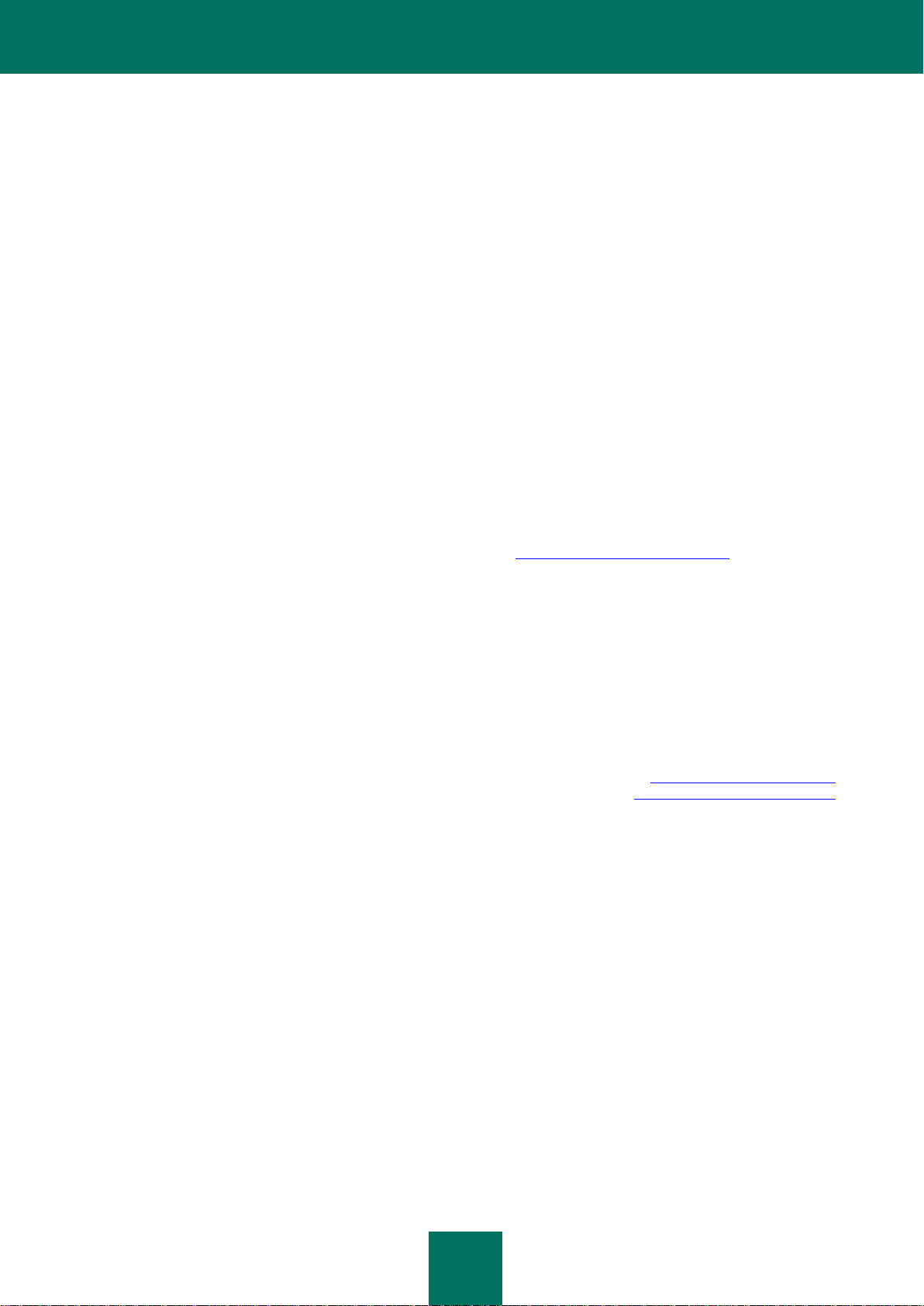
2
Estimado usuario,
Gracias por elegir nuestro producto. Esperamos que esta documentación le ayude en su trabajo y le aporte respuestas
acerca de este producto software.
Nota: Este documento es propiedad de Kaspersky Lab ZAO (en adelante Kaspersky Lab): todos los derechos de este
documento están reservados de acuerdo con las leyes de propiedad intelectual de la Federación Rusa y los tratados
internacionales. La reproducción o distribución ilícitas de este documento, en parte o en totalidad, puede ser perseguida
ante los tribunales civiles, administrativos o penales, en conformidad con las leyes aplicables.
La reproducción o distribución de estos materiales en cualquier formato, inclusive sus versiones traducidas, requiere
autorización escrita de Kaspersky Lab.
Este documento y las ilustraciones gráficas asociadas sólo pueden ser utilizados con fines de información no comercial
y personal.
Kaspersky Lab se reserva el derecho de modificar este documento sin notificación previa. Encontrará la última versión
de este documento en el sitio Web de Kaspersky Lab en la dirección http://www.kaspersky.com/sp/docs.
Kaspersky Lab no asume ninguna responsabilidad por el contenido, la calidad, la relevancia o la exactitud de materiales
utilizados en este documento cuyos derechos son propiedad de terceras partes, ni por los daños potenciales o reales
asociados al uso de estos documentos.
Este documento menciona marcas registradas y comerciales que son propiedad de sus respectivos propietarios.
Fecha de revisión: 20.01.2011
© 1997-2011 Kaspersky Lab ZAO. Reservados todos los derechos.
http://www.kaspersky.com/sp/
http://support.kaspersky.com/sp/
Page 3
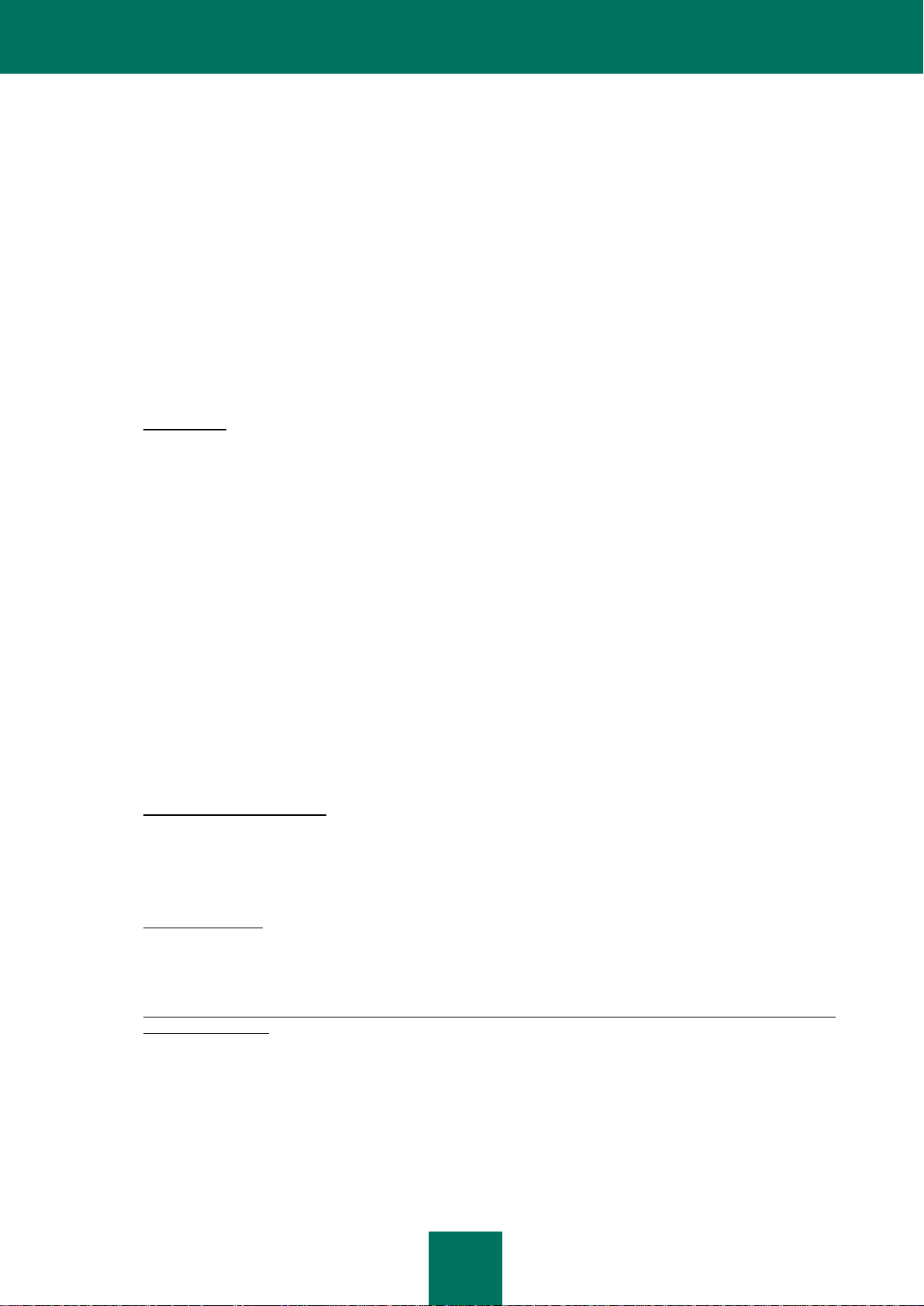
3
CONTRATO DE LICENCIA DE USUARIO FINAL DE KASPERSKY LAB
AVISO LEGAL IMPORTANTE PARA TODOS LOS USUARIOS: LEA ATENTAMENTE EL CONTRATO LEGAL QUE SE
INCLUYE A CONTINUACIÓN ANTES DE COMENZAR A USAR EL SOFTWARE.
AL HACER CLIC EN EL BOTÓN ACEPTAR DE LA VENTANA DEL CONTRATO DE LICENCIA O DESPUÉS DE
INGRESAR EL O LOS SÍMBOLOS CORRESPONDIENTES, USTED ACEPTA ESTAR OBLIGADO POR LOS
TÉRMINOS Y CONDICIONES DEL PRESENTE CONTRATO. TAL ACCIÓN CONSTITUYE UN SÍMBOLO DE SU
FIRMA, Y USTED DA SU CONSENTIMIENTO PARA ESTAR OBLIGADO, SE CONVIERTE EN UNA PARTE DEL
PRESENTE CONTRATO, Y ACEPTA QUE PODRÁ HACERSE VALER ESTE CONTRATO COMO CUALQUIER
CONTRATO ESCRITO QUE USTED PUEDA HABER NEGOCIADO Y FIRMADO. SI NO ESTÁ DE ACUERDO CON
LA TOTALIDAD DE LOS TÉRMINOS Y CONDICIONES DEL PRESENTE CONTRATO, CANCELE LA INSTALACIÓN Y
NO INSTALE EL SOFTWARE.
DESPUÉS DE HACER CLIC EN EL BOTÓN ACEPTAR DE LA VENTANA DEL CONTRATO DE LICENCIA O
DESPUÉS DE INGRESAR EL O LOS SÍMBOLOS CORRESPONDIENTES, USTED TIENE EL DERECHO DE USAR EL
SOFTWARE, DE CONFORMIDAD CON LOS TÉRMINOS Y CONDICIONES DEL PRESENTE CONTRATO.
1. Definiciones
1.1. Software hace referencia al software, incluida cualquier Actualización, y los materiales relacionados.
1.2. Titular del derecho (el titular de todos los derechos, independientemente de que puedan ser exclusivos o de
otro tipo en relación con el Software) hace referencia a Kaspersky Lab ZAO, una compañía constituida de
conformidad con las leyes de la Federación Rusa.
1.3. Computadora(s) se refiere al(a los) hardware(s), incluidas las computadoras personales, laptops, estaciones
de trabajo, asistentes personales digitales, "teléfonos inteligentes", dispositivos portátiles u otro tipo de
dispositivos electrónicos para los que se diseñó el Software, en los cuales se instalará y/o usará el Software.
1.4. Usuario final (usted/su) se refiere a la(s) persona(s) que instalan o utilizan el Software en su propio nombre o
que utilizan legalmente una copia del Software; o, si se descarga o instala el Software en nombre de una
organización como, por ejemplo, un empleador, "usted" hace referencia, además, a la organización para la que
se descarga o instala el Software, y por el presente se declara que dicha organización ha autorizado a dicha
persona para que acepte el presente contrato y lo haga en su nombre. A los fines del presente, el término
"organización", sin limitación, incluye cualquier sociedad, sociedad de responsabilidad limitada, corporación,
asociación, sociedad en comandita por acciones, fideicomiso, emprendimiento conjunto, organización laboral,
organización no incorporada o autoridad gubernamental.
1.5. Socio(s) se refiere a las organizaciones o persona(s) que distribuyen el Software sobre la base de un contrato
y la licencia que mantienen con el Titular del derecho.
1.6. Actualización(es) se refiere a todas las mejoras, revisiones, parches, optimizaciones, arreglos,
modificaciones, copias, agregados o paquetes de mantenimiento, etc.
1.7. Manual del Usuario se refiere al manual del usuario, la guía del administrador, el libro de referencia y los
materiales aclaratorios relacionados u otros materiales.
2. Otorgamiento de la licencia
2.1. Por el presente, el Titular del derecho le otorga a usted una licencia no exclusiva para almacenar, cargar,
instalar, ejecutar y visualizar ("usar") el Software en una cantidad específica de Computadoras para que le
ayude a proteger su Computadora en la cual se instala el Software contra las amenazas que se describen en el
Manual del Usuario, de acuerdo con todos los requerimientos técnicos descritos en el Manual del Usuario y de
acuerdo con los términos y condiciones del presente Contrato (la "Licencia") y usted acepta esta Licencia:
Versión de prueba. Si usted ha recibido, descargado y/o instalado una versión de prueba del Software y, por el
presente se le concede una licencia de evaluación para el Software, usted podrá usar este Software sólo con
fines de evaluación y exclusivamente durante el período único de evaluación aplicable, a menos que se indique
lo contrario, a partir de la fecha de instalación inicial. Se prohíbe estrictamente todo uso del Software con otros
fines o que se extienda más allá del período de evaluación pertinente.
Software para múltiples entornos; Software para múltiples lenguajes; Software para medios dobles; copias
múltiples; paquetes. Si utiliza distintas versiones del Software o ediciones del Software en distintos lenguajes,
si recibe el Software en varios medios o si, de lo contrario, recibe varias copias del Software, o si usted recibió
el Software en un paquete junto con otro software, la cantidad total permitida de Computadoras en las que se
instalan todas las versiones del Software se corresponderá con la cantidad de computadoras especificadas en
las licencias que haya obtenido del Titular del derecho, siempre que, a menos que los términos de la licencia
estipulen lo contrario, cada licencia adquirida le conceda el derecho de instalar y usar el Software en la
cantidad de Computadora(s) que se especifica en las Cláusulas 2.2 y 2.3.
2.2. Si adquirió el Software en un medio físico, usted tiene el derecho de usar el Software para la protección de la
cantidad de Computadora(s) que se especifica en el empaque del Software o según se especifica en el
contrato adicional.
Page 4
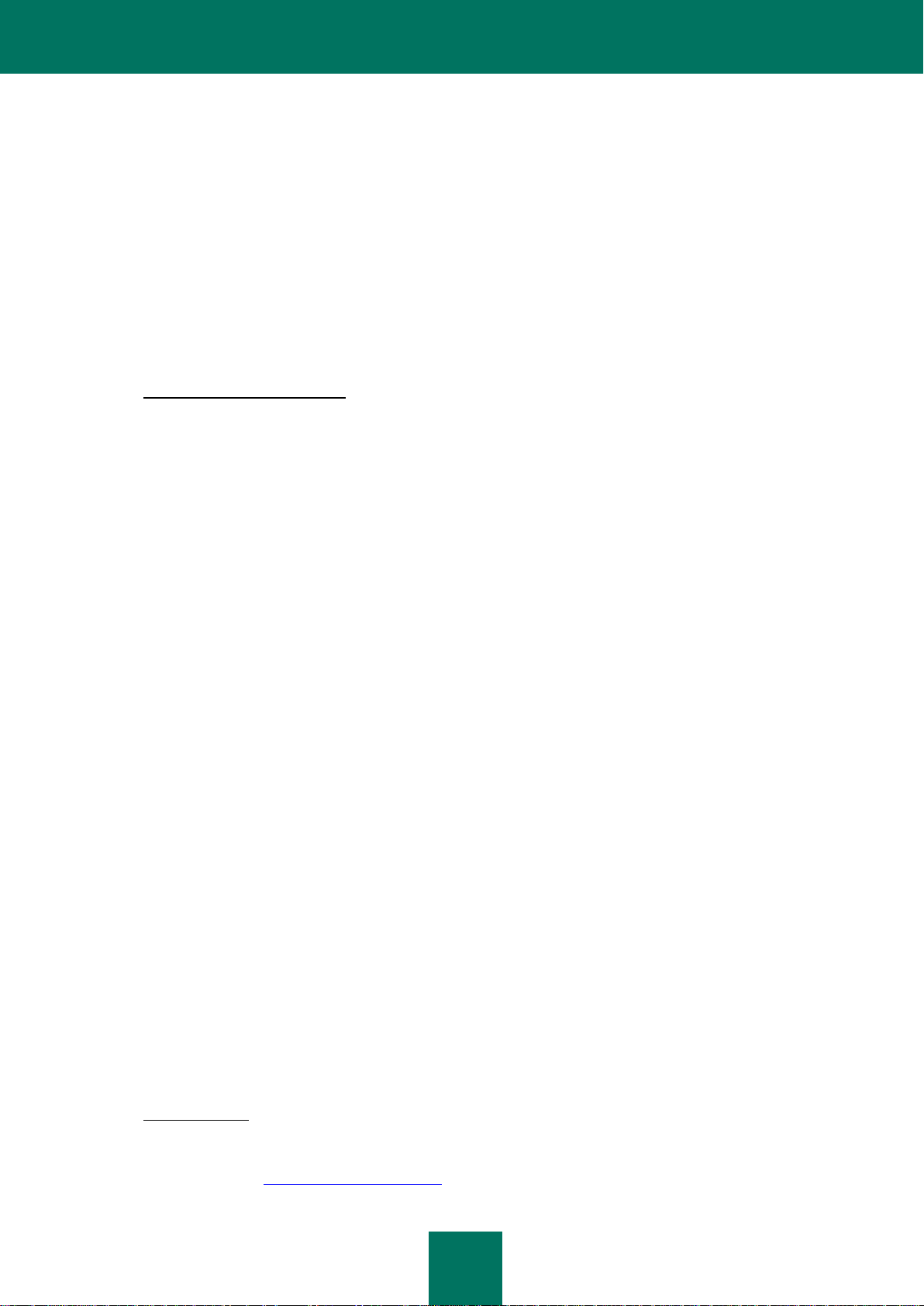
G U Í A D E L U S U A R I O
4
2.3. Si adquirió el Software por Internet, usted tiene el derecho de usar el Software para la protección de la cantidad
de Computadora(s) que se especificó cuando adquirió la Licencia para el Software o según se especifica en el
contrato adicional.
2.4. Usted tiene el derecho de hacer una copia del Software exclusivamente con fines de resguardo y solamente
para reemplazar la copia que posee legalmente si dicha copia es extraviada, destruida o se torna inutilizable.
No podrá utilizar esta copia de resguardo para otro fin y debe destruirla cuando pierda su derecho de uso del
Software o cuando su licencia expire o sea rescindida por cualquier otro motivo, de acuerdo con la legislación
vigente en su país de residencia habitual o en el país en el que esté utilizando el Software.
2.5. Desde la fecha de activación del Software o después de la instalación del archivo de clave de licencia (con la
excepción de la versión de prueba del Software), usted tiene el derecho de recibir los siguientes servicios por el
período definido que se especifica en el empaque del Software (si adquirió el Software en un medio físico) o
que se especificó durante la adquisición (si adquirió el Software por Internet):
- Las actualizaciones del Software por Internet cuando y según el Titular del derecho pueda publicarlas en
su sitio web o a través de otros servicios en línea. Cualquier Actualización que usted pueda recibir pasará
a formar parte del Software y se aplicarán a ella los términos y condiciones del presente Contrato;
- Soporte técnico por Internet y línea telefónica directa de Soporte técnico.
3. Activación y plazo de vigencia
3.1. Si usted modifica su Computadora o realiza cambios en el software de otros vendedores que haya instalado en
ella, tal vez el Titular del derecho pueda exigirle que reitere la activación del Software o la instalación del
archivo de clave de licencia. El Titular del derecho se reserva el derecho de utilizar cualquier medio y
procedimiento de verificación para verificar la validez de la Licencia y/o la legalidad de una copia del Software
instalada y/o utilizada en su Computadora.
3.2. Si adquirió el Software en un medio físico, puede utilizar el Software, después de aceptar el presente Contrato,
durante el plazo que se especifica en el empaque, el cual comienza a regir en la fecha de aceptación del
presente Contrato o según se especifica en el contrato adicional.
3.3. Si adquirió el Software por Internet, puede utilizar el Software, después de aceptar el presente Contrato,
durante el plazo que se especificó durante la adquisición o según se especifica en el contrato adicional.
3.4. Usted tiene el derecho de usar una versión de prueba del Software, tal como se establece en la Cláusula 2.1,
sin cargo alguno durante el período único de evaluación pertinente (7 días) a partir del momento de la
activación del Software, de acuerdo con lo establecido en el presente Contrato, siempre que la versión de
prueba no le dé el derecho de recibir Actualizaciones y Soporte técnico por Internet ni de acceder a la línea
telefónica directa de Soporte técnico. Si el Titular del derecho establece otra duración para el período único
aplicable de evaluación Usted será informado por medio de una notificación.
3.5. Su Licencia de uso del Software se limita al período que se especifica en las Cláusulas 3.2 o 3.3 (según
corresponda), y durante el período restante se lo podrá ver usando la interfaz gráfica del usuario del Software,
por los medios descritos en el Manual del Usuario.
3.6. Si Usted adquirió el Software, el cual está destinado a utilizarse en más de una Computadora, entonces Su
Licencia para Usar el Software está limitada al período de tiempo desde la fecha de activación del Software o
instalación del archivo de clave de licencia en la primera Computadora.
3.7. Sin perjuicio de cualquier otro recurso que el Titular del derecho pueda tener conforme a derecho o en virtud
del sistema de equidad, en el supuesto en que usted incurra en una violación de alguno de los términos y
condiciones del presente Contrato, el Titular del derecho tendrá, en cualquier momento y sin que deba cursarle
ningún tipo de notificación, el derecho de rescindir la presente Licencia de uso del Software sin reintegrarle el
precio de compra o una parte de él.
3.8. Usted acepta que al usar el Software y al usar cualquier tipo de informe o información obtenida como resultado
del uso de este Software, usted cumplirá con todas las leyes y reglamentaciones internacionales, nacionales,
estatales, regionales y locales pertinentes, entre las que se incluyen, aunque no por ello taxativamente, las
leyes de privacidad, derecho de autor, control de exportación y obscenidades.
3.9. Excepto que se estipule expresamente lo contrario en el presente, usted no podrá transferir ni ceder ninguno
de los derechos que se le otorgan en virtud del presente Contrato, ni tampoco ninguna de sus obligaciones en
virtud de lo que en él se establece.
3.10. Si Usted ha adquirido el Software con un código de activación válido para la localización del idioma del
Software de esa región donde se adquirió del Titular del derecho o de sus Socios, Usted no puede activar el
Software utilizando el código de activación diseñado para otra localización de idioma.
3.11. Si Usted ha adquirido el Software diseñado para ser utilizado con un operador de telecomunicaciones en
particular, dicho Software podrá ser utilizado únicamente para su uso con el operador especificado durante la
adquisición.
3.12. En el caso de las limitaciones especificadas en las Cláusulas 3.10 y 3.11, la información acerca de estas
limitaciones se indica en el paquete y/o en el sitio web del Titular del derecho y/o sus Socios.
4. Soporte técnico
Se le brinda el Soporte técnico que se describe en la Cláusula 2.5 del presente Contrato una vez que instala la última
Actualización del Software (excepto en el caso de una versión de prueba del Software).
Servicio de soporte técnico: http://support.kaspersky.com
Page 5
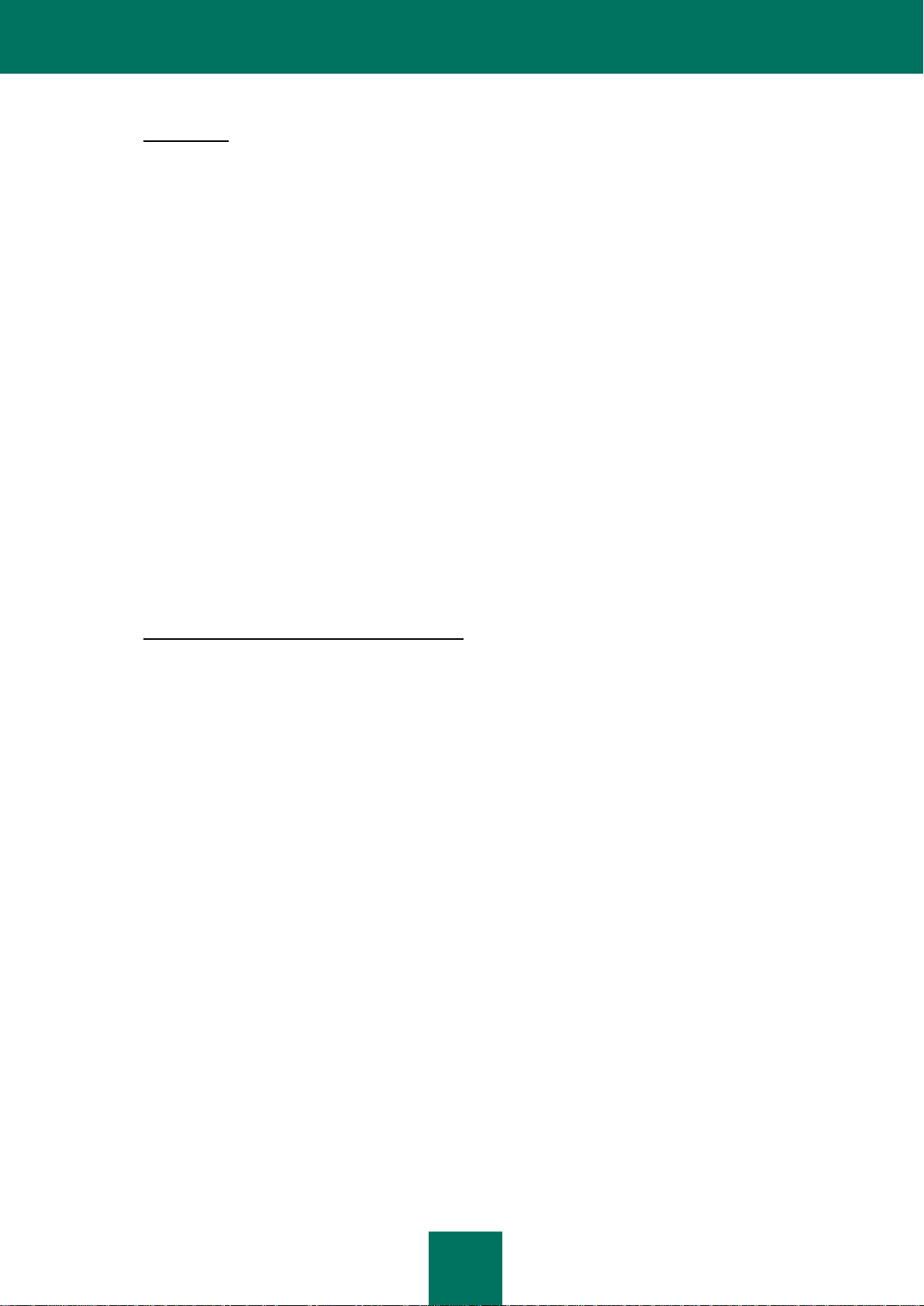
A C E R C A D E E S T A G U Í A
5
5. Limitaciones
5.1. Usted no emulará, ni clonará, arrendará, prestará, alquilará, venderá, modificará, descompilará o revertirá la
ingeniería del Software y tampoco desarmará ni creará obras derivadas a partir del Software o alguna parte de
él, con la exclusiva excepción de un derecho no susceptible de desistimiento que pueda conferirle la legislación
pertinente y, de otro modo, usted no reducirá ninguna parte del Software a una forma que pueda ser leída por
los seres humanos ni transferirá el Software otorgado en licencia ni ningún subconjunto del Software concedido
en licencia, y tampoco permitirá que un tercero lo haga, excepto en la medida en que la ley aplicable prohíba
expresamente la restricción que antecede. Ni el código binario ni el código fuente del Software podrán ser
utilizados o sometidos a un proceso de ingeniería inversa para recrear el algoritmo del programa, que está
patentado. El Titular del derecho y/o sus proveedores, según corresponda, se reservan todos los derechos que
no se otorgan expresamente en el presente. Todo uso no autorizado del Software dará lugar a la rescisión
inmediata y automática de este Contrato y la Licencia que se otorga en el presente, y podrá dar lugar a un
proceso penal y/o civil en su contra.
5.2. Usted no transferirá los derechos de uso del Software a ningún tercero, excepto conforme se establece en el
contrato adicional.
5.3. Usted no proporcionará el código de activación y/o el archivo de llave de la licencia a ningún tercero ni permitirá
que un tercero acceda a dicho código de activación y/o llave de licencia, los cuales son considerados datos
confidenciales del Titular del derecho, y tomará todos los recaudos razonables para proteger el código de
activación y/o llave de licencia estrictamente confidenciales, siempre que pueda transferir el código de
activación y/o llave de licencia a un tercero, conforme se establece en el contrato adicional.
5.4. Usted no arrendará, ni alquilará o prestará el Software a ningún tercero.
5.5. Usted no utilizará el Software en la creación de datos o software que se usen para la detección, el bloqueo o el
tratamiento de las amenazas que se describen en el Manual del Usuario.
5.6. El Titular del derecho tiene el derecho de bloquear el archivo de llave o rescindir su Licencia de uso del
Software en el supuesto en que usted viole alguno de los términos y condiciones del presente Contrato, y sin
que deba darle un reembolso.
5.7. Si usted está utilizando la versión de prueba del Software, usted no tiene el derecho de recibir el Soporte
técnico que se especifica en la Cláusula 4 del presente Contrato, y tampoco tiene el derecho de transferir la
licencia o los derechos de uso del Software a ningún tercero.
6. Garantía limitada y exención de responsabilidad
6.1. El Titular del derecho garantiza que el Software se desempeñará sustancialmente de acuerdo con las
especificaciones y descripciones que se establecen en el Manual del Usuario, siempre que, no obstante ello,
dicha garantía limitada no se aplique a lo siguiente: (w) Las deficiencias de su Computadora y la violación
asociada para las que el Titular del derecho renuncia expresamente a cualquier responsabilidad de garantía;
(x) el mal funcionamiento, los defectos o fallas que surgen del uso indebido; el abuso; los accidentes; la
negligencia; la instalación, operación o mantenimiento inadecuados; el robo; el vandalismo; los hechos de
fuerza mayor; los actos de terrorismo; las interrupciones o sobrecargas en el suministro eléctrico; la muerte; la
alteración o modificación no permitidas o las reparaciones que realice alguien que no sea el Titular del derecho;
o las acciones o las causas de terceros o suyas que trasciendan el control razonable del Titular del derecho; (y)
cualquier defecto que usted no haya informado al Titular del derecho a la mayor brevedad posible después de
ocurrida la primera aparición del defecto; y (z) la incompatibilidad causada por algún componente de hardware
y/o software instalado en su Computadora.
6.2. Usted reconoce, acepta y conviene que ningún software está exento de errores y se le aconseja que haga una
copia de resguardo de la Computadora con la frecuencia y confiabilidad que usted pueda considerar
adecuadas.
6.3. Usted reconoce, acepta y conviene que el Titular del derecho no será responsable por la eliminación de datos
autorizada por usted. Los datos mencionados pueden incluir información personal o confidencial.
6.4. El Titular del derecho no ofrece ninguna garantía de que el Software funcionará correctamente en caso de
registrarse violaciones de los términos que se describen en el Manual del Usuario o en el presente Contrato.
6.5. El Titular del derecho no garantiza que el Software funcionará correctamente si usted no descarga
regularmente las Actualizaciones que se especifican en la Cláusula 2.5 del presente Contrato.
6.6. El Titular del derecho no garantiza la protección contra las amenazas que se describen en el Manual del
Usuario tras la expiración del período especificado en las Cláusulas 3.2 o 3.3 del presente Contrato o una vez
que se rescinde la Licencia de uso del Software por cualquier motivo.
6.7. EL SOFTWARE SE PROPORCIONA "TAL COMO ESTÁ", Y EL TITULAR DEL DERECHO NO FORMULA
NINGÚN TIPO DE DECLARACIONES Y NO DA NINGÚN TIPO DE GARANTÍAS CON RESPECTO A SU USO
O DESEMPEÑO. EXCEPTO EN EL CASO DE ALGUNA GARANTÍA, CONDICIÓN, DECLARACIÓN O
TÉRMINO CUYO ALCANCE NO PUEDA SER EXCLUIDO O LIMITADO POR LA LEY APLICABLE, EL
TITULAR DEL DERECHO Y SUS SOCIOS NO FORMULAN NINGÚN TIPO DE GARANTÍA, CONDICIÓN,
DECLARACIÓN O TÉRMINO (TANTO EXPRESO COMO IMPLÍCITO, YA SEA CONFORME A DERECHO, DE
ACUERDO CON EL DERECHO COMÚN, LAS COSTUMBRES, EL USO O DE OTRO MODO) CON
RESPECTO A CUALQUIER CUESTIÓN, ENTRE LAS QUE SE INCLUYEN, AUNQUE NO TAXATIVAMENTE,
LA NO VIOLACIÓN DE LOS DERECHOS DE TERCEROS, LA COMERCIABILIDAD, LA CALIDAD
Page 6
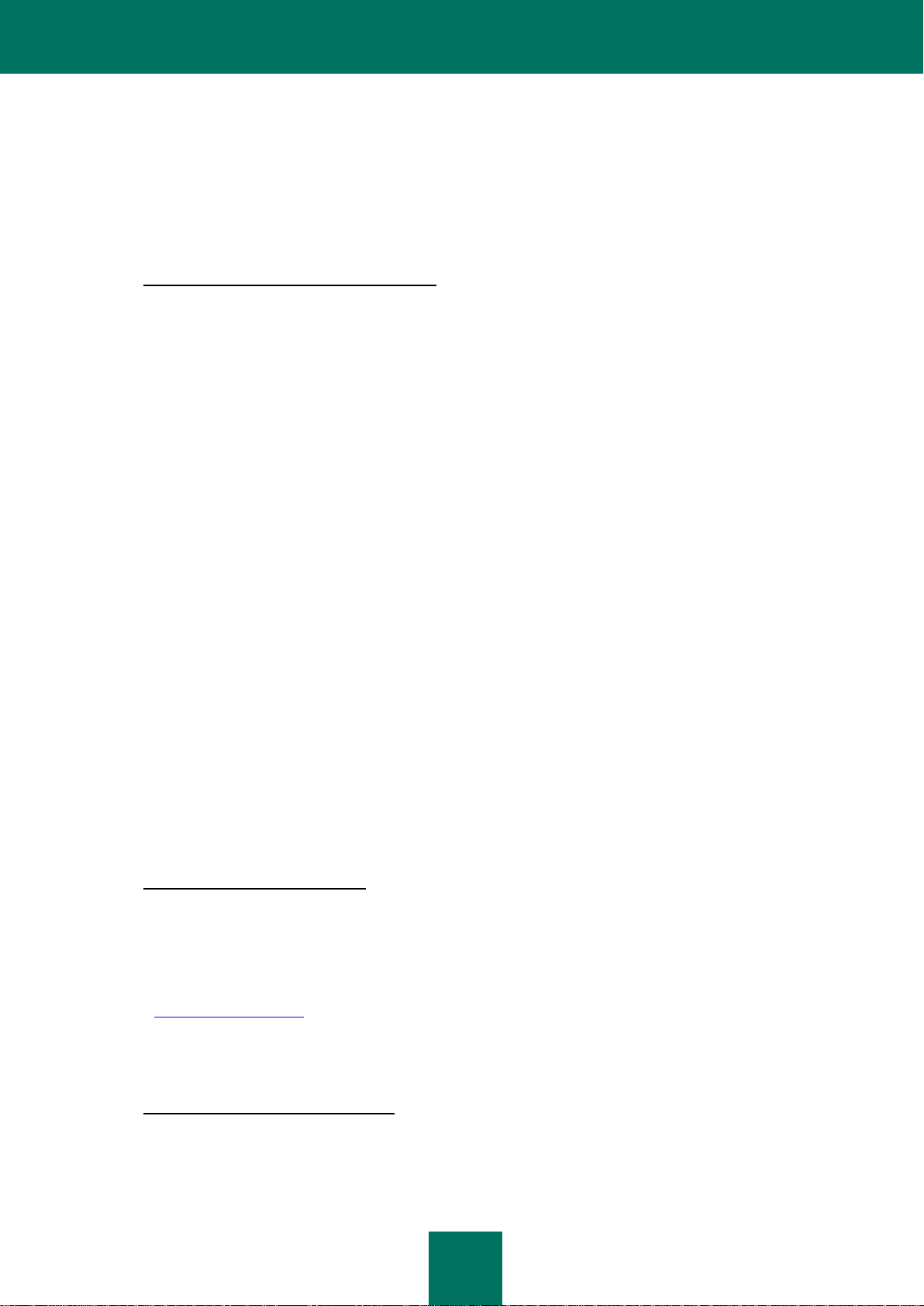
G U Í A D E L U S U A R I O
6
SATISFACTORIA, LA INTEGRACIÓN O SU POSIBILIDAD DE APLICACIÓN A UN FIN PARTICULAR. USTED
ASUME TODAS LAS FALLAS, Y LA TOTALIDAD DEL RIESGO EN LO QUE SE REFIERE AL DESEMPEÑO Y
LA RESPONSABILIDAD DE ELEGIR EL SOFTWARE PARA ALCANZAR LOS RESULTADOS QUE USTED
PRETENDE, Y POR LA INSTALACIÓN, EL USO Y LOS RESULTADOS OBTENIDOS CON EL SOFTWARE.
SIN LIMITAR LAS DISPOSICIONES QUE ANTECEDEN, EL TITULAR DEL DERECHO NO FORMULA
NINGÚN TIPO DE DECLARACIÓN Y NO DA GARANTÍA ALGUNA DE QUE EL SOFTWARE ESTÁ LIBRE DE
ERRORES O EXENTO DE INTERRUPCIONES U OTRO TIPO DE FALLAS O DE QUE EL SOFTWARE
CUMPLIRÁ CON ALGUNO O TODOS SUS REQUISITOS, INDEPENDIENTEMENTE DE QUE HAYAN SIDO
O NO INFORMADOS AL TITULAR DEL DERECHO.
7. Exclusión y limitación de la responsabilidad
EN EL GRADO MÁXIMO PERMITIDO POR LA LEY APLICABLE, EL TITULAR DEL DERECHO O SUS SOCIOS EN
NINGÚN CASO SERÁN RESPONSABLES POR AQUELLOS DAÑOS Y PERJUICIOS ESPECIALES, INCIDENTALES,
PUNITIVOS, INDIRECTOS O CONSECUENTES, SIN IMPORTAR SU TIPO Y NATURALEZA (ENTRE LOS QUE SE
INCLUYEN, AUNQUE NO TAXATIVAMENTE, LOS DAÑOS Y PERJUICIOS POR LUCRO CESANTE O POR
INFORMACIÓN CONFIDENCIAL O DE OTRO TIPO, ASÍ COMO POR INTERRUPCIÓN DE LA ACTIVIDAD
COMERCIAL, PÉRDIDA DE PRIVACIDAD, CORRUPCIÓN, DAÑO Y PÉRDIDA DE DATOS O PROGRAMAS,
IMPOSIBILIDAD DE CUMPLIR CON ALGÚN DEBER, ENTRE ELLOS UN DEBER ESTABLECIDO POR LEY, EL
DEBER DE BUENA FE O EL DEBER DE EJERCER UN CUIDADO RAZONABLE, NEGLIGENCIA, PÉRDIDA
ECONÓMICA O POR CUALQUIER OTRA CLASE DE PÉRDIDA PECUNIARIA O DE OTRO TIPO, SIN IMPORTAR SU
ÍNDOLE Y NATURALEZA) QUE PUEDA SURGIR O, DE ALGÚN MODO, GUARDAR RELACIÓN CON EL USO O LA
IMPOSIBILIDAD DE USAR EL SOFTWARE, LA PRESTACIÓN O FALTA DE PRESTACIÓN DEL SERVICIO DE
SOPORTE U OTRO TIPO DE SERVICIOS, LA INFORMACIÓN, EL SOFTWARE, Y LOS CONTENIDOS
RELACIONADOS A TRAVÉS DEL SOFTWARE O DE OTRA FORMA QUE PUEDAN SURGIR DEL USO DEL
SOFTWARE O, DE LO CONTRARIO, EN VIRTUD O EN RELACIÓN CON UNA DISPOSICIÓN INCLUIDA EN EL
PRESENTE CONTRATO, QUE PUEDA TENER LUGAR A PARTIR DE ALGÚN INCUMPLIMIENTO DEL CONTRATO O
DE UN ILÍCITO (ENTRE LOS QUE SE INCLUYEN NEGLIGENCIA, DECLARACIONES FALSAS, CUALQUIER TIPO
DE OBLIGACIÓN O DEBER DE ESTRICTA RESPONSABILIDAD), O CUALQUIER TIPO DE INCUMPLIMIENTO DE
ALGÚN DEBER ESTABLECIDO POR LEY, O CUALQUIER CLASE DE INCUMPLIMIENTO DE LA GARANTÍA DEL
TITULAR DEL DERECHO O DE CUALQUIERA DE SUS SOCIOS, AUN CUANDO EL TITULAR DEL DERECHO O
ALGUNO DE SUS SOCIOS PUEDAN HABER SIDO INFORMADOS DE LA POSIBILIDAD DE QUE SE SUSCITARAN
TALES DAÑOS Y PERJUICIOS.
USTED ACEPTA QUE, EN CASO DE QUE EL TITULAR DEL DERECHO Y/O SUS SOCIOS FUERAN HALLADOS
RESPONSABLES, LA RESPONSABILIDAD DEL TITULAR DEL DERECHO Y/O SUS SOCIOS SE VERÁ LIMITADA A
LOS COSTOS DEL SOFTWARE. LA RESPONSABILIDAD DEL TITULAR DEL DERECHO Y/O SUS SOCIOS EN
NINGÚN CASO SUPERARÁ LOS CARGOS QUE SE HAN PAGADO AL TITULAR DEL DERECHO O AL SOCIO
(SEGÚN CORRESPONDA) POR EL SOFTWARE.
NADA DE LO ESTIPULADO EN EL PRESENTE EXCLUYE O LIMITA NINGÚN TIPO DE RECLAMO POR MUERTE O
LESIONES PERSONALES. ASIMISMO, EN CASO DE QUE ALGUNA RENUNCIA, EXCLUSIÓN O LIMITACIÓN
INCLUIDA EN EL PRESENTE CONTRATO NO PUEDA SER EXCLUIDA O LIMITADA DE CONFORMIDAD CON LO
ESTABLECIDO POR LA LEY APLICABLE, SOLAMENTE DICHA RENUNCIA, EXCLUSIÓN O LIMITACIÓN NO
TENDRÁ APLICACIÓN PARA USTED, Y USTED SEGUIRÁ ESTANDO OBLIGADO POR LA TOTALIDAD DE LAS
RENUNCIAS, EXCLUSIONES Y LIMITACIONES RESTANTES.
8. GNU y otras licencias de terceros
El Software puede incluir ciertos programas de software para los que se da una licencia (o sublicencia) al usuario en
virtud de la Licencia para el Público en general (General Public License, GPL) de GNU u otras licencias de software
gratuitas similares que, entre otras cosas, permiten que el usuario copie, modifique y redistribuya ciertos programas, o
partes de ellos, y tenga acceso al código fuente ("Software de fuente abierta"). Si tales licencias exigen que para un
software dado que se distribuye a alguna persona en un formato binario ejecutable, el código fuente también esté a
disposición de tales usuarios, en ese caso el código fuente debe estar a su disposición, y para ello debe enviar una
solicitud a source@kaspersky.com o bien el código fuente será suministrado con el Software. Si las licencias para algún
Software de fuente abierta exigen que el Titular del derecho otorgue los derechos de uso, copiado o modificación de un
programa de Software de fuente abierta que sean más amplios que los derechos que se otorgan en el presente
Contrato, en ese caso tales derechos tomarán precedencia con respecto a los derechos y restricciones que se
establecen en el presente.
9. Titularidad de la propiedad intelectual
9.1 Usted acepta que el Software y la autoría, los sistemas, ideas y métodos de operación, al igual que la
documentación y otro tipo de información que contenga el Software, son propiedad intelectual patentada y/o los
valiosos secretos comerciales del Titular del derecho o sus socios, y que el Titular del derecho y sus socios,
según corresponda, gozan de la protección de la ley civil y penal, así como de la ley de derechos de autor,
Page 7
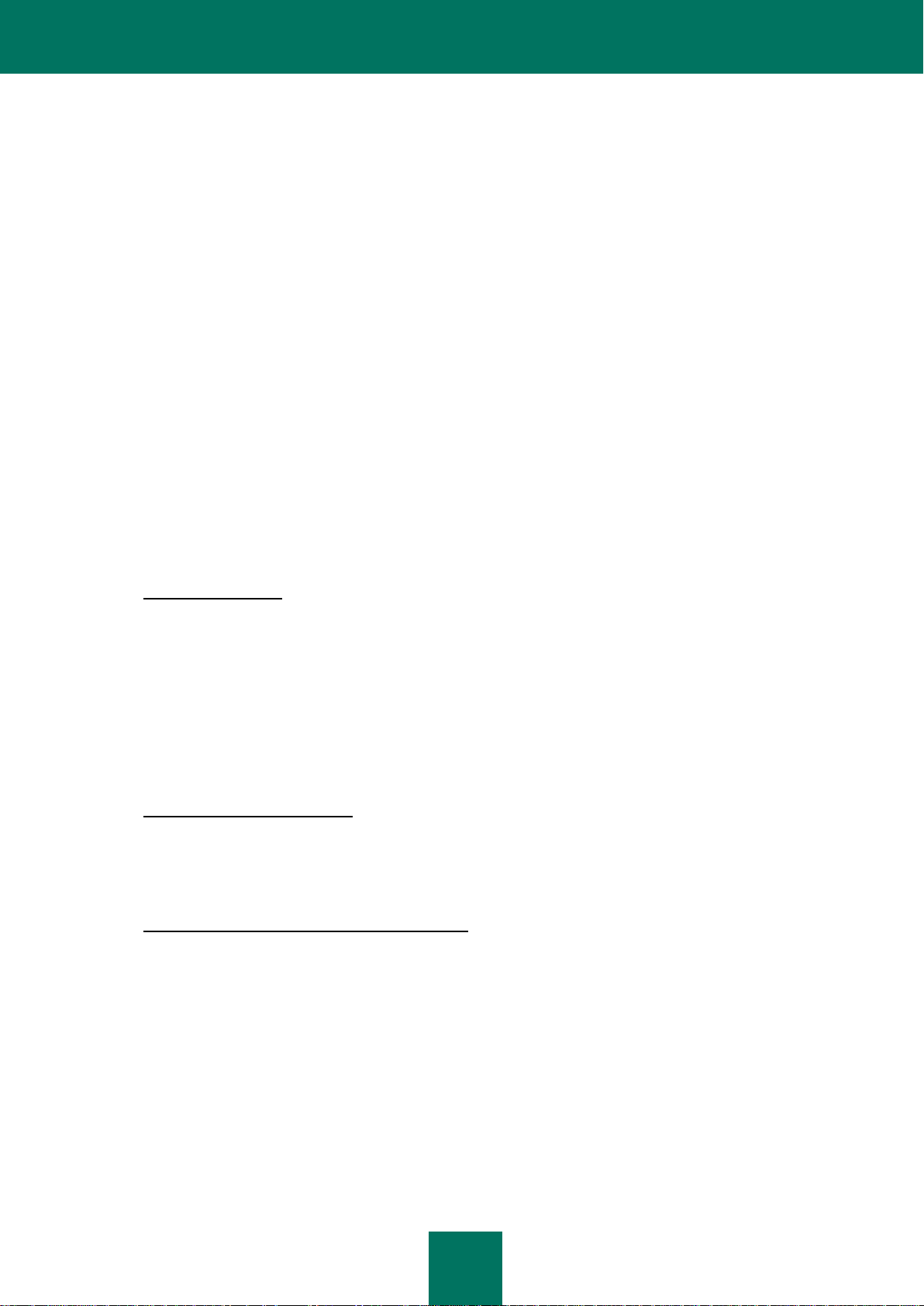
A C E R C A D E E S T A G U Í A
7
secretos comerciales, marcas comerciales y patentes de la Federación Rusa, la Unión Europea y los Estados
Unidos, al igual que de la protección de las leyes de otros países y de tratados internacionales. El presente
Contrato no le confiere ningún tipo de derechos con respecto a la propiedad intelectual, incluidas cualquiera de
las Marcas comerciales o Marcas de servicio del Titular del derecho y/o sus socios (las "Marcas comerciales").
Usted podrá usar las Marcas comerciales solamente en la medida en que lo haga para identificar la producción
impresa que genera el Software, de conformidad con la práctica aceptada para marcas comerciales, lo que
incluye la identificación del nombre del titular de la Marca comercial. Dicho uso de una Marca comercial no le
confiere ningún tipo de derecho de titularidad con respecto a la Marca comercial. El Titular del derecho y/o sus
socios poseen y retienen la totalidad de los derechos, títulos e intereses en y con respecto al Software, lo que
incluye, aunque no taxativamente, cualquier tipo de corrección de errores, mejoras, Actualizaciones u otra
clase de modificaciones del Software, independientemente de que sean efectuadas por el Titular del derecho o
por algún tercero, al igual que la totalidad de los derechos de autor, patentes, derechos de secreto comercial,
marcas comerciales y demás derechos de propiedad intelectual que se establezcan en él. La posesión,
instalación o uso que usted haga del Software no le transfiere ningún título con respecto a la propiedad
intelectual del Software, y usted no adquirirá ningún tipo de derecho con respecto al Software, excepto por los
que se establecen expresamente en el presente Contrato. Todas las copias del Software que se realicen en
virtud del presente deben contener los mismos avisos de índole propietaria que aparecen en el Software.
Excepto que se lo estipule en el presente, este Contrato no le confiere ningún tipo de derecho de propiedad
intelectual con respecto al Software, y usted reconoce que la Licencia, tal como se define en más detalle en el
presente, concedida en virtud del presente Contrato, solamente le confiere un derecho de uso limitado en virtud
de los términos y condiciones del presente Contrato. El Titular del derecho se reserva todos los derechos que
no le son expresamente conferidos a usted en el presente Contrato.
9.2 Usted reconoce que el código fuente, el código de activación y/o el archivo de llave de licencia para el Software
son propiedad del Titular del derecho y constituyen secretos comerciales de dicho Titular del derecho. Usted se
compromete a no modificar, ni adaptar, traducir, revertir la ingeniería, descompilar, desarmar o, de otro modo,
tratar de descubrir el código fuente del Software de ninguna manera.
9.3 Usted se compromete a no modificar ni alterar el Software de manera alguna. Usted no deberá retirar o alterar
ningún aviso de derecho de autor u otro tipo de aviso de carácter propietario de ninguna copia del Software.
10. Ley rectora; arbitraje
El presente Contrato se regirá e interpretará de conformidad con las leyes de la Federación Rusa, sin hacer referencia a
las normas y principios sobre conflictos de leyes. El presente Contrato no se regirá por la Convención de las Naciones
Unidas sobre Contratos de Compraventa Internacional de Mercaderías, cuya aplicación queda expresamente excluida.
Toda disputa que pueda surgir de la interpretación o aplicación de los términos del presente Contrato o de alguna
violación de este se resolverá, a menos que se resuelva por negociación directa, en la Corte Internacional de Arbitraje
Comercial de la Cámara de Comercio e Industria de la Federación Rusa en Moscú, Federación Rusa. Todo laudo
pronunciado por el árbitro tendrá carácter definitivo y vinculante para las partes y cualquier tribunal con jurisdicción
competente podrá hacer valer toda sentencia que emane de dicho laudo arbitral. Nada de lo dispuesto en esta Sección
10 impedirá que una Parte trate de obtener una reparación imparcial de un tribunal con jurisdicción competente, tanto
antes como durante o después de un proceso de arbitraje.
11. Plazo para el inicio de acciones
Ninguna de las partes podrá iniciar una acción, independientemente de su forma, que surja de las transacciones que se
llevan a cabo en virtud del presente Contrato más de un (1) año después de la fecha en que surge el derecho de acción
o del momento en que se lo descubrió, excepto en el caso de una acción por infracción de los derechos de propiedad
intelectual, la cual podrá ser iniciada dentro del plazo máximo reglamentario aplicable.
12. Totalidad del acuerdo; divisibilidad; sin renuncia
El presente Contrato constituye la totalidad del acuerdo entre usted y el Titular del derecho y revoca cualquier otro
acuerdo, propuesta, comunicación o publicidad previos, expresados en forma verbal o escrita, con respecto al Software
o al asunto del presente Contrato. Usted reconoce que ha leído el presente Contrato, que lo comprende y acepta estar
obligado por sus términos. Si un tribunal con jurisdicción competente considera que alguna disposición del presente
Contrato es inválida, nula o inaplicable por algún motivo, en forma total o parcial, se interpretará dicha disposición de un
modo más acotado de modo tal que pase a ser legal y aplicable, y la totalidad del Contrato no perderá valor debido a
ello, y el resto del Contrato seguirá teniendo pleno vigor y efecto, en el máximo grado permitido por la ley o el sistema
de equidad, pero siempre preservando, en el máximo grado posible, su intención original. Ninguna renuncia a alguna
disposición o condición establecida en el presente tendrá validez a menos que se la exprese por escrito y tenga su firma
y la firma de un representante autorizado del Titular del derecho, siempre que ninguna renuncia a un incumplimiento de
una de las disposiciones del presente Contrato constituya una renuncia a un incumplimiento previo, simultáneo o
posterior. El hecho de que el Titular del derecho no insista o no haga valer el estricto cumplimiento de alguna
disposición del presente Contrato o alguno de sus derechos, no podrá ser considerado como una renuncia a tal
disposición o derecho.
Page 8
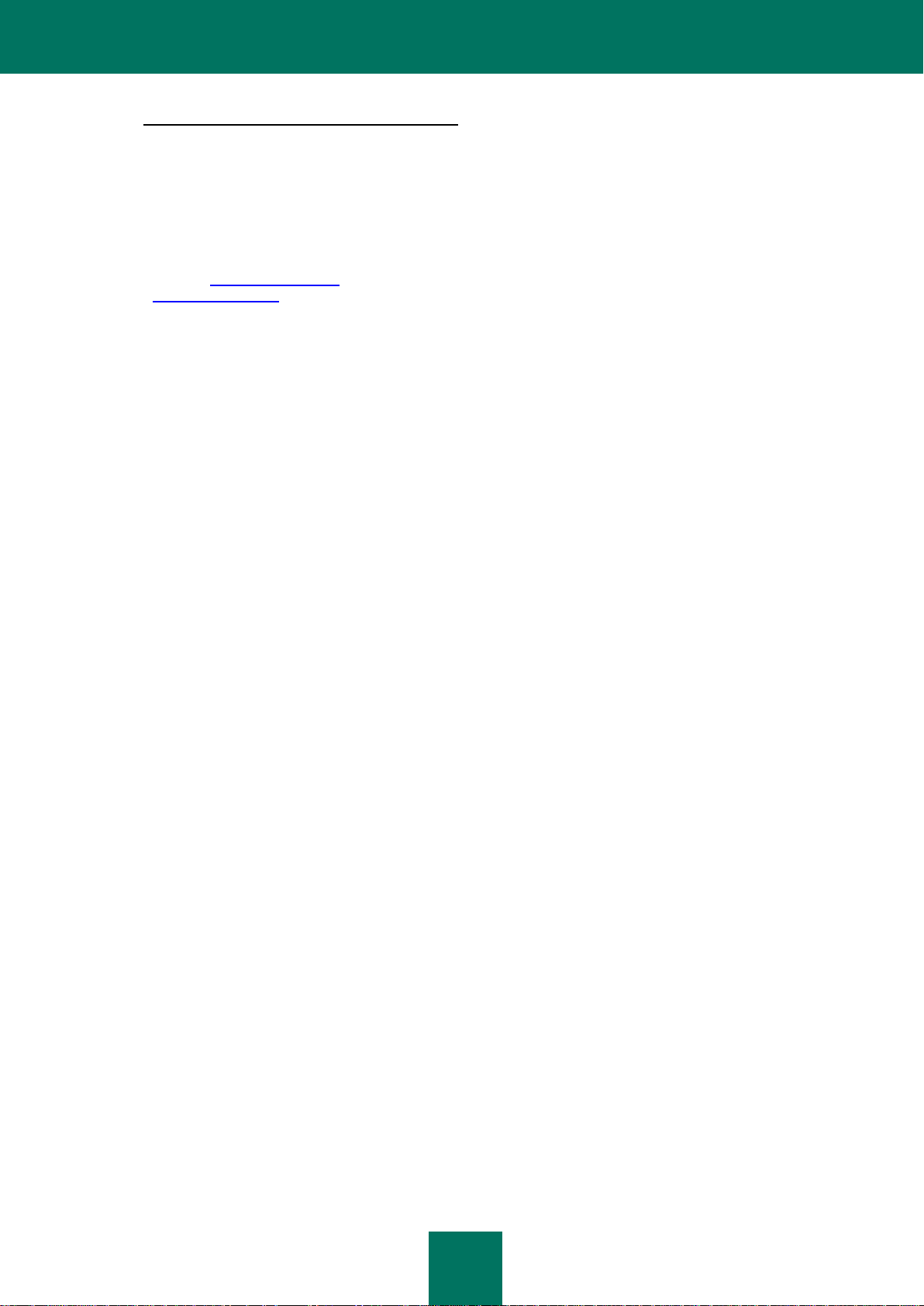
G U Í A D E L USU A R I O
8
13. Información de contacto del Titular del derecho
Si tiene alguna pregunta en relación con el presente Contrato o si desea contactarse con el Titular del derecho por algún
motivo, comuníquese con nuestro Departamento de Servicio al Cliente, a:
Kaspersky Lab ZAO, 10 build. 1, 1st Volokolamsky Proezd
Moscow, 123060
Russian Federation
Tel.: +7-495-797-8700
Fax: +7-495-645-7939
Correo electrónico: info@kaspersky.com
Sitio web: www.kaspersky.com
© 2004-2011 Kaspersky Lab ZAO. Todos los derechos reservados. El Software y cualquier tipo de documentación que
lo acompaña gozan del derecho de autor y están protegidos por las leyes de derecho de autor y los tratados
internacionales de derechos de autor, al igual que por otras leyes y tratados de propiedad intelectual.
Page 9
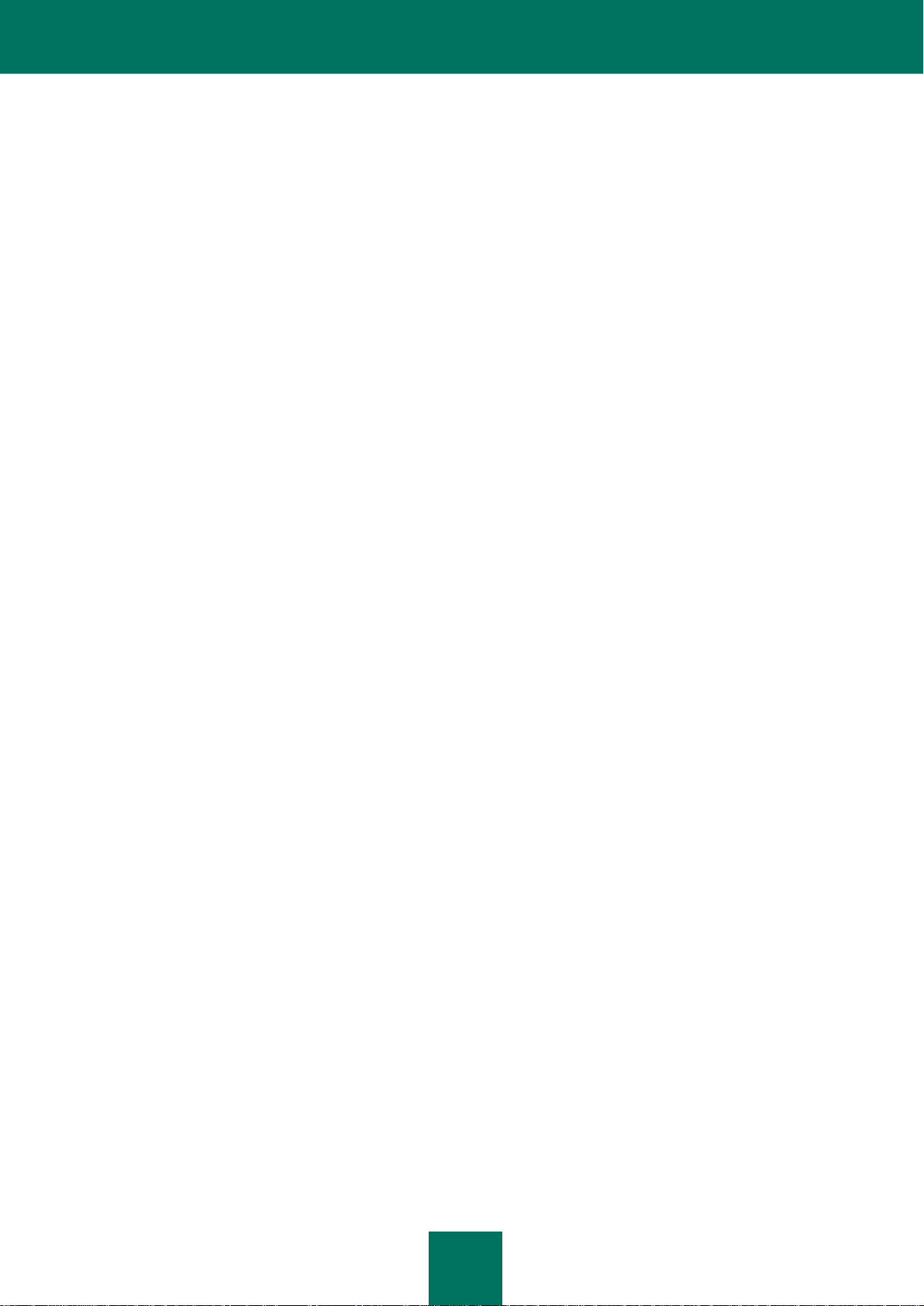
9
ÍNDICE DE CONTENIDO
ACERCA DE ESTA GUÍA ............................................................................................................................................ 13
En este documento ................................................................................................................................................. 13
Convenciones tipográficas...................................................................................................................................... 15
FUENTES ADICIONALES DE INFORMACIÓN ........................................................................................................... 17
Información para búsquedas adicionales ............................................................................................................... 17
Contacto con el Departamento de ventas............................................................................................................... 18
Foros de discusión en Internet sobre las aplicaciones Kaspersky Lab ................................................................... 18
Contacto con el Grupo de desarrollo documental ................................................................................................... 18
KASPERSKY MOBILE SECURITY 9 ........................................................................................................................... 19
Novedades de Kaspersky Mobile Security 9 .......................................................................................................... 20
Kit de distribución ................................................................................................................................................... 20
Requisitos hardware y software .............................................................................................................................. 20
INSTALACIÓN DE KASPERSKY MOBILE SECURITY 9 ............................................................................................ 21
DESINSTALACIÓN DE LA APLICACIÓN .................................................................................................................... 21
ACTUALIZACIÓN DE LA APLICACIÓN....................................................................................................................... 23
PRIMEROS PASOS ..................................................................................................................................................... 25
Activación de la aplicación...................................................................................................................................... 25
Activación de la versión comercial .................................................................................................................... 26
Activación de la suscripción para Kaspersky Mobile Security 9 ........................................................................ 27
Comprar un código de activación en línea ........................................................................................................ 28
Activación de la versión de evaluación ............................................................................................................. 28
Definir el código secreto ......................................................................................................................................... 29
Activar la opción de recuperación del código secreto ............................................................................................. 29
Recuperar el código secreto ................................................................................................................................... 30
Iniciar la aplicación ................................................................................................................................................. 31
Actualización de las bases de aplicación ............................................................................................................... 31
Análisis del terminal en busca de virus ................................................................................................................... 31
Información acerca de la aplicación ....................................................................................................................... 32
ADMINISTRACIÓN DE LA LICENCIA ......................................................................................................................... 33
Acerca del Contrato de licencia .............................................................................................................................. 33
Acerca de las Licencias de Kaspersky Mobile Security 9 ....................................................................................... 33
Acceso a la información de licencia ........................................................................................................................ 34
Renovación de la licencia ....................................................................................................................................... 35
Renovación de la licencia con el código de activación ..................................................................................... 35
Renovación de la licencia en línea .................................................................................................................... 36
Renovación de la licencia activando la suscripción .......................................................................................... 37
Cancelación de la suscripción ........................................................................................................................... 38
Renovación de la suscripción ........................................................................................................................... 39
INTERFAZ DE LA APLICACIÓN .................................................................................................................................. 40
Ventana Estado de la protección ............................................................................................................................ 40
Menú de la aplicación ................................ ................................ ................................................................ ............. 42
Page 10
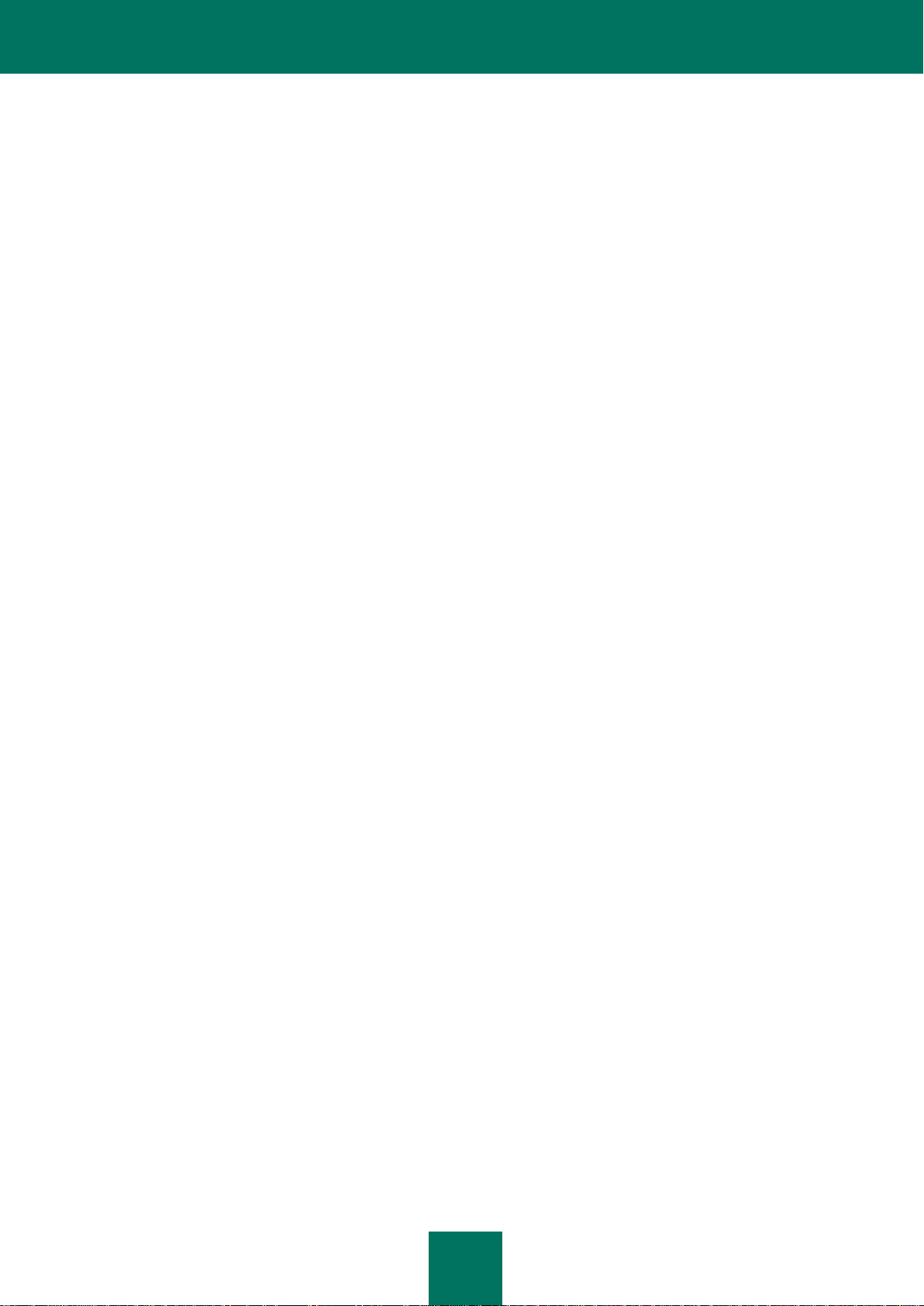
G U Í A D E L U S U A R I O
10
PROTECCIÓN DEL SISTEMA DE ARCHIVOS ........................................................................................................... 44
Acerca de la Protección .......................................................................................................................................... 44
Activación y desactivación del componente de Protección..................................................................................... 44
Selección de la acción aplicada a los objetos detectados ...................................................................................... 46
ANÁLISIS DEL TERMINAL .......................................................................................................................................... 48
Acerca de los análisis a petición ............................................................................................................................. 48
Ejecución manual de un análisis ............................................................................................................................ 48
Ejecución planificada de un análisis ....................................................................................................................... 50
Selección del tipo de objeto que debe analizarse ................................................................................................... 51
Configuración del análisis de archivadores ............................................................................................................ 52
Selección de la acción aplicada a los objetos detectados ...................................................................................... 53
CUARENTENA DE OBJETOS MALICIOSOS .............................................................................................................. 55
Acerca de la cuarentena ......................................................................................................................................... 55
Visualización de objetos en cuarentena ................................................................................................................. 55
Restauración de objetos desde la cuarentena ........................................................................................................ 56
Eliminación de objetos en cuarentena ................................................................................................ .................... 56
FILTRADO DE LLAMADAS Y SMS ENTRANTES ....................................................................................................... 58
Acerca del Filtro de llamadas y SMS ................................................................................................ ...................... 58
Modos del Filtro de llamadas y SMS ...................................................................................................................... 59
Modo de funcionamiento del Filtro de llamadas y SMS .......................................................................................... 59
Creación de la lista negra ....................................................................................................................................... 60
Agregar entradas a la lista negra ...................................................................................................................... 61
Modificación de entradas en lista negra ............................................................................................................ 62
Eliminar entradas en lista negra ........................................................................................................................ 63
Creación de una Lista blanca ................................................................................................................................. 63
Agregar entradas a la lista blanca ..................................................................................................................... 64
Modificación de entradas en lista blanca .......................................................................................................... 65
Eliminar entradas en lista blanca ...................................................................................................................... 66
Respuesta a llamadas y mensajes SMS de contactos no incluidos en la libreta .................................................... 66
Respuesta a llamadas y mensajes SMS de remitentes no numéricos ................................................................... 67
Seleccionar una respuesta a SMS entrantes.......................................................................................................... 68
Seleccionar una respuesta a llamadas entrantes ................................................................................................... 69
RESTRICCIÓN A LLAMADAS Y MENSAJES SMS SALIENTES. CONTROL PARENTAL ......................................... 70
Acerca del Control parental .................................................................................................................................... 71
Modos del control parental ..................................................................................................................................... 71
Activación y desactivación del Control parental ...................................................................................................... 72
Creación de la lista negra ....................................................................................................................................... 72
Agregar entradas a la lista negra ...................................................................................................................... 73
Modificación de entradas en lista negra ............................................................................................................ 74
Eliminar entradas en lista negra ........................................................................................................................ 74
Creación de una Lista blanca ................................................................................................................................. 75
Agregar entradas a la lista blanca ..................................................................................................................... 75
Modificación de entradas en lista blanca .......................................................................................................... 76
Eliminar entradas en lista blanca ...................................................................................................................... 77
PROTECCIÓN DE DATOS EN CASO DE PÉRDIDA O ROBO DEL APARATO ......................................................... 78
Acerca de la función Antirrobo ................................................................................................................................ 78
Bloquear el terminal ................................................................................................................................................ 79
Page 11
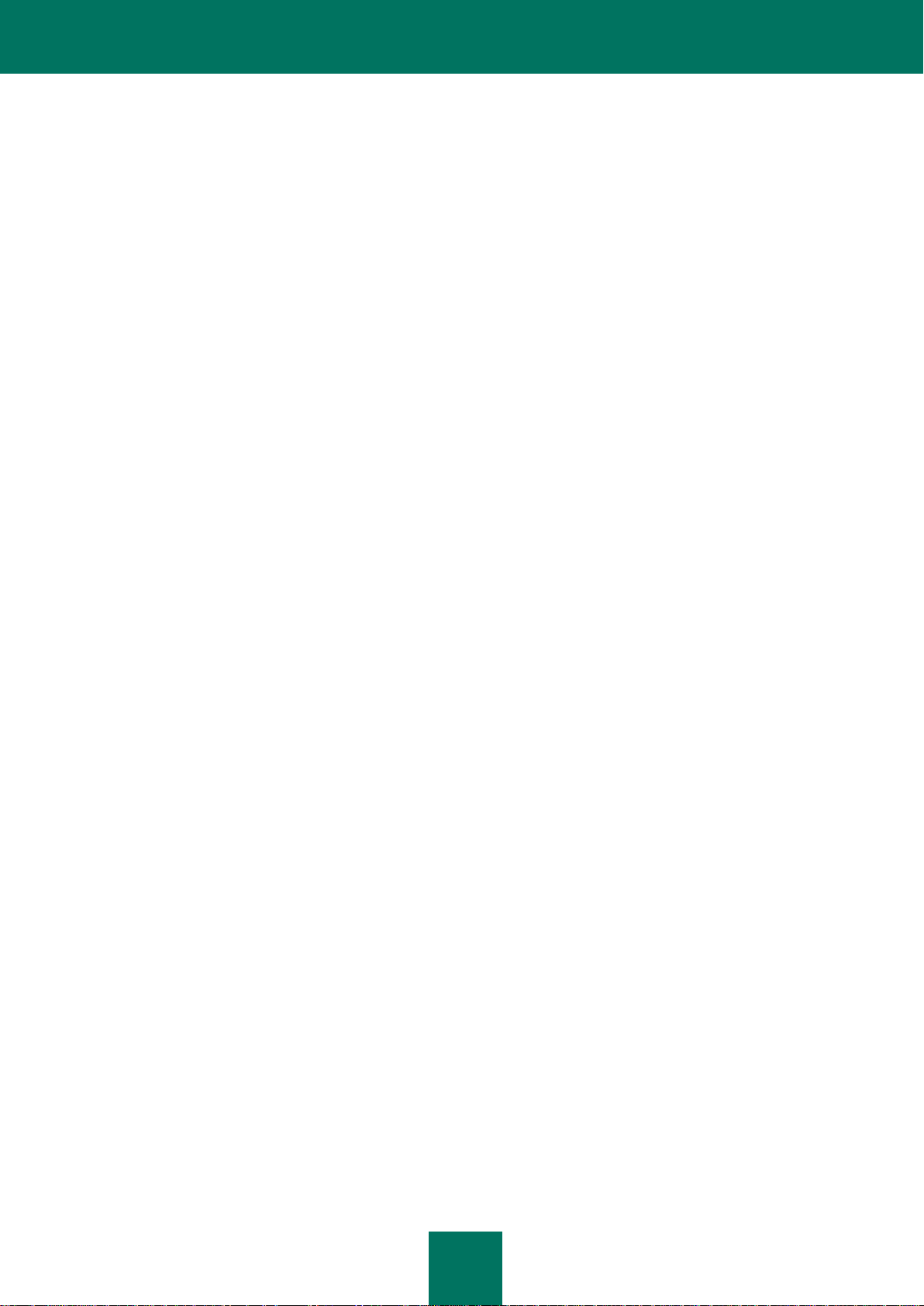
Í N D I C E D E C O N T E N I D O
11
Eliminar los datos personales ................................................................................................................................. 81
Creación de una lista de carpetas que deben ser eliminadas ................................................................................ 83
Supervisión del cambio de tarjeta SIM en el terminal ............................................................................................. 84
Determinación de las coordenadas geográficas del terminal ................................................................................. 85
Ejecución remota de funciones Antirrobo ............................................................................................................... 88
PRIVACIDAD ............................................................................................................................................................... 90
Privacidad ............................................................................................................................................................... 90
Modos de Privacidad .............................................................................................................................................. 90
Activación y desactivación del componente Privacidad .......................................................................................... 91
Activación automática de la Privacidad .................................................................................................................. 92
Activación remota del componente Privacidad ....................................................................................................... 93
Creación de una Lista de números privados .......................................................................................................... 95
Agregar un número a la lista de números privados ........................................................................................... 96
Modificar un número en la lista de números privados ....................................................................................... 97
Eliminar un número en la lista de números privados ........................................................................................ 97
Seleccionar datos para ocultar: Privacidad............................................................................................................. 98
FILTRADO DE LA ACTIVIDAD EN RED. FIREWALL .................................................................................................. 99
Acerca del componente Firewall ............................................................................................................................. 99
Activación y desactivación del Firewall ................................................................................................................. 100
Selección del nivel de seguridad del Firewall ................................ ....................................................................... 100
Notificaciones de bloqueo..................................................................................................................................... 101
CIFRADO DE DATOS PERSONALES....................................................................................................................... 103
Acerca del componente de cifrado ....................................................................................................................... 103
Cifrado de datos ................................................................................................................................................... 103
Descifrado de datos .............................................................................................................................................. 105
Bloquear el acceso a los datos cifrados ............................................................................................................... 106
ACTUALIZACIÓN DE LAS BASES DE APLICACIÓN ............................................................................................... 108
Acerca de la actualización de las bases de aplicación ......................................................................................... 108
Visualización de la información de las bases ....................................................................................................... 109
Actualización manual ............................................................................................................................................ 109
Actualización planificada ...................................................................................................................................... 110
Actualización en itinerancia .................................................................................................................................. 111
INFORMES DE ACTIVIDAD DE LA APLICACIÓN .................................................................................................... 113
Acerca de los informes ......................................................................................................................................... 113
Visualización de los registros ............................................................................................................................... 113
Eliminación de entradas en informes .................................................................................................................... 114
CONFIGURACIÓN DE PARÁMETROS AVANZADOS .............................................................................................. 114
Modificación del código secreto ............................................................................................................................ 115
Visualización de mensajes ................................................................................................................................... 115
Configuración de notificaciones de sonido ........................................................................................................... 116
CONTACTO CON EL SERVICIO DE SOPORTE TÉCNICO ..................................................................................... 117
GLOSARIO ................................................................................................................................................................ 118
KASPERSKY LAB ...................................................................................................................................................... 121
INFORMACIÓN SOBRE CÓDIGO DE TERCEROS .................................................................................................. 122
Código de programa distribuido ............................................................................................................................ 122
Page 12
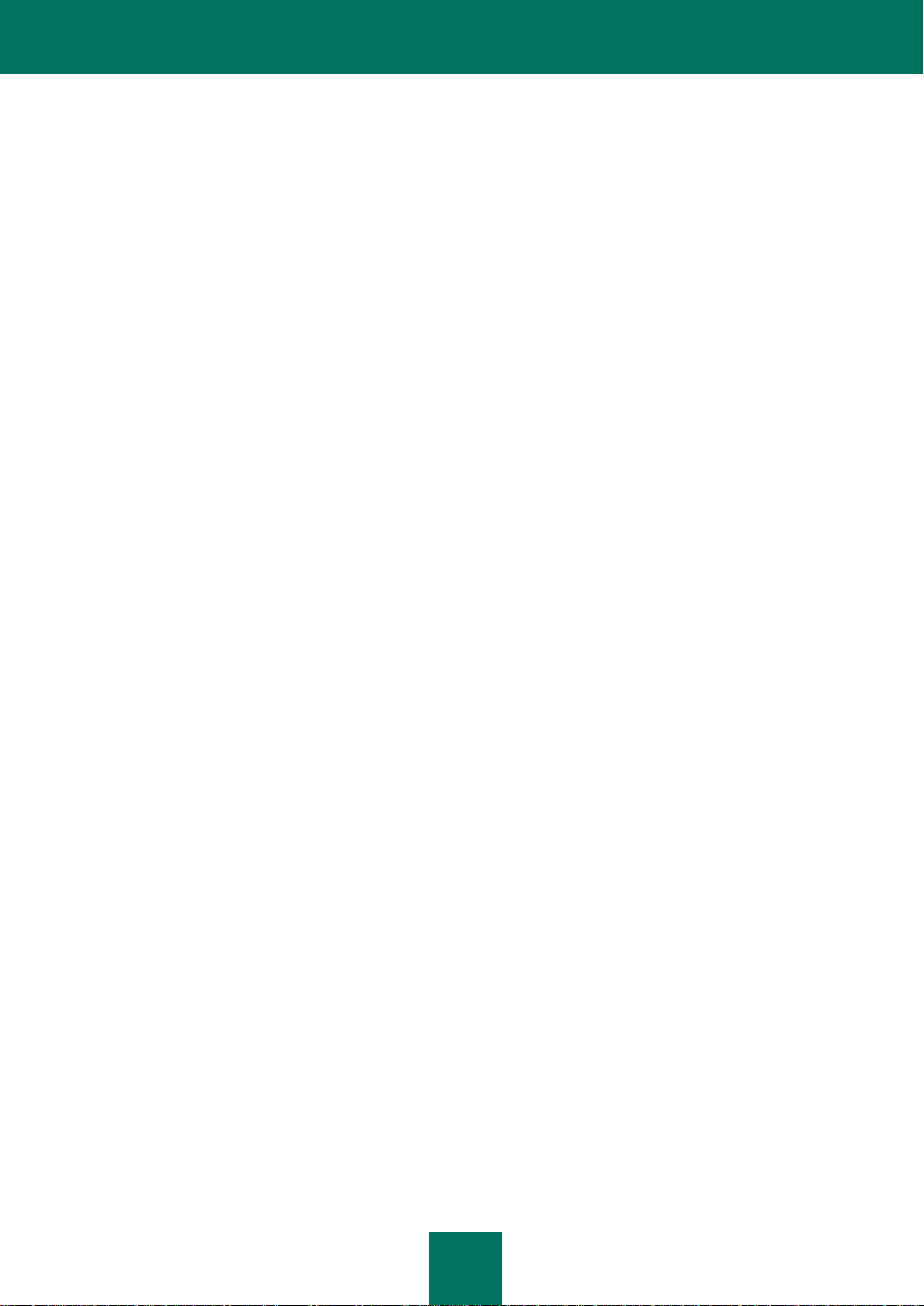
G U Í A D E L U S U A R I O
12
ADB ................................................................................................................................................................ 122
ADBWINAPI.DLL ............................................................................................................................................ 122
ADBWINUSBAPI.DLL ................................................................ ................................................................ ..... 122
Otras informaciones ............................................................................................................................................. 124
ÍNDICE ....................................................................................................................................................................... 126
Page 13
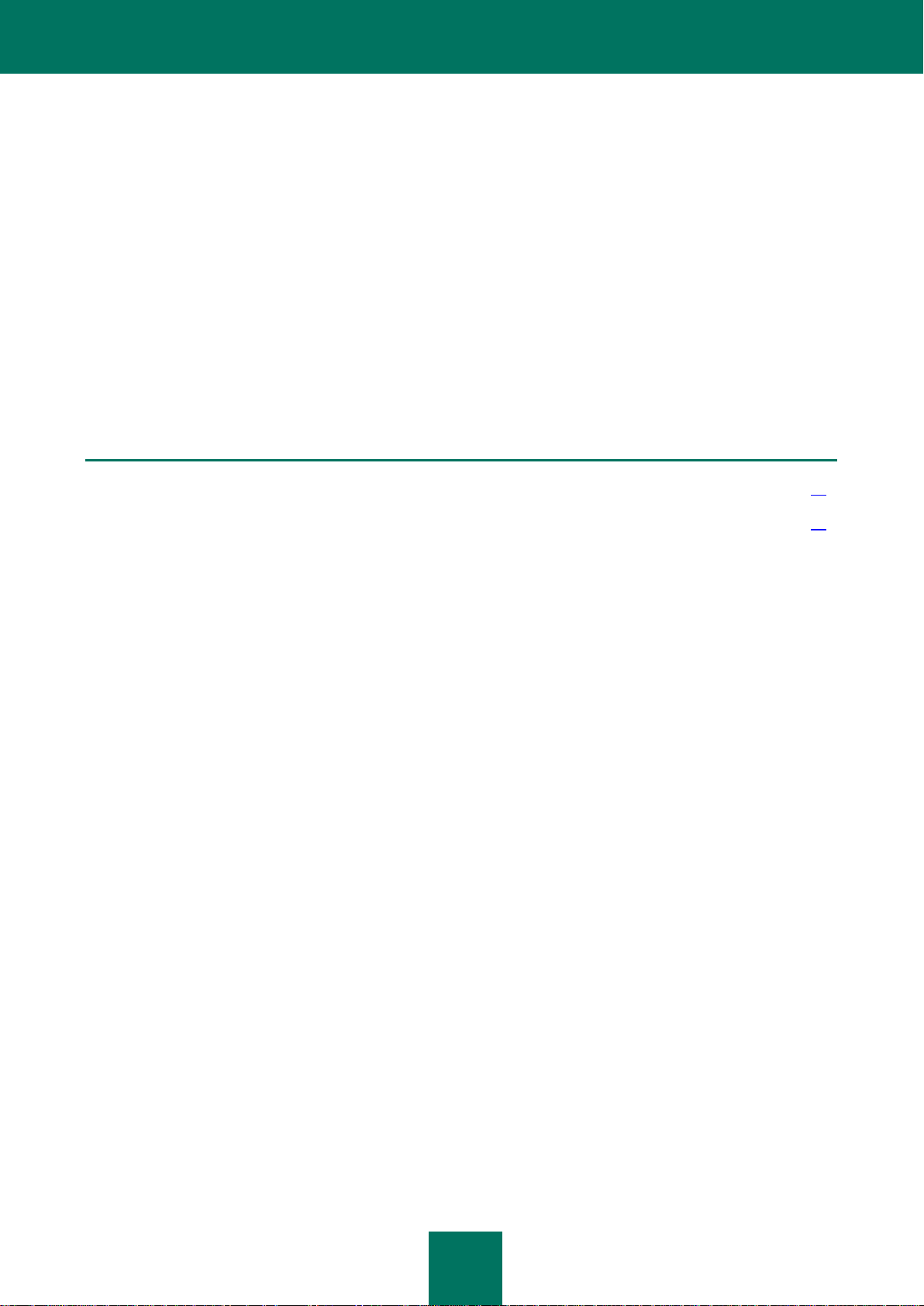
13
ACERCA DE ESTA GUÍA
EN ESTA SECCIÓN
En este documento ......................................................................................................................................................... 13
Convenciones tipográficas ................................ .............................................................................................................. 15
Este documento contiene la guía de instalación, configuración y utilización de Kaspersky Mobile Security 9. Ha sido
redactado pensando en un público amplio.
Objetivos de este documento:
ayudar al usuario a instalar, activar y ajustar de acuerdo con sus necesidades la aplicación en un terminal
móvil;
facilitar la búsqueda rápida de información acerca de problemas relacionadas con la aplicación;
ofrecer fuentes de información alternativas sobre la aplicación y la posibilidad de consultar el Servicio de
soporte técnico.
EN ESTE DOCUMENTO
Las secciones siguientes están incluidas en el documento:
Fuentes adicionales de información
Esta sección ofrece fuentes de información avanzadas sobre la aplicación así como servicios Internet donde los
usuarios pueden intercambiar, hacer preguntas y obtener respuestas.
Kaspersky Mobile Security 9
Esta sección describe las características de la aplicación con una breve presentación de sus componentes y principales
funciones. Esta sección presenta los objetivos del kit de distribución. La sección enumera los requisitos hardware y
software del terminal móvil para poder instalar Kaspersky Mobile Security 9.
Instalación de Kaspersky Mobile Security 9
Esta sección ofrece instrucciones para ayudarle a instalar la aplicación en un terminal móvil.
Desinstalación de la aplicación
Esta sección ofrece instrucciones para ayudarle a desinstalar la aplicación del terminal móvil.
Actualización de la aplicación
Esta sección ofrece instrucciones para ayudarle a actualizar una versión anterior de la aplicación.
Page 14

G U Í A D E L U S U A R I O
14
Primeros pasos
Esta sección contiene información acerca de cómo comenzar a operar con Kaspersky Mobile Security 9: activar la
aplicación, definir el código secreto de la aplicación, habilitar la función de recuperación del código secreto, recuperar el
código secreto, iniciar la aplicación, actualizar las bases antivirus y analizar el terminal en busca de virus.
Administración de la licencia
Esta sección presenta el marco de condiciones comunes para la licencia de la aplicación. Más adelante en la sección
explicaremos cómo encontrar información acerca de la licencia de Kaspersky Mobile Security 9 y cómo ampliar el plazo
de validez de ésta.
Interfaz de la aplicación
Esta sección describe los elementos principales de la interfaz de Kaspersky Mobile Security 9.
Protección del sistema de archivos
Esta sección describe el componente de Protección que permite evitar la infección del sistema de archivos del terminal.
También especifica cómo activar o detener la Protección así como ajustar sus parámetros de funcionamiento.
Análisis del terminal
Esta sección explica cómo analizar el terminal a petición, para detectar y eliminar posibles amenazas en su móvil. La
sección también explica cómo iniciar un análisis del terminal, planificar análisis automáticos del sistema de archivos,
seleccionar archivos para analizar y definir la respuesta de la aplicación en caso de detectar un objeto malintencionado.
Cuarentena de objetos maliciosos
Esta sección describe la cuarentena, una carpeta especial donde se mueven los objetos potencialmente maliciosos. Esa
sección también explica cómo examinar, restaurar o eliminar objetos malintencionados presentes en la carpeta.
Filtrado de llamadas y SMS entrantes
Esta sección presenta el Filtro de llamadas y SMS que evita recibir llamadas y SMS no solicitados en función de dos
listas, blanca y negra, personalizadas. Se describe también, para el Filtro de llamadas y SMS, cómo seleccionar su
modo de funcionamiento, configurar parámetros avanzados y crear las listas blanca y negra utilizadas para el análisis de
llamadas y SMS entrantes.
Restricción a llamadas y mensajes SMS salientes. Control parental
Esta sección describe el componente Control parental, que permite limitar las llamadas y los mensajes SMS salientes,
dirigidos a ciertos números definidos. Además, la sección explica cómo crear listas de números autorizados y prohibidos
así como configurar el componente Control parental.
Protección de datos en caso de pérdida o robo del aparato
Esta sección presenta la función Antirrobo que permite, en caso de robo o pérdida, bloquear el acceso no autorizado a
los datos guardados en su terminal y facilita medios para localizar el aparato.
La sección también explica cómo activar o desactivar la función Antirrobo, configurar su funcionamiento así como activar
a distancia la protección.
Privacidad
La sección presenta el funcionamiento de la Privacidad, para ocultar la información confidencial del usuario.
Page 15
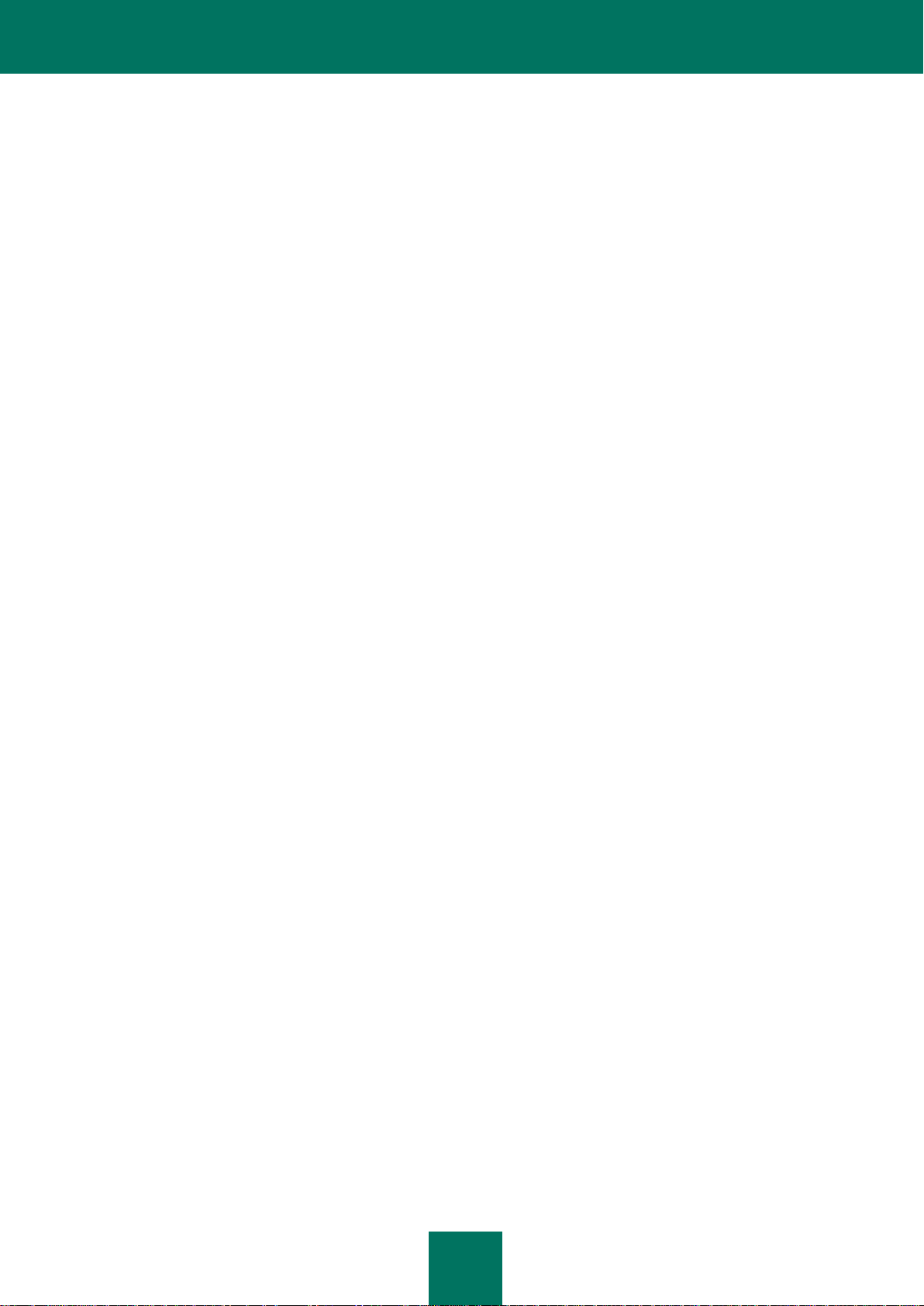
A C E R C A D E E S T A G U Í A
15
Filtrado de la actividad en red. Firewall
Esta sección describe el funcionamiento del Firewall, para controlar las conexiones de red en su terminal. Esta sección
describe cómo activar o desactivar el Firewall y seleccionar su modo de funcionamiento.
Cifrado de datos personales
Esta sección describe el funcionamiento del Cifrado, para cifrar carpetas en su terminal. También explica cómo cifrar o
descifrar carpetas seleccionadas.
Actualización de las bases de aplicación
Esta sección describe cómo actualizar las bases de aplicación que permite mantener actualizada la protección del
aparato. Además, la sección explica cómo visualizar información sobre las bases de aplicación instaladas, iniciar
manualmente una actualización y planificar la actualización automática de las bases de datos.
Informes de actividad de la aplicación
Esta sección describe los informes donde queda registrada la actividad de cada componente y la ejecución de cada
tarea (actualización de las bases de aplicación, análisis antivirus).
Configuración de parámetros avanzados
Esta sección describe las opciones avanzadas de Kaspersky Mobile Security 9: notificaciones de sonido de la
aplicación, retroiluminación de pantalla, activación o desactivación de avisos y del icono de protección así como la
ventana de estado de la protección.
Contacto con el Servicio de Soporte Técnico
Esta sección contiene recomendaciones para ponerse en contacto con Kaspersky Lab y obtener ayuda desde su
espacio personal en el sitio Web del Servicio de soporte técnico así como por teléfono.
Glosario
Esta sección presenta una lista de términos utilizados dentro del documento, con sus definiciones respectivas.
Kaspersky Lab
La sección ofrece información acerca de Kaspersky Lab ZAO.
Información sobre código de terceros
Esta sección informa del uso de código de terceros en la aplicación.
Índice
Esta sección le permite buscar rápidamente la información deseada en el documento.
CONVENCIONES TIPOGRÁFICAS
La tabla siguiente presenta las convenciones tipográficas utilizadas en este documento.
Page 16
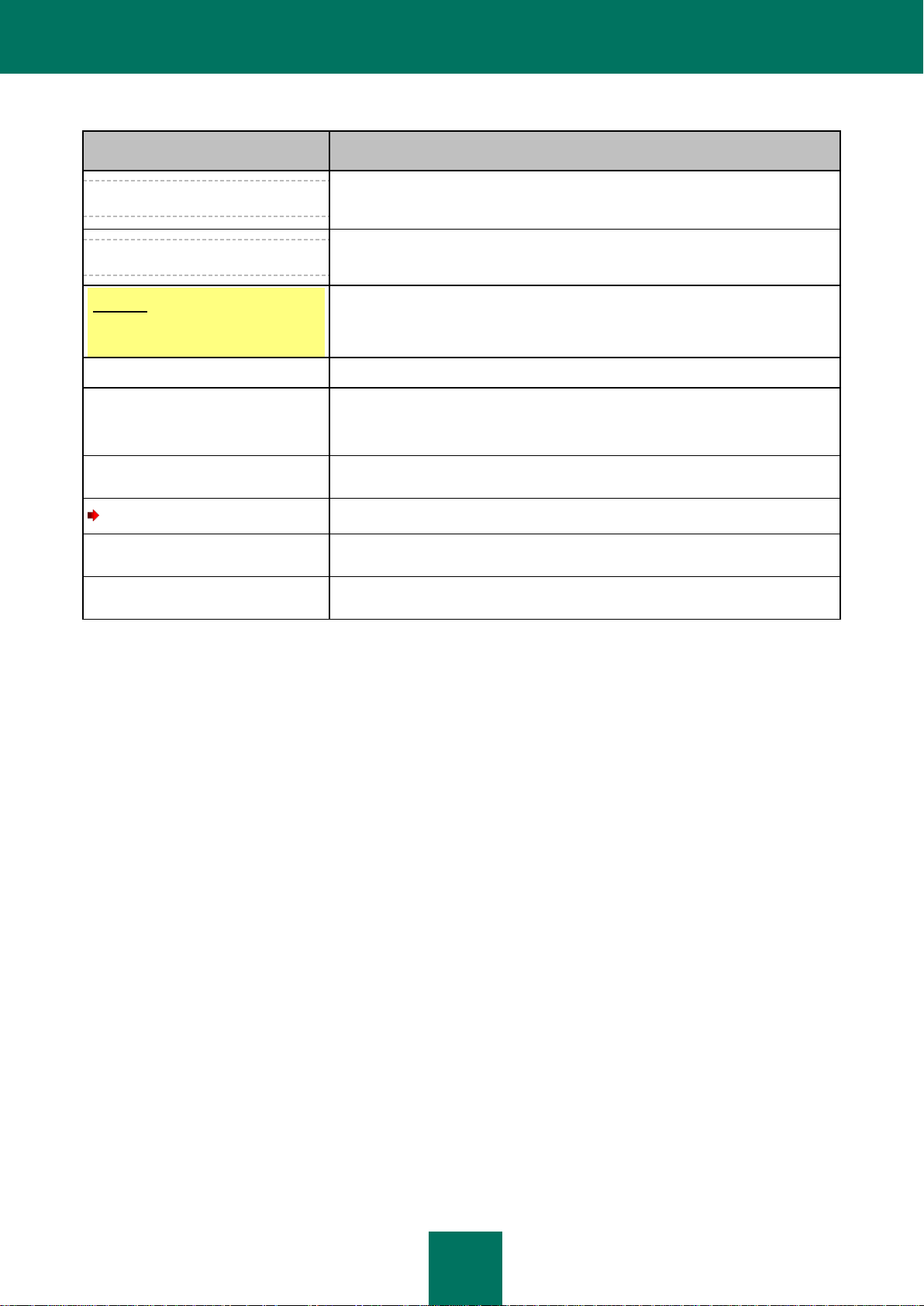
G U Í A D E L U S U A R I O
16
TEXTO DE MUESTRA
DESCRIPCIÓN DE LAS CONVENCIONES TIPOGRÁFICAS
Observe que...
Las advertencias aparecen en rojo y dentro de un recuadro. Las advertencias
contienen información importante, por ejemplo, sobre operaciones de seguridad
de importancia crítica.
Se recomienda utilizar...
Las notas están dentro de recuadros. Las notas contienen información avanzada
y de referencia.
Ejemplo:
...
Los ejemplos de la sección aparecen con fondo amarillo y con el título
"Ejemplo".
Actualizar significa...
Los nuevos términos se introducen en cursiva.
ALT+F4
Los nombres de teclas aparecen en negrita y mayúsculas.
Nombres de tecla seguidos del signo "más" (+) señalan la utilización de una
combinación de teclado.
Activar
Los nombres de los elementos de la interfaz, como son por ejemplo los campos
de entrada, los comandos de menús, los botones, etc. utilizan negrita.
Para planificar una tarea:
Las frases que introducen instrucciones están en cursiva.
ayuda
Los textos correspondientes a la línea de comandos o a mensajes en pantalla
utilizan una fuente específica.
<Dirección IP de su equipo>
Las variables se muestran entre corchetes angulares. En lugar de estas
variables, se utilizan valores reales (sin corchetes angulares).
Table 1. Convenciones tipográficas
Page 17
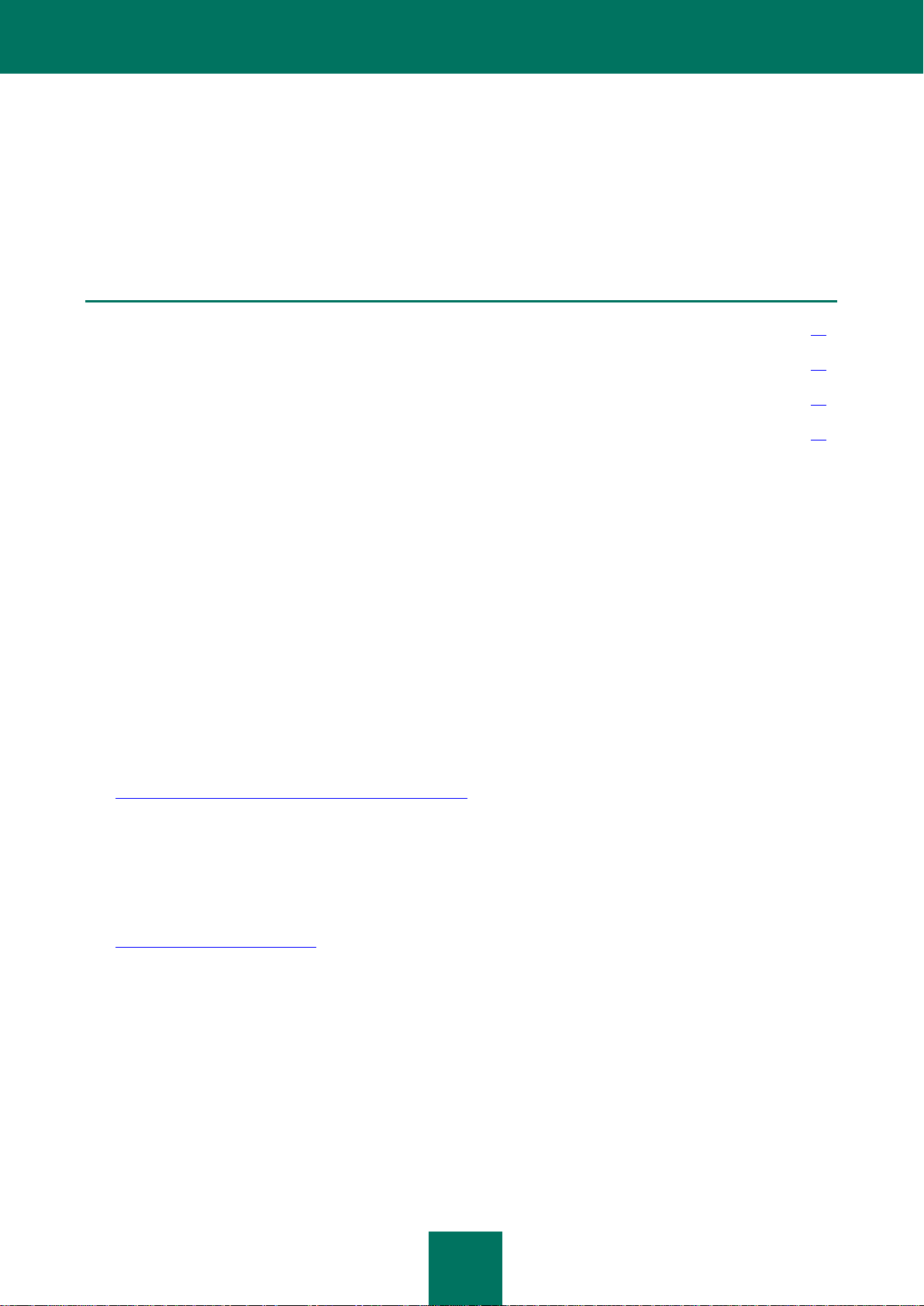
17
FUENTES ADICIONALES DE INFORMACIÓN
EN ESTA SECCIÓN
Información para búsquedas adicionales ........................................................................................................................ 17
Contacto con el Departamento de ventas ....................................................................................................................... 18
Foros de discusión en Internet sobre las aplicaciones Kaspersky Lab ........................................................................... 18
Contacto con el Grupo de desarrollo documental ........................................................................................................... 18
Si tiene preguntas acerca de la instalación o utilización de Kaspersky Mobile Security 9, dispone de varias fuentes de
información para encontrar respuesta. Puede elegir la fuente más apropiada en función de la importancia o urgencia de
su consulta.
INFORMACIÓN PARA BÚSQUEDAS ADICIONALES
Puede consultar las fuentes de información siguientes acerca de la aplicación:
sitio Web de la aplicación Kaspersky Lab;
la página de la aplicación en la Base de conocimientos (Knowledge Base) del sitio Web del Servicio de Soporte
Técnico;
el sistema de Ayuda y los consejos integrados;
la documentación instalada de la aplicación.
Página del sitio Web de Kaspersky
http://www.kaspersky.com/sp/kaspersky_mobile_security
Esta página ofrece información general acerca de Kaspersky Mobile Security 9, sus características y opciones.
También puede comprar Kaspersky Mobile Security 9 en nuestra tienda en línea (E-Store).
La página de la aplicación del sitio Web del Servicio de Soporte Técnico (en la Base de
conocimientos o Knowledge Base).
http://support.kaspersky.com/sp/
Esta página contiene artículos publicados por los expertos del Servicio de Soporte Técnico.
Estos artículos contienen información útil y preguntas frecuentes (FAQ) acerca de la compra, instalación y uso de
Kaspersky Mobile Security 9. Están organizados por temas, como "Actualizaciones de bases de datos" (Database
updates) y "Solución de problemas" (Troubleshooting). Estos artículos pueden contestar a preguntas no sólo sobre
Kaspersky Mobile Security 9, sino también otros productos Kaspersky Lab. También pueden incluir noticias del
Servicio de Soporte Técnico.
El sistema de Ayuda instalado
Para cualquier pregunta sobre ventanas o pestañas de Kaspersky Mobile Security 9, dispone de la ayuda
contextual.
Page 18
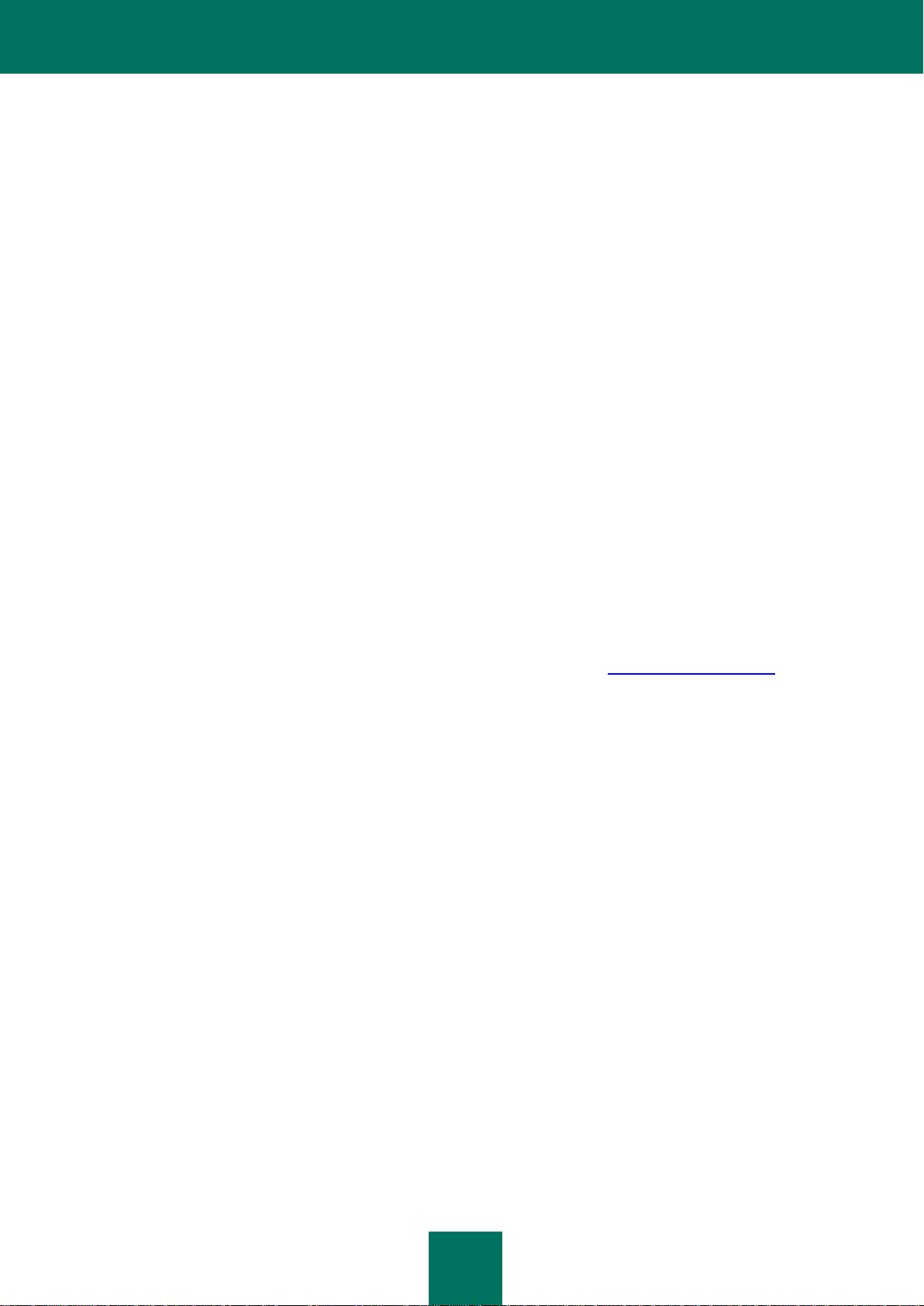
G U Í A D E L U S U A R I O
18
Para abrir la ayuda contextual, abra la pantalla deseada y seleccione Ayuda.
La documentación instalada
La Guía de usuario contiene información detallada acerca de las funciones y utilización de Kaspersky Mobile
Security 9, además de consejos y recomendaciones de configuración de la aplicación.
El documento se suministra en formato PDF dentro del paquete de distribución de Kaspersky Mobile Security 9.
También puede descargar estos documentos en formato digital desde el sitio Web de Kaspersky Lab.
CONTACTO CON EL DEPARTAMENTO DE VENTAS
Si tiene alguna pregunta acerca de la elección, compra o ampliación de licencia de Kaspersky Internet Security, llame
por teléfono a nuestros especialistas en el Departamento de ventas de nuestras oficinas centrales en Moscú:
+7 (495) 797-87-00, +7 (495) 645-79-39, +7 (495) 956-70-00
El servicio se ofrece en los idiomas ruso e inglés.
También puede enviar sus preguntas al Departamento de ventas a la dirección sales@kaspersky.com.
FOROS DE DISCUSIÓN EN INTERNET SOBRE LAS
APLICACIONES KASPERSKY LAB
Si su pregunta no requiere respuesta urgente, puede exponerla antes los especialistas de Kaspersky Lab y otros
usuarios de aplicaciones antivirus de Kaspersky Lab en nuestro foro en la dirección http://forum.kaspersky.com.
Este Foro permite consultar temas existentes, dejar comentarios, crear temas nuevos y utilizar el motor de búsqueda.
CONTACTO CON EL GRUPO DE DESARROLLO
DOCUMENTAL
Si tiene alguna duda relacionada con la documentación, encuentra un error o desea hacer un comentario, póngase en
contacto con el Grupo de desarrollo documental. Para ponerse en contacto con el Grupo de desarrollo documental envíe
un correo electrónico a docfeedback@kaspersky.com. En el campo Asunto, especifique: "Kaspersky Help Feedback:
Kaspersky Mobile Security 9".
Page 19
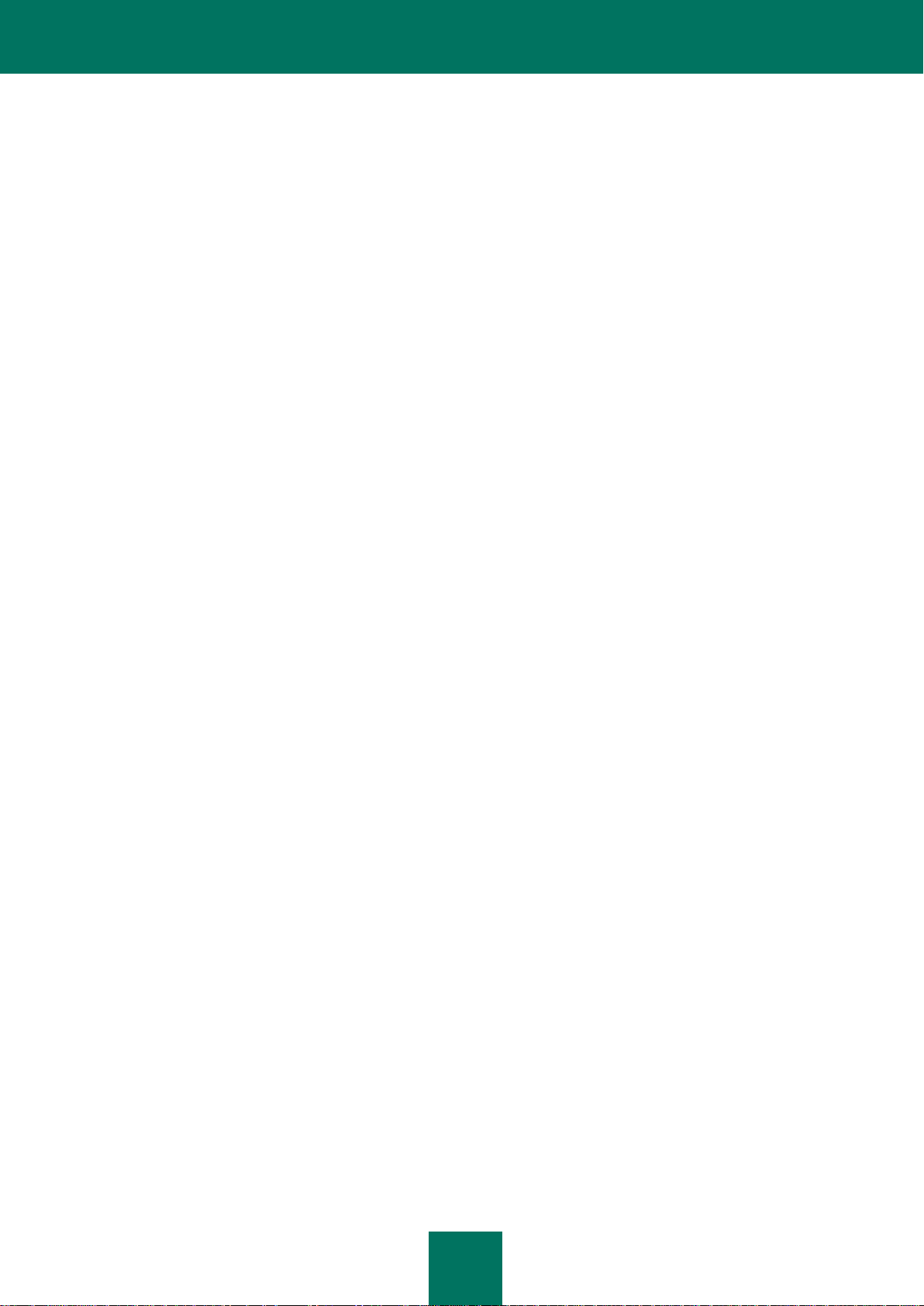
19
KASPERSKY MOBILE SECURITY 9
Kaspersky Mobile Security 9 protege los terminales móviles (a continuación "terminales") con sistema operativo
Microsoft Windows Mobile. La aplicación protege la información del terminal contra las infecciones de amenazas
conocidas, evita la recepción de llamadas y SMS no solicitados, controla las conexiones de red, cifra y oculta
información confidencial como contactos y protege los datos en caso de pérdida o robo del aparato. Los componente del
programa procesan por separado cada tipo de amenaza. Esto permite una configuración flexible de los parámetros de
aplicación.
Kaspersky Mobile Security 9 incluye los componentes de protección siguientes:
Anti-Virus. Protege el sistema de archivos del móvil contra virus y otras aplicaciones malintencionadas. El
antivirus es capaz de detectar y neutralizar objetos malintencionados en su terminal así como actualizar las
bases antivirus de la aplicación.
Filtro de llamadas y SMS. Comprueba todas las llamadas y todos los mensajes SMS entrantes por si son
indeseados. Este componente permite bloquear de forma flexible las llamadas y los mensajes de texto que se
consideran no solicitados.
Antirrobo. Protege la información del aparato contra el acceso no autorizado, en caso de pérdida o de robo, y
facilita su búsqueda. El componente Antirrobo permite ordenar a distancia el bloqueo del terminal, la
eliminación de cualquier información almacenada o el envío de sus coordenadas geográficas (si el aparato
dispone de receptor GPS) mediante comandos SMS enviados desde otro móvil. Además, el Antirrobo permite
configurar el bloqueo del terminal si se intenta encenderlo después de cambiar o incluso retirar la tarjeta SIM.
Control parental. Se controlan todas las llamadas y todos los SMS salientes. El componente permite la
configuración flexible del filtrado de llamadas y SMS salientes.
Privacidad. Oculta la información relacionada con números confidenciales incluidos en la agenda, o lista de
contactos. En el caso de estos números, la Privacidad oculta las entradas de contactos, el historial de llamadas
y SMS, así como nuevas llamadas y SMS entrantes.
Firewall. Comprueba las conexiones de red del terminal móvil. El Firewall define qué conexiones son
autorizadas o prohibidas.
Cifrado. Permite proteger su información en formato cifrado. El componente permite cifrar cualquier cantidad
de carpetas (salvo las de sistema) que se encuentren en la memoria del aparato o en una tarjeta de memoria.
Sólo se da acceso a los archivos después de introducir el código secreto de la aplicación.
Además, la aplicación ofrece una serie de servicios para mantener a punto la aplicación, ampliar sus opciones de uso y
facilitar el trabajo del usuario:
Estado de la protección. El estado de los componentes de programa aparece visualizado en pantalla. La
información presentada le permite apreciar el estado de protección actual del aparato.
Actualización de las bases de aplicación. Esta función mantiene actualizadas las bases de datos de
Kaspersky Mobile Security 9.
Informe de eventos. Cada componente de aplicación posee su propio registro de eventos con información
acerca de su actividad (por ejemplo, operación completada, datos del objeto bloqueado, informe de análisis,
actualizaciones).
Licencia. Cuando compra Kaspersky Mobile Security 9, se formaliza un contrato de licencia entre usted y
Kaspersky Lab, de acuerdo con el cual puede utilizar la aplicación y tener acceso a actualizaciones de las
bases de aplicación así como al Soporte Técnico durante un tiempo determinado. El plazo de licencia y otros
datos necesarios para el funcionamiento en modo completo de la aplicación vienen especificados en la licencia.
La opción Licencia le permite obtener un informe detallado de la licencia activa así como renovarla.
Page 20
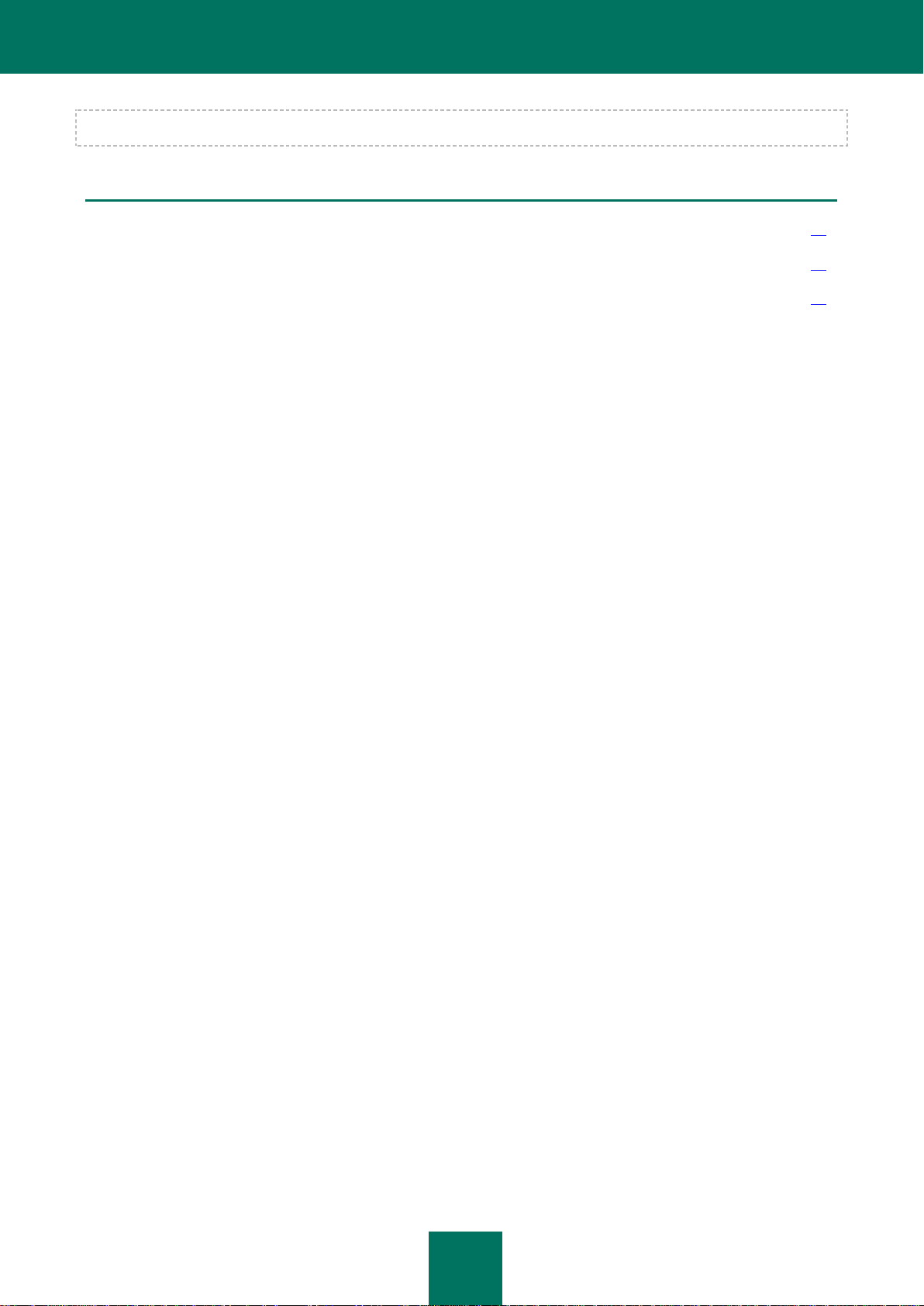
G U Í A D E L U S U A R I O
20
Kaspersky Mobile Security 9 no está diseñado para la creación y restauración de copias de seguridad.
EN ESTA SECCIÓN
Novedades de Kaspersky Mobile Security 9 ................................................................................................................... 20
Kit de distribución ................................................................................................................................ ............................ 20
Requisitos hardware y software ...................................................................................................................................... 20
NOVEDADES DE KASPERSKY MOBILE SECURITY 9
A continuación se ofrece la relación detallada de las novedades de Kaspersky Mobile Security 9.
Kaspersky Mobile Security 9 incluye las opciones nuevas siguientes:
Acceso protegido por código secreto a la aplicación.
El componente Privacidad permite ocultar los datos siguientes para los contactos confidenciales de la Agenda:
entradas de los contactos, histórico de llamadas así como nuevos SMS y llamadas entrantes. La ocultación de
información confidencial accesible está desactivada.
El componente de cifrado permite cifrar carpetas en la memoria del aparato o en una tarjeta de memoria. La
protección consiste en cifrar los datos confidenciales y autorizar el acceso a la información cifrada sólo después
de introducir el código secreto de la aplicación.
Se ha incluido una nueva característica, llamada Mostrar avisos: Kaspersky Mobile Security 9 muestra una
breve descripción del componente antes de poder modificar sus parámetros.
Puede comprar un código de activación o ampliar el plazo de validez de su licencia directamente desde su
móvil, a través de una opción de suscripción, o hacerlo en línea.
KIT DE DISTRIBUCIÓN
Puede comprar Kaspersky Mobile Security 9 en línea, en tal caso el paquete de distribución y la documentación de la
aplicación se suministran siempre en formato digital. También puede comprar Kaspersky Mobile Security 9 en todas las
buenas tiendas de venta al público y por teléfono. Para obtener información detallada acerca de cómo comprar la
aplicación y recibir el kit de distribución, póngase en contacto con nuestro departamento comercial en
sales@kaspersky.com.
REQUISITOS HARDWARE Y SOFTWARE
Kaspersky Mobile Security 9 está diseñado para su instalación en dispositivos móviles con uno de los sistemas
operativos siguientes:
Microsoft Windows Mobile 5.0;
Microsoft Windows Mobile 6.0, 6.1, 6.5.
Page 21
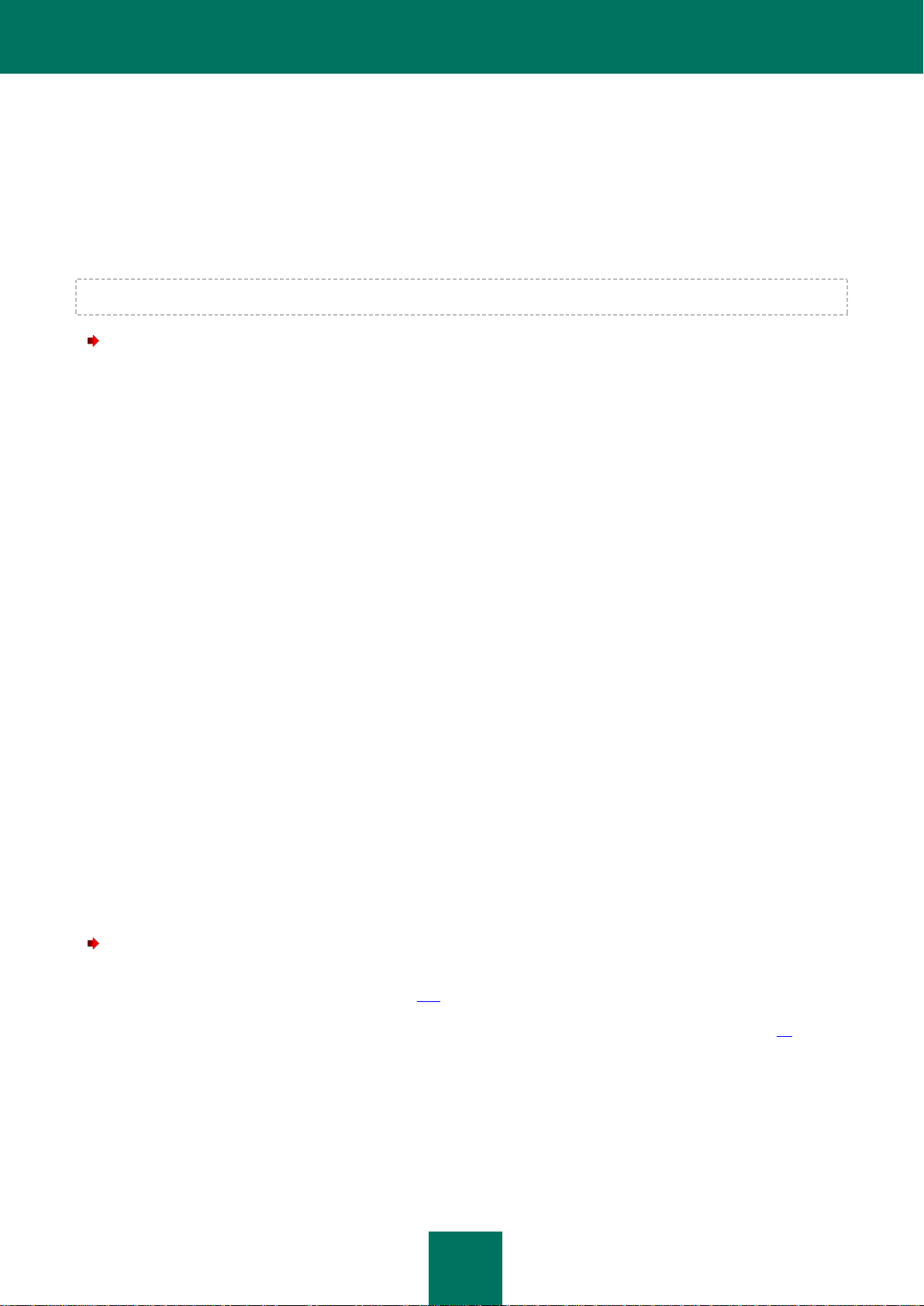
21
INSTALACIÓN DE KASPERSKY MOBILE SECURITY 9
La instalación de la aplicación en un dispositivo móvil se realiza en varios pasos.
Antes de iniciar la instalación, recomendamos cerrar todas las demás aplicaciones en ejecución.
Para instalar Kaspersky Mobile Security 9:
1. Conecte el terminal móvil al equipo con la aplicación Microsoft ActiveSync.
2. Realice una de las siguientes acciones:
Si compró el programa en un CD, ejecute la instalación automática de Kaspersky Mobile Security 9 desde
el CD.
Si compró el paquete de distribución por Internet, cópielo al dispositivo móvil, utilizando cualquiera de
estos métodos:
desde el sitio Web de Kaspersky;
mediante la aplicación Microsoft ActiveSync;
a través de una tarjeta de memoria.
Para ejecutar la instalación, abra el archivo CAB que contiene el paquete de distribución del terminal móvil.
3. Lea el texto del Contrato de Licencia que le vincula a usted y Kaspersky Lab. Si está conforme con todos los
términos del contrato, elija Aceptar. A continuación, se instalará Kaspersky Mobile Security 9 en el terminal. Si
no está conforme con el contrato de licencia, presione Cancelar.
4. Seleccione el idioma de la interfaz de Kaspersky Mobile Security 9 y presione Aceptar.
5. Para completar la instalación, reinicie el terminal. Para ello, presione Reiniciar.
La aplicación se instala con los parámetros recomendados por los expertos de Kaspersky Lab.
DESINSTALACIÓN DE LA APLICACIÓN
Para desinstalar Kaspersky Mobile Security 9:
1. Realice el descifrado de los datos de su terminal si éstos han sido cifrados con Kaspersky Mobile Security 9
(sección "Descifrado de datos" en la página 105).
2. Desactive la Privacidad (sección "Activación y desactivación del componente Privacidad" en la página 91).
3. Cierre Kaspersky Mobile Security 9. Para ello, presione Menú Salir.
4. Desinstale Kaspersky Mobile Security 9. Para ello, realice las siguientes acciones:
a. Presione Inicio Configuración.
Page 22
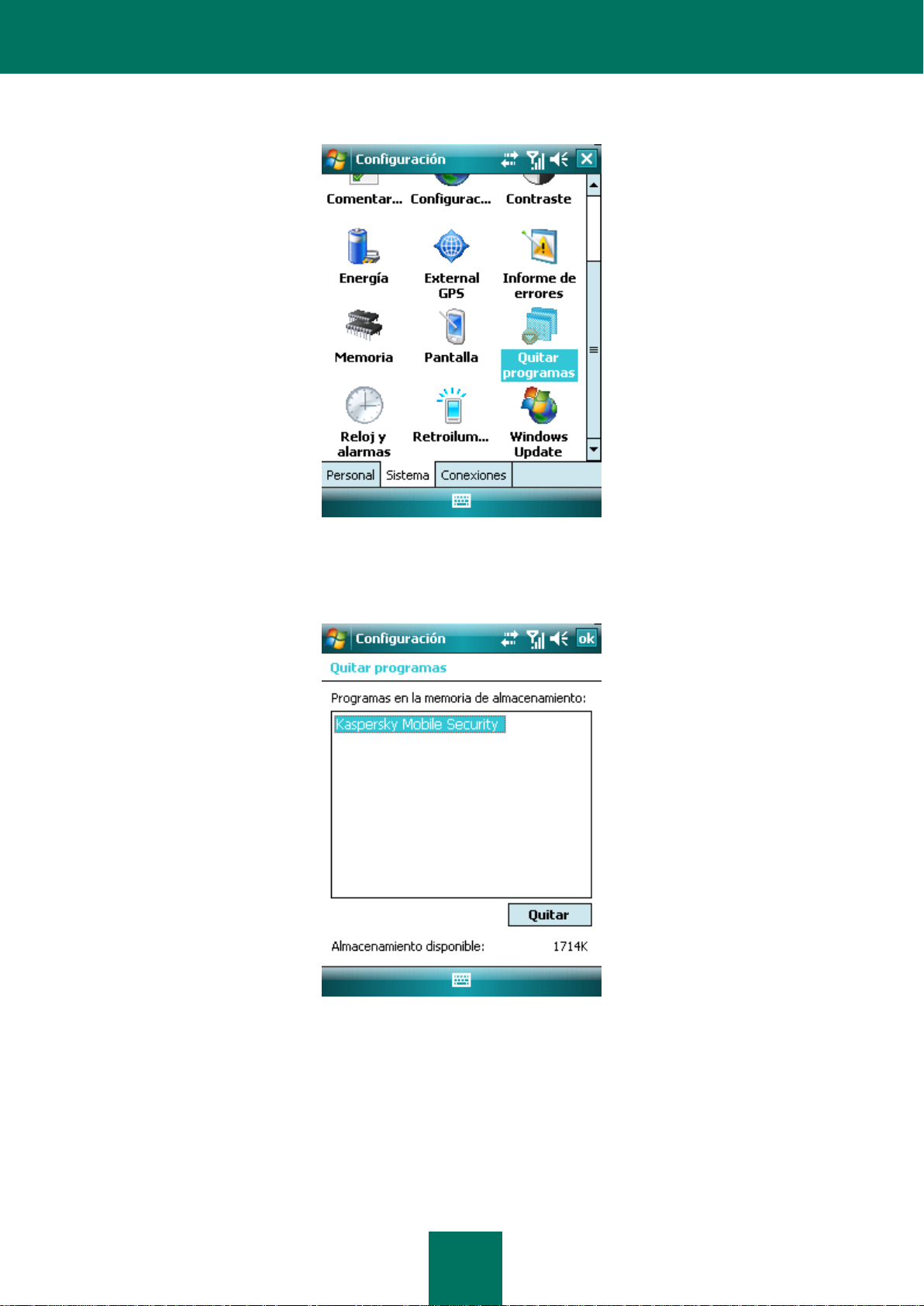
G U Í A D E L U S U A R I O
22
b. Seleccione Quitar programas en la pestaña Sistema (figura siguiente).
Figura 1: La pestaña Sistema
c. Seleccione Kaspersky Mobile Security en la lista de programas instalados y presione Eliminar (figura
siguiente).
Figura 2: Selección de la aplicación para desinstalar
d. Para confirmar la desinstalación de la aplicación, haga clic en Sí en la ventana abierta.
e. Introducir código secreto y presione OK.
f. Especifique si desea conservar los parámetros de programa y los objetos en cuarentena (figura siguiente):
Para conservar los parámetros de aplicación y los objetos en cuarentena, presione Conservar (figura
siguiente).
Page 23
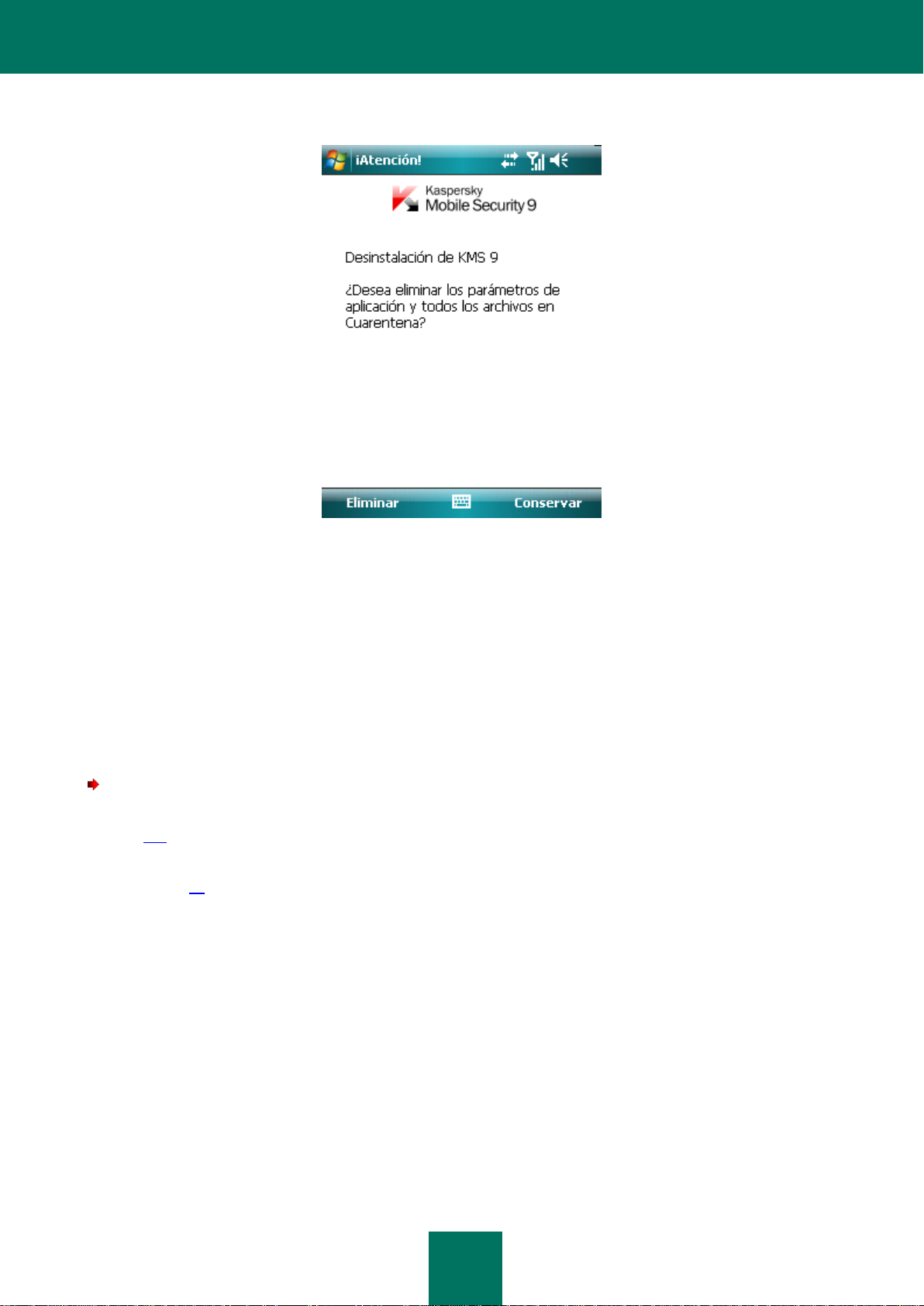
A C T U A L I Z A C I Ó N D E L A A P L I C A C I Ó N
23
Para desinstalar la aplicación completamente, presione Desinstalar.
Figura 3: Eliminación de los parámetros de aplicación
5. Reinicie el terminal para completar la desinstalación de la aplicación.
ACTUALIZACIÓN DE LA APLICACIÓN
Es posible actualizar Kaspersky Mobile Security 9 instalando la versión más reciente de la aplicación dentro de su
misma generación (por ejemplo, actualizar de la versión 9.0 a la versión 9.2).
Si está utilizando Kaspersky Mobile Security 8.0, puede cambiar a Kaspersky Mobile Security 9.
Para actualizar la versión del programa:
1. Desactivar el cifrado – realiza el descifrado de todos los datos (sección "Descifrado de datos" en la página
105).
2. Desactive el componente Privacidad (ver sección "Activación y desactivación del componente Privacidad" en la
página 91).
3. Cierre la versión actual de Kaspersky Mobile Security. Para ello, presione Menú Salir.
4. Copie el paquete de distribución de la aplicación al aparato utilizando cualquiera de estos métodos:
desde el sitio Web de Kaspersky;
utilizando la aplicación Microsoft ActiveSync;
con una tarjeta de expansión de memoria.
5. Ejecute el paquete de distribución de Kaspersky Mobile Security 9 en el terminal.
6. Lea con atención el Contrato de licencia. Si está conforme con sus términos, elija OK. El programa le invita a
desinstalar primero la versión actual de la aplicación.
7. Para confirmar la desinstalación de la versión anterior de la aplicación, presione OK.
Page 24
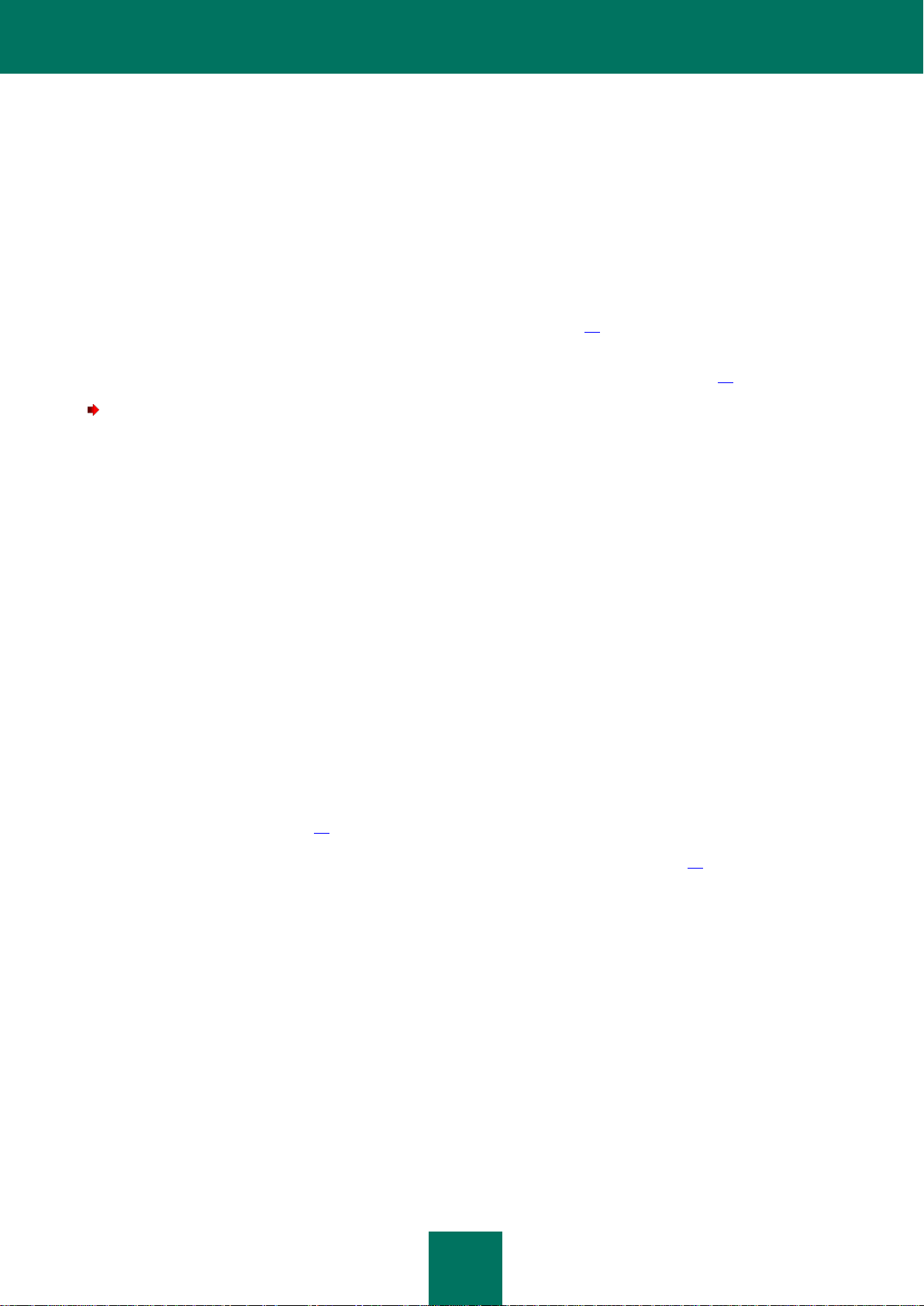
G U Í A D E L U S U A R I O
24
8. Introduzca el código secreto.
9. Especifique si desea conservar los parámetros de programa y los objetos en cuarentena:
Para conservar los parámetros de aplicación y los objetos en cuarentena, presione Conservar (figura
siguiente).
Para desinstalar la aplicación completamente, presione Desinstalar.
10. Para completar el proceso de desinstalación, reinicie el terminal. Para ello, presione Reiniciar.
11. Después de reiniciar el dispositivo, ejecute la Instalación de Kaspersky Mobile Security 9 (sección
"INSTALACIÓN DE KASPERSKY MOBILE SECURITY 9" en la página 21).
Si la licencia actual sigue siendo válida, la aplicación se activará automáticamente. Si la licencia ha caducado,
proceda con la activación de la aplicación (sección "Activación de la aplicación" en la página 25).
Para pasar de Kaspersky Mobile Security 8.0 a la versión 9:
1. Descifrar todo datos que hayan sido cifrados con Kaspersky Mobile Security 8.0.
2. Cierre Kaspersky Mobile Security 9. Para ello, presione Menú Salir.
3. Desinstale Kaspersky Mobile Security 9. Para ello, realice las siguientes acciones:
a. Presione Inicio Configuración.
b. Seleccione Quitar programas en la pestaña Sistema
c. Seleccione Kaspersky Mobile Security en la lista de programas instalados y presione Desinstalar.
d. Para confirmar la desinstalación de la aplicación, haga clic en Sí en la ventana abierta.
e. Introducir código secreto definido en la versión anterior de la aplicación y presione OK.
f. Elimine completamente los parámetros de Kaspersky Mobile Security 8.0 ya que no son compatibles con
los de la versión 9. Para ello, presione Eliminar.
4. Reinicie el terminal para completar la desinstalación de Kaspersky Mobile Security 8.0.
5. Ejecute la instalación de Kaspersky Mobile Security 9 (sección "INSTALACIÓN DE KASPERSKY MOBILE
SECURITY 9" en la página 21).
6. Ejecute la activación de la aplicación (sección "Activación de la aplicación" en la página 25).
Si el plazo de validez de la licencia de Kaspersky Mobile Security 8.0 no ha caducado, active la versión 9 del
programa con el código de activación de la versión 8.0.
Page 25
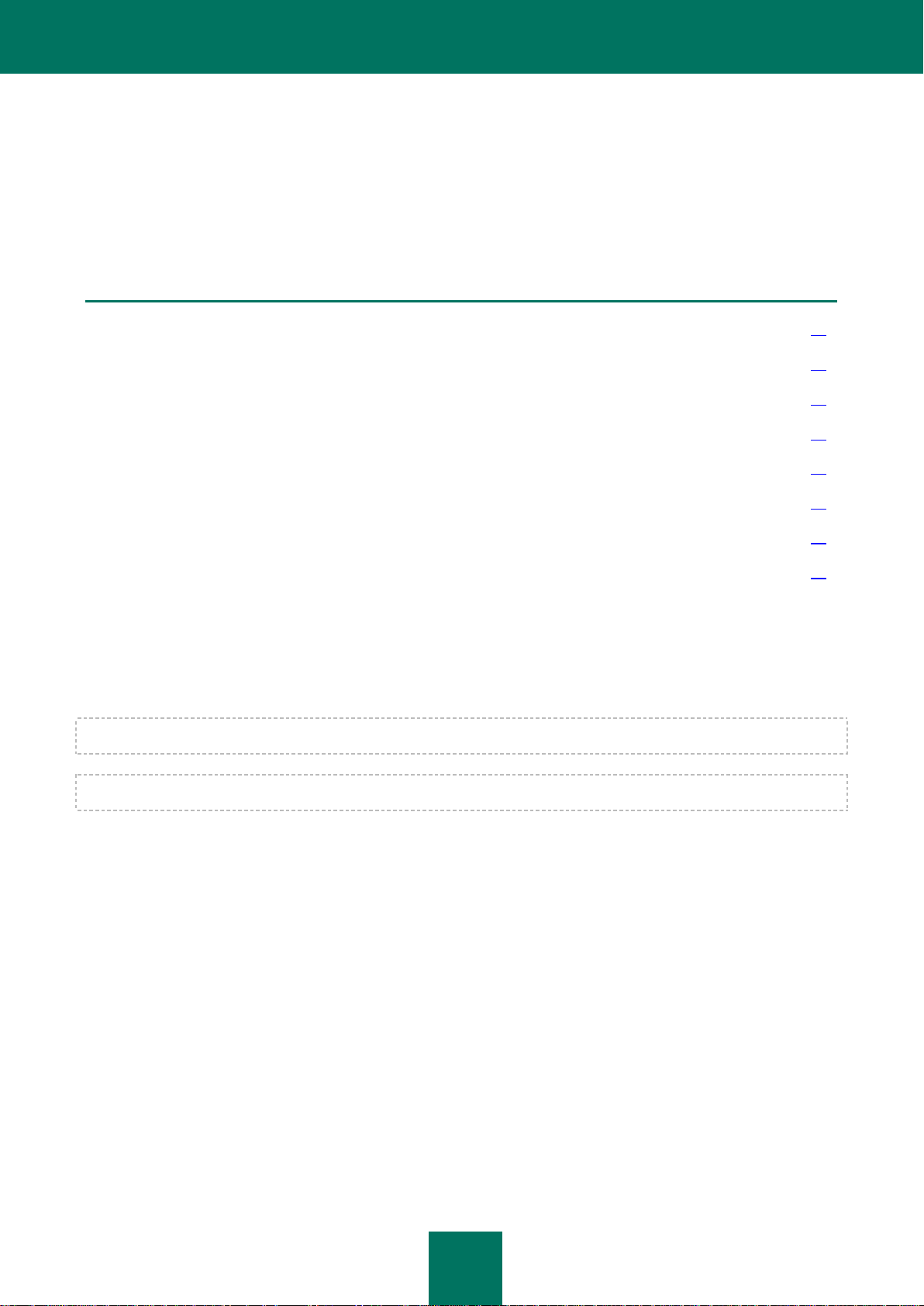
25
PRIMEROS PASOS
EN ESTA SECCIÓN
Activación de la aplicación ................................ .............................................................................................................. 25
Definir el código secreto .................................................................................................................................................. 29
Activar la opción de recuperación del código secreto ..................................................................................................... 29
Recuperar el código secreto ........................................................................................................................................... 30
Iniciar la aplicación ................................ ................................................................ ................................ .......................... 31
Actualización de las bases de aplicación ........................................................................................................................ 31
Análisis del terminal en busca de virus ........................................................................................................................... 31
Información acerca de la aplicación ................................................................................................................................ 32
Esta sección contiene información acerca de cómo comenzar a operar con Kaspersky Mobile Security 9: activar la
aplicación, definir el código secreto de la aplicación, habilitar la función de recuperación del código secreto, recuperar el
código secreto, iniciar la aplicación, actualizar las bases antivirus y analizar el terminal en busca de virus.
ACTIVACIÓN DE LA APLICACIÓN
Antes de poder operar con Kaspersky Mobile Security 9, es necesario activarlo.
Para activar Kaspersky Mobile Security 9, su aparato debe disponer de conexión Internet.
Antes de activar la aplicación, asegúrese de que la configuración de hora y fecha del terminal es la correcta.
Puede activar la aplicación como sigue:
Activar la licencia de evaluación. Cuando activa la versión de evaluación, la aplicación recibe una licencia de
evaluación gratuita. El plazo de validez de la licencia de evaluación se visualiza en pantalla tras completar el
proceso de activación. Después de agotar el plazo de validez de la licencia de evaluación, la aplicación
funcionará en modo limitado. Tan sólo estarán disponibles las características siguientes:
Activación de la aplicación;
administración de la licencia de la aplicación;
Sistema de ayuda de Kaspersky Mobile Security 9;
desactivación del cifrado;
desactivación de la Privacidad.
No es posible reactivar por segunda vez la versión de evaluación.
Activar la licencia comercial. Para activar la versión comercial, utilice el código de activación recibido al
adquirir la aplicación. Cuando activa la versión comercial, la aplicación recibe una licencia comercial que le da
Page 26
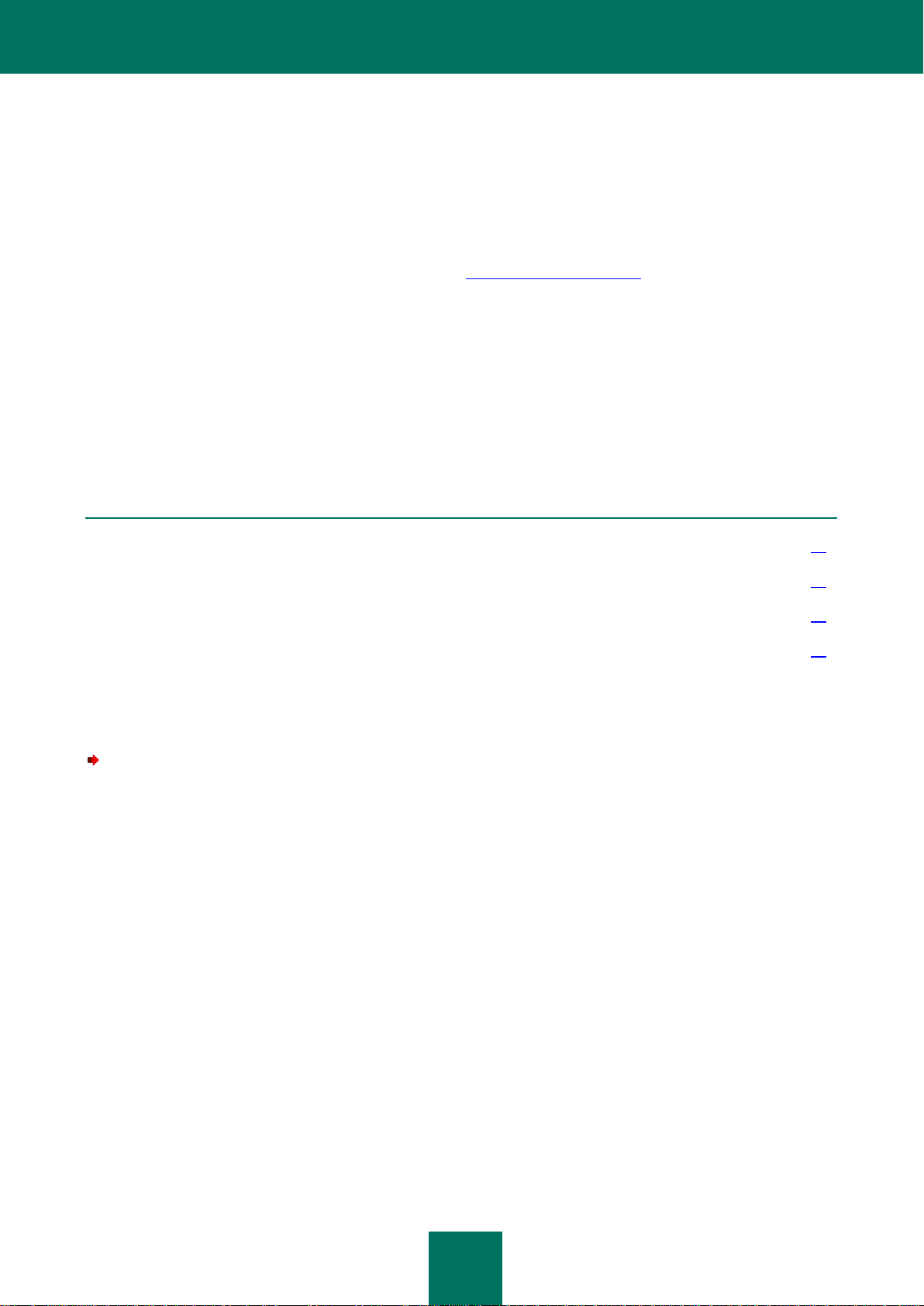
G U Í A D E L U S U A R I O
26
acceso a todas las funciones. El plazo de validez de la licencia de evaluación se visualiza en la pantalla del
EN ESTA SECCIÓN
Activación de la versión comercial .................................................................................................................................. 26
Activación de la suscripción para Kaspersky Mobile Security 9 ...................................................................................... 27
Comprar un código de activación en línea ................................................................................................ ...................... 28
Activación de la versión de evaluación............................................................................................................................ 28
terminal. Después de agotar el plazo de validez de la licencia de evaluación, la aplicación funcionará en modo
limitado y no podrá ser actualizada.
Puede obtener un código de activación:
en línea, visitando la página de la aplicación Kaspersky Mobile Security 9 en el sitio Web de Kaspersky
para equipos móviles;
en la tienda en línea de Kaspersky Lab eStore (http://kasperskytienda.es/););
o en distribuidores Kaspersky Lab.
Activar suscripción. Cuando elige la activación por suscripción, la aplicación recibe una licencia comercial en
modo suscripción. El plazo de validez de la licencia comercial en modo suscripción está limitado a 30 días. La
aplicación renueva la licencia cada 30 días, cuando finaliza la suscripción. Cada vez que renueve la licencia, se
le facturará un importe fijo por el uso de la aplicación, determinado al activar la suscripción. Dicho importe se
abona autorizando el envío de un mensaje SMS a un número de pago. Una vez gestionado del cobro, la
aplicación recibe del servidor de activación una licencia nueva por suscripción que facilita el acceso a todas las
funciones de la aplicación. Es posible cancelar la suscripción para Kaspersky Mobile Security 9. En este caso,
cuando finaliza la licencia actual, la aplicación opera en modo limitado y deja de actualizar las bases antivirus.
ACTIVACIÓN DE LA VERSIÓN COMERCIAL
Para activar la versión comercial de la aplicación con el código de activación:
1. Seleccione Inicio Aplicaciones.
2. Seleccione KMS 9 y ejecute la aplicación con el lápiz o el botón central del mando.
Se abre la ventana Activación.
3. Seleccione Introducir código.
Se abre la ventana de activación de Kaspersky Mobile Security 9 (figura siguiente).
Page 27
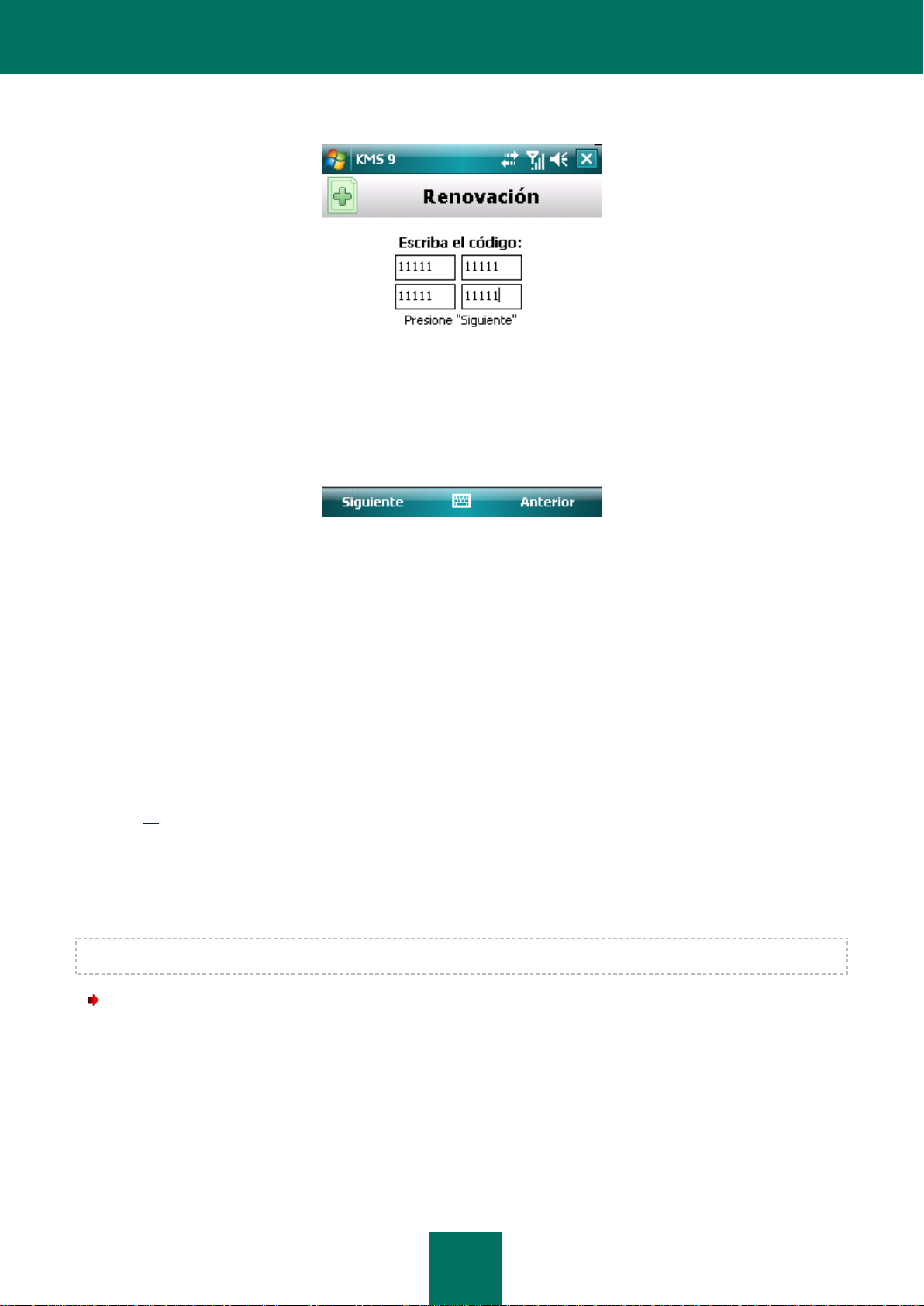
P R I M E R O S P A S O S
27
4. Introduzca el código de activación en los cuatro campos y a continuación elija Siguiente.
Figura 4: Activación de una versión comercial
5. Confirme el establecimiento de la conexión Internet con Sí.
La aplicación envía una petición al servidor de activación de Kaspersky Lab y recibe una licencia. Después de
recibir con éxito la licencia, la información correspondiente se visualizará en pantalla.
Si el código de activación introducido no es válido por cualquier razón, un mensaje aparece en la pantalla. En
tal caso, recomendamos comprobar que el código de activación introducido es correcto y ponerse en contacto
con la tienda donde compró el software Kaspersky Mobile Security 9.
Si se produce algún error al conectar con el servidor y no se recibe ninguna licencia, la activación queda
cancelada. En este caso, recomendamos comprobar los parámetros de conexión Internet. Si no consigue
solucionar los errores, póngase en contacto con el Servicio de Soporte Técnico.
6. Pase a la introducción del código secreto de la aplicación (ver sección "Definir el código secreto" en la página
29).
ACTIVACIÓN DE LA SUSCRIPCIÓN PARA KASPERSKY MOBILE SECURITY 9
Para activar la suscripción, es necesario que el terminal tenga establecida una conexión Internet.
Para activar el modo suscripción de Kaspersky Mobile Security 9:
1. Seleccione Inicio Aplicaciones.
2. Seleccione KMS 9 y ejecute la aplicación con el lápiz o el botón central del mando.
Se abre la ventana Activación.
3. Seleccione Suscripción.
4. Confirme el establecimiento de la conexión Internet con Sí.
Page 28

G U Í A D E L U S U A R I O
28
La aplicación comprobará si el servicio por suscripción está disponible con su operador de servicios móviles. Si
el servicio por suscripción está disponible, la pantalla Activación se abre y presenta las condiciones de
suscripción.
Si no es posible ofrecer el servicio por suscripción, la aplicación se lo comunica y regresa a la pantalla anterior
para seleccionar otro método de activación de la aplicación.
5. Lea las condiciones de suscripción y para confirmar la activación de su suscripción a Kaspersky Mobile
Security 9, presione Siguiente.
La aplicación envía un mensaje SMS de pago y a continuación recibe una licencia desde el servidor de
activación de Kaspersky Lab. Cuando la suscripción queda activada, Kaspersky Mobile Security 9 lo indica con
una notificación.
Si no existen fondos suficientes en su cuenta para cubrir un mensaje SMS de pago, la activación en modo
suscripción quedará cancelada.
Si se produce algún error al conectar con el servidor y no se recibe ninguna licencia, la activación queda
cancelada. En este caso, recomendamos comprobar los parámetros de conexión Internet. Si no consigue
solucionar los errores, póngase en contacto con el Servicio de Soporte Técnico.
Si no acepta las condiciones de suscripción, presione Cancelar. En este caso, la aplicación cancela la
activación en modo suscripción y regresa a la pantalla anterior para seleccionar otro método de activación de la
aplicación.
6. Ir a la introducción del código secreto (ver sección "Definir el código secreto" en la página 29).
COMPRAR UN CÓDIGO DE ACTIVACIÓN EN LÍNEA
Para comprar en línea un código de activación para la aplicación, siga los pasos siguientes:
1. Seleccione Inicio Aplicaciones.
2. Seleccione KMS 9 y ejecute la aplicación con el lápiz o el botón central del mando.
Se abre la ventana Activación.
3. Seleccione Comprar en línea.
Se abre la ventana Comprar en línea.
4. Presione Abrir.
Se abre el sitio Web de Kaspersky Lab para equipos móviles, con la posibilidad de ordenar la compra en línea
de la renovación de la licencia.
5. Siga las instrucciones paso a paso.
6. Después de comprar un código de activación, siga con activación de la versión comercial de la aplicación
(sección "Activación de la versión comercial" en la página 26).
ACTIVACIÓN DE LA VERSIÓN DE EVALUACIÓN
Para activar la versión de evaluación de Kaspersky Mobile Security 9:
1. Seleccione Inicio Aplicaciones.
2. Seleccione KMS 9 y ejecute la aplicación con el lápiz o el botón central del mando.
Se abre la ventana Activación.
Page 29
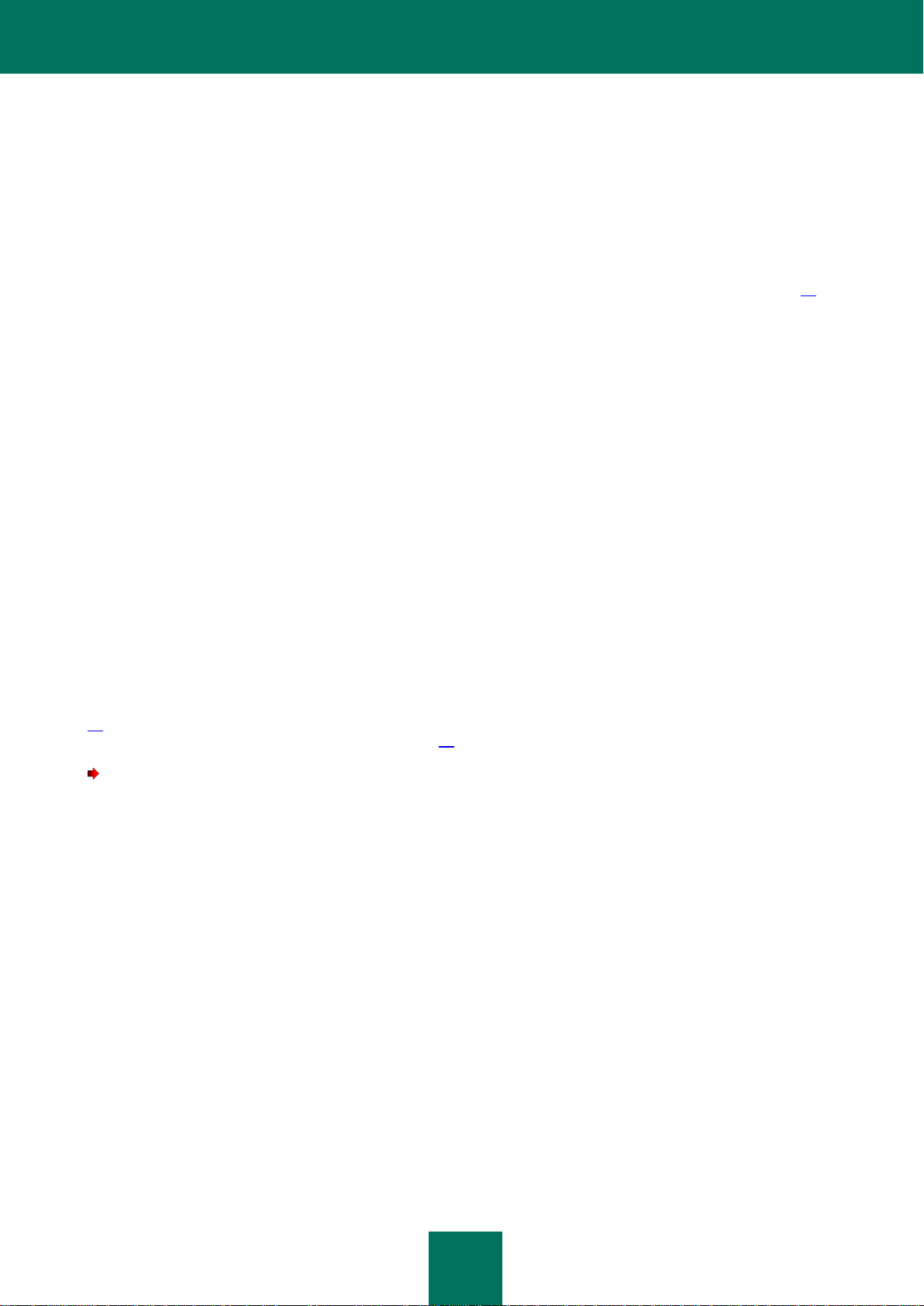
P R I M E R O S P A S O S
29
3. Seleccione Versión de evaluación.
4. Confirme el establecimiento de la conexión Internet con Sí.
La aplicación envía una petición al servidor de activación de Kaspersky Lab y recibe una licencia.
Si se produce algún error al conectar con el servidor y no se recibe ninguna licencia, la activación queda
cancelada. En este caso, recomendamos comprobar los parámetros de conexión Internet. Si no consigue
solucionar los errores, póngase en contacto con el Servicio de Soporte Técnico.
5. Pase a la introducción del código secreto de la aplicación (sección "Definir el código secreto" en la página 29).
DEFINIR EL CÓDIGO SECRETO
Después de iniciar la aplicación, ésta le invita a introducir un código secreto. El código secreto de la aplicación evita el
acceso no autorizado a los parámetros de aplicación.
Es posible modificar más tarde el código secreto instalado.
Kaspersky Mobile Security 9 solicita el código secreto en las situaciones siguientes:
para tener acceso a la aplicación;
para operar con carpetas cifradas;
cuando envía un comando SMS desde otro móvil, para ejecutar en remoto las funciones siguientes: Bloqueo,
Autoborrado, Detector de SIM, Geolocalizador, Privacidad;
cuando desinstale la aplicación.
El código secreto está compuesto por cifras. El número mínimo de caracteres es de cuatro.
Si olvida el código secreto de la aplicación, es posible recuperarlo (sección "Recuperar el código secreto" en la página
30). Para ello, es necesario habilitar la opción de recuperación del código secreto previamente (sección "Activar la
opción de recuperación del código secreto" en la página 29).
Para introducir el código secreto:
1. Después de activar la aplicación, introduzca en el campo de entrada Escriba el nuevo código las cifras de su
nuevo código.
2. Escriba de nuevo el mismo código en el campo Confirmar código.
El código introducido se comprueba automáticamente.
3. Si el código resulta incorrecto después de comprobado, se visualiza un mensaje de advertencia y la aplicación
solicita una nueva confirmación. Para utilizar el código, presione OK. Para poder crear un nuevo código,
presione No.
4. Haga clic en Aceptar.
ACTIVAR LA OPCIÓN DE RECUPERACIÓN DEL CÓDIGO
SECRETO
Es posible activar la opción de recuperación del código secreto después de activar inicialmente la aplicación. Así podrá,
en el futuro, recuperar el código secreto si lo olvida.
Page 30
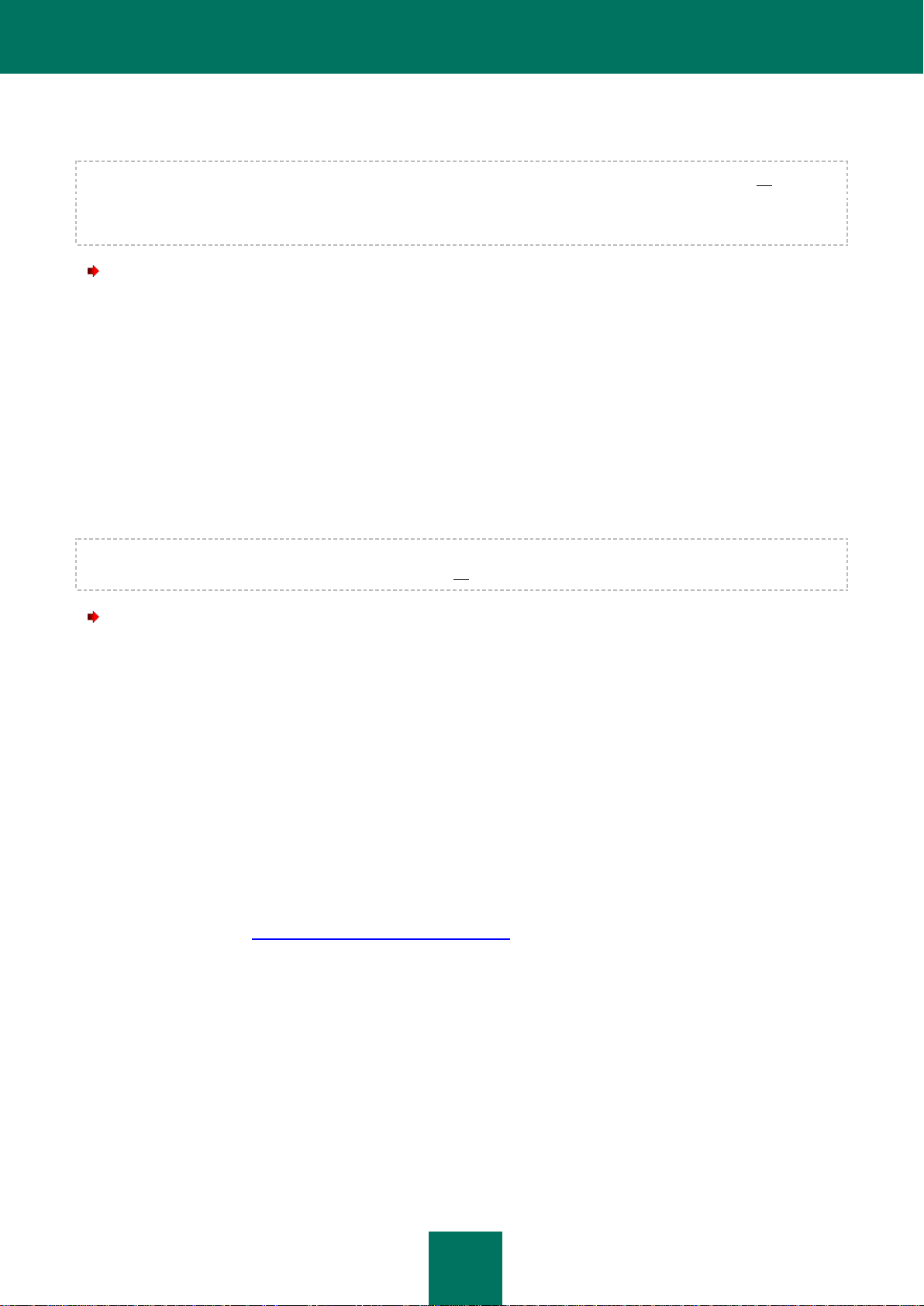
G U Í A D E L U S U A R I O
30
Si ha cancelado esta opción durante la primera activación de la aplicación, podrá volver a habilitarlo reinstalando
nuevamente Kaspersky Mobile Security 9 en su terminal.
Sólo podrá recuperar el código secreto de la aplicación (sección "Recuperar el código secreto" en la página 30) si la
opción de recuperación del código secreto ha sido habilitada. Si olvida la contraseña y no activó la opción de
recuperación del código secreto, no será posible utilizar las funciones de Kaspersky Mobile Security 9, tener acceso a
los archivos cifrados o desinstalar la aplicación.
Para activar la opción de recuperación del código secreto:
1. Después de definir el código secreto de la aplicación, para confirmar la activación de la opción de recuperación
del código secreto, haga clic en Activar.
2. Escriba su dirección electrónica en el campo dirección electrónica y presione Siguiente.
La dirección electrónica facilitada será la utilizada para recuperar el código secreto.
La aplicación establece una conexión Internet con el servidor de recuperación, transmite la información
facilitada y habilita la opción de recuperación del código secreto.
RECUPERAR EL CÓDIGO SECRETO
Sólo podrá recuperar el código secreto si habilita la opción de recuperación del código secreto previamente (ver "Activar
la opción de recuperación del código secreto" en la página 29).
Para recuperar el código secreto de la aplicación:
1. Seleccione Inicio Aplicaciones.
2. Seleccione KMS 9 y ejecute la aplicación con el lápiz o el botón central del mando.
Se abre la pantalla de introducción del código secreto.
3. Presione Cancelar.
4. Para ir a la recuperación del código secreto, presione Sí.
En la pantalla Recuperación del código secreto, se visualiza la información siguiente
Sitio Web de Kaspersky Lab para la recuperación del código secreto;
código de identificación del aparato.
5. Vaya al sitio web http://mobile.kaspersky.com/recover-code para recuperar el código secreto.
6. Especifique la información siguiente en los campos adecuados:
la dirección electrónica que facilitó anteriormente para recuperar el código secreto;
código de identificación del aparato.
Tras esto, el código recuperado se envía a la dirección electrónica que facilitó.
7. En la pantalla Recuperación del código secreto, presione Continuar y escriba el código de recuperación
recibido.
8. Escriba el nuevo código secreto de la aplicación. Para ello, escriba el nuevo código secreto de la aplicación en
los campos Nuevo código secreto y Confirmar código.
Page 31

P R I M E R O S P A S O S
31
9. Haga clic en Aceptar.
INICIAR LA APLICACIÓN
Para iniciar Kaspersky Mobile Security 9:
1. Seleccione Inicio Aplicaciones.
2. Seleccione KMS 9 y ejecute la aplicación con el lápiz o el botón central del mando.
3. Entre el código secreto de la aplicación y presione OK.
La aplicación abre una ventana con el estado actual de Kaspersky Mobile Security 9 (ver sección "Ventana Estado de la
protección" en la página 40). Para ir a las funciones de la aplicación, presione Menú.
ACTUALIZACIÓN DE LAS BASES DE APLICACIÓN
Kaspersky Mobile Security 9 busca amenazas de acuerdo con las bases de aplicación que contienen descripciones de
todos los programas maliciosos conocidos hasta la fecha, con métodos para su neutralización así como descripciones
de otros objetos no deseados. Puede ocurrir que cuando instala la aplicación, las bases de datos incluidas en el paquete
de instalación de Kaspersky Mobile Security 9 se encuentren desfasadas.
Recomendamos actualizar las bases de aplicación inmediatamente después de instalar la aplicación.
Para actualizar las bases antivirus de la aplicación, debe disponer de una conexión Internet ya configurada en el
terminal móvil.
Para ejecutar la actualización de las bases antivirus:
1. Seleccione Menú Anti-Virus.
Se abre la ventana Antivirus.
2. Seleccione Actualizar.
Se abre la ventana Actualizar.
3. Seleccione Actualizar.
La aplicación ejecuta la actualización de las bases de datos en el servidor de Kaspersky Lab. La información acerca del
proceso de actualización se visualiza en pantalla.
ANÁLISIS DEL TERMINAL EN BUSCA DE VIRUS
Después de instalar la aplicación, es conveniente ejecutar inmediatamente un análisis del terminal móvil en busca de
objetos maliciosos.
El primer análisis se realiza con los parámetros por omisión definidos por los expertos de Kaspersky Lab.
Para ejecutar un análisis completo del aparato:
1. Seleccione Menú Anti-Virus.
Se abre la ventana Antivirus.
2. Seleccione Analizar.
Page 32

G U Í A D E L U S U A R I O
32
Se abre la ventana Antivirus.
3. Seleccione Análisis completo.
INFORMACIÓN ACERCA DE LA APLICACIÓN
Puede visualizar información general acerca de Kaspersky Mobile Security 9 y su versión.
Para visualizar la información de licencia:
1. Seleccione Menú Avanzado.
Se abre la ventana Avanzado.
2. Seleccione la pestaña Acerca de.
Page 33

33
ADMINISTRACIÓN DE LA LICENCIA
EN ESTA SECCIÓN
Acerca del Contrato de licencia ....................................................................................................................................... 33
Acerca de las Licencias de Kaspersky Mobile Security 9 ............................................................................................... 33
Acceso a la información de licencia ................................................................................................................................ 34
Renovación de la licencia................................................................................................................................................ 35
En relación con las licencias de las aplicaciones Kaspersky Lab, es importante comprender los términos siguientes:
Contrato de licencia;
la licencia.
Estos términos son inseparables y conforman un modelo único de control de licencias. A continuación profundizamos en
cada término.
Más adelante en la sección explicaremos cómo encontrar información acerca de la licencia de Kaspersky Mobile
Security 9 y cómo ampliar el plazo de validez de ésta.
ACERCA DEL CONTRATO DE LICENCIA
El Contrato de licencia es un contrato entre la persona física o entidad jurídica que dispone de una copia legal de
Kaspersky Mobile Security 9, y Kaspersky Lab. El contrato acompaña todas las aplicaciones Kaspersky Lab. Describe
con detalle los derechos y limitaciones de uso de Kaspersky Mobile Security.
De acuerdo con el Contrato de licencia, cuando compra e instala una aplicación Kaspersky Lab, obtiene un derecho de
uso ilimitado de esta copia.
Kaspersky Lab también ofrece servicios adicionales:
servicio de soporte técnico;
actualización de las bases antivirus de Kaspersky Mobile Security 9;
actualización de los módulos de programa de Kaspersky Mobile Security 9.
Para beneficiarse de ello, debe comprar y activar una licencia (sección "Acerca de las Licencias de Kaspersky Mobile
Security 9" en la página 33).
ACERCA DE LAS LICENCIAS DE KASPERSKY MOBILE SECURITY 9
Una licencia es un derecho de uso de Kaspersky Mobile Security 9 y de acceso a servicios adicionales (sección "Acerca
del Contrato de licencia" en la página 33) ofrecidos por Kaspersky Lab o sus empresas colaboradoras.
Cada licencia cuenta con un plazo de validez y es de un cierto tipo.
Page 34

G U Í A D E L U S U A R I O
34
Plazo o duración de licencia – periodo durante el cual se ofrecen los servicios adicionales:
servicio de soporte técnico;
actualización de las bases antivirus de Kaspersky Mobile Security 9;
actualización de los módulos de programa de Kaspersky Mobile Security 9.
El alcance de estos servicios depende del tipo de la licencia.
Los tipos de licencia siguientes están disponibles:
Evaluación — licencia gratuita con un periodo limitado de validez, de 30 días por ejemplo, que se ofrece para
permitirle familiarizarse con Kaspersky Mobile Security 9.
La licencia de evaluación sólo puede utilizarse una vez.
Si dispone de una licencia de evaluación, sólo puede ponerse en contacto con el Servicio de Soporte Técnico si
su pregunta está relacionada con la activación del producto o la compra de una licencia comercial. Tan pronto
como vence el plazo de la licencia de evaluación, todas las características de Kaspersky Mobile Security 9
quedan desactivadas. Para seguir utilizando la aplicación, debe activarla (sección "Activación de la versión
comercial" en la página 26).
Comercial— licencia de pago con un plazo de validez limitado, de un año por ejemplo, proporcionada tras
adquirir Kaspersky Mobile Security 9.
Si activa una licencia comercial, se activan todas las características de la aplicación y los servicios adicionales
están disponibles.
Al finalizar el plazo de validez de la licencia comercial, algunas de las funciones de Kaspersky Mobile Security 9
dejan de estar operativas y las bases de aplicación no se actualizan. Una semana antes de la fecha de
caducidad de la licencia, la aplicación se lo comunica para que pueda renovar la licencia por adelantado.
Comercial en modo suscripción – licencia de pago con la opción de renovarla de modo automático o
manual. Las licencias en modo suscripción son distribuidas por proveedores de servicios.
La suscripción es válida por un plazo limitado (30 días). Después de agotarse el plazo de la suscripción, es
posible renovar ésta de forma manual o automática. El método de renovación de la suscripción depende de la
legislación aplicable y del operador de servicios móviles. La suscripción se renueva automáticamente sobre el
principio del pago previo al proveedor.
En este caso, el importe fijo especificado en las condiciones de suscripción se cargará en su cuenta personal.
El importe se carga en su cuenta personal después de enviar un mensaje SMS de pago al número del
proveedor de servicios.
Si no renueva la suscripción, Kaspersky Mobile Security 9 interrumpe la actualización de las bases de la
aplicación y está opera en modo limitado.
Cuando utiliza la modalidad por suscripción, es posible activar una licencia comercial con un código de
activación. En este caso, la suscripción será cancelada automáticamente.
Cuando utiliza una licencia comercial, es posible activar la modalidad por suscripción. Si en el momento de
activar la suscripción ya posee una licencia activada con plazo determinado, será reemplazada por la licencia
con suscripción.
ACCESO A LA INFORMACIÓN DE LICENCIA
Es posible visualizar la información de licencia siguiente: número y tipo de licencia, fecha de activación y de caducidad,
días de validez restantes y número de serie del aparato.
Page 35

A D M I N I S T R A C I Ó N D E L A L I C E N C I A
35
EN ESTA SECCIÓN
Renovación de la licencia con el código de activación .................................................................................................... 35
Renovación de la licencia en línea .................................................................................................................................. 36
Renovación de la licencia activando la suscripción ......................................................................................................... 37
Cancelación de la suscripción ......................................................................................................................................... 38
Renovación de la suscripción .......................................................................................................................................... 39
Para visualizar la información de licencia:
1. Seleccione Menú Avanzado.
Se abre la ventana Avanzado.
2. Seleccione Licencia.
Se abre la ventana Licencia.
3. Seleccione Inf. licencia.
RENOVACIÓN DE LA LICENCIA
Kaspersky Mobile Security 9 le permite renovar la licencia de la aplicación.
Es posible ampliar el plazo de licencia por los medios siguientes:
Entrando un código de activación - activa la aplicación con el código de activación. Puede comprar el código de
activación en el sitio http://kasperskytienda.es/, o en un distribuidor local de Kaspersky Lab.
Comprando en línea el código de activación – visite el sitio Web abierto desde su terminal móvil y compre en
línea un código de activación.
Por suscripción a Kaspersky Mobile Security 9 – active el modo por suscripción para renovar la licencia cada 30
días.
Para activar la aplicación en el terminal móvil, debe disponer de una conexión Internet ya configurada.
RENOVACIÓN DE LA LICENCIA CON EL CÓDIGO DE ACTIVACIÓN
Para renovar la licencia con el código de activación:
1. Seleccione Menú Avanzado.
Se abre la ventana Avanzado.
2. Seleccione Licencia.
Se abre la ventana Licencia.
3. Seleccione Renovación.
Page 36

G U Í A D E L U S U A R I O
36
Se abre la ventana Renovación.
4. Introduzca el código de activación en los cuatro campos y a continuación elija Siguiente (figura inferior).
Figura 5: Renovación de la licencia con el código de activación
5. Confirme el establecimiento de la conexión Internet con Sí.
La aplicación envía una petición al servidor de activación de Kaspersky Lab y recibe una licencia. Después de
recibir con éxito la licencia, la información correspondiente se visualizará en pantalla.
Si el código de activación introducido no es válido por cualquier razón, un mensaje aparece en la pantalla. En
tal caso, recomendamos comprobar que el código de activación introducido es correcto y ponerse en contacto
con la tienda donde compró el software Kaspersky Mobile Security 9.
Si se produce algún error al conectar con el servidor y no se recibe ninguna licencia, la activación queda
cancelada. En este caso, recomendamos comprobar los parámetros de conexión Internet. Si no consigue
solucionar los errores, póngase en contacto con el Servicio de Soporte Técnico.
6. Cuando termine, presione OK.
RENOVACIÓN DE LA LICENCIA EN LÍNEA
Para renovar la licencia en línea:
1. Seleccione Menú Avanzado.
Se abre la ventana Avanzado.
2. Seleccione Licencia.
Se abre la ventana Licencia.
3. Seleccione Renovar en línea. Si el plazo de validez de la licencia ha caducado, la opción de menú cambia a
Comprar en línea.
Se abre la ventana Renovar en línea.
Page 37

A D M I N I S T R A C I Ó N D E L A L I C E N C I A
37
4. Presione Abrir (ver figura siguiente).
Figura 6: Renovación de la licencia en línea
En el sitio Web abierto tiene la posibilidad de ordenar la renovación de la licencia.
Si la licencia ha caducado, se abre el sitio Web de Kaspersky Lab especializado para equipos móviles, con la
posibilidad de adquirir en línea un código de activación.
5. Siga las instrucciones paso a paso.
6. Después de procesar la renovación de la licencia, escriba el código de activación recuperado (sección
"Renovación de la licencia con el código de activación" en la página 35).
RENOVACIÓN DE LA LICENCIA ACTIVANDO LA SUSCRIPCIÓN
El menú Avanzado permite ampliar el plazo de licencia activando una suscripción (sección "Acerca de las Licencias de
Kaspersky Mobile Security 9" en la página 33) para Kaspersky Mobile Security 9. Kaspersky Mobile Security 9 renueva
la licencia cada 30 días, cuando finaliza la suscripción. Cada vez que renueva la licencia, el importe fijo especificado en
las condiciones de suscripción se carga en su cuenta personal.
Para activar el modo suscripción de Kaspersky Mobile Security 9 en su terminal, es necesario establecer una conexión
Internet.
Para activar el modo suscripción de Kaspersky Mobile Security 9:
1. Seleccione Menú Avanzado.
Se abre la ventana Avanzado.
2. Seleccione Licencia.
Se abre la ventana Licencia.
Page 38

G U Í A D E L U S U A R I O
38
Seleccione la pestaña Suscripción (figura siguiente).
Figura 7: Activación de la suscripción
3. Confirme el establecimiento de la conexión Internet con Sí.
La aplicación comprobará si el servicio por suscripción está disponible con su operador de servicios móviles.
Si el servicio por suscripción está disponible, la pantalla Activación se abre y presenta las condiciones de
suscripción.
Si no es posible ofrecer el servicio por suscripción, la aplicación se lo comunica y regresa a la pantalla anterior
para seleccionar otro método de renovación de la licencia. La activación de la suscripción será cancelada.
4. Lea las condiciones de suscripción y para confirmar la activación de su suscripción a Kaspersky Mobile
Security 9, presione Siguiente.
La aplicación envía un mensaje SMS de pago y a continuación recibe una licencia desde el servidor de
activación de Kaspersky Lab. Cuando la suscripción queda activada, Kaspersky Mobile Security 9 lo indica con
una notificación.
Si no existen fondos suficientes en su cuenta para cubrir un mensaje SMS de pago, la activación en modo
suscripción quedará cancelada.
Si se produce algún error al conectar con el servidor y no se recibe ninguna licencia, la activación queda
cancelada. En este caso, recomendamos comprobar los parámetros de conexión Internet. Si no consigue
solucionar los errores, póngase en contacto con el Servicio de Soporte Técnico.
Si no acepta las condiciones de suscripción, presione Cancelar. En este caso, la aplicación cancela la
activación en modo suscripción y regresa a la pantalla anterior para seleccionar otro método de renovación de
la licencia.
5. Cuando termine, presione OK.
CANCELACIÓN DE LA SUSCRIPCIÓN
Es posible cancelar la suscripción para Kaspersky Mobile Security 9. En este caso, Kaspersky Mobile Security 9 no
renueva la licencia cada 30 días. Cuando finaliza la licencia actual, la aplicación opera en modo limitado y deja de
actualizar las bases antivirus.
Page 39

A D M I N I S T R A C I Ó N D E L A L I C E N C I A
39
Si ha cancelado su suscripción, es posible reanudarla (sección "Renovación de la suscripción" en la página 39).
Para cancelar la suscripción a Kaspersky Mobile Security 9:
1. Seleccione Menú Avanzado.
Se abre la ventana Avanzado.
2. Seleccione Licencia.
Se abre la ventana Licencia.
3. Seleccione Cancelar suscripción (figura siguiente).
Figura 8: Cancelación de la suscripción
4. Para confirmar la cancelación de la suscripción, presione Sí.
Kaspersky Mobile Security 9 le informa de la cancelación de la suscripción.
RENOVACIÓN DE LA SUSCRIPCIÓN
Si ha cancelado la suscripción (sección "Cancelación de la suscripción" en la página 38), es posible reanudarla. En este
caso, Kaspersky Mobile Security 9 renovará la licencia cada 30 días.
Cuando reanuda la suscripción, el importe correspondiente se carga en su cuenta sólo si la licencia vigente caduca en
los tres días siguientes.
Para reanudar la suscripción:
1. Seleccione Menú Avanzado.
Se abre la ventana Avanzado.
2. Seleccione Licencia.
Se abre la ventana Licencia.
Page 40

G U Í A D E L U S U A R I O
40
3. Seleccione la pestaña Suscripción.
EN ESTA SECCIÓN
Ventana Estado de la protección .................................................................................................................................... 40
Menú de la aplicación ..................................................................................................................................................... 42
Si la licencia actual ha caducado, Kaspersky Mobile Security 9 le ofrece activar la suscripción de nuevo (sección
"Renovación de la licencia" en la página 35).
Si la licencia actual todavía está vigente, Kaspersky Mobile Security 9 reanuda y renueva cada 30 días la suscripción
después de caducar la licencia actual.
INTERFAZ DE LA APLICACIÓN
Esta sección describe los elementos principales de la interfaz de Kaspersky Mobile Security 9.
VENTANA ESTADO DE LA PROTECCIÓN
El estado de los principales componentes de aplicación se visualiza en la pantalla de estado actual.
Existen tres posibles estados para cada componente, cada uno se visualiza con un color específico, similar al de un
semáforo. El color verde significa que la protección del aparato opera en el nivel apropiado. Los colores amarillo y rojo
indican varios tipos de amenazas. Las amenazas no incluyen sólo bases de aplicación obsoletas sino también, por
ejemplo, componentes de protección desactivados, parámetros mínimos de funcionamiento de la aplicación, etc.
La ventana de estado se presenta inmediatamente después de iniciar la aplicación y contiene la información siguiente:
Protección: es el estado de la protección en tiempo real (ver sección "PROTECCIÓN DEL SISTEMA DE
ARCHIVOS" en la página 44).
Un icono de estado de color verde indica que la protección está activada y opera en el nivel requerido, y que
las bases antivirus de la aplicación están actualizadas.
Un icono de color amarillo indica que las bases de datos no han sido actualizadas desde hace varios días.
Un icono de color rojo señala problemas que pueden causar la pérdida de información o la infección del
aparato. Por ejemplo, porque la protección está desactivada. Es posible que las bases antivirus de la aplicación
no han sido actualizadas durante más de 15 días.
Firewall: es el nivel de protección del aparato contra actividad de red no deseada (ver sección "FILTRADO DE
LA ACTIVIDAD EN RED. FIREWALL" en la página 99).
El icono de estado de color verde indica que el componente está activado. Nivel de protección seleccionado
para el Firewall.
El icono de color rojo indica que no se filtra la actividad de red.
Antirrobo: es el estado de la protección de los datos en caso de pérdida o robo del aparato (sección
"PROTECCIÓN DE DATOS EN CASO DE PÉRDIDA O ROBO DEL APARATO" en la página 78).
El icono de estado de color verde significa que la función Antirrobo está activa; su nombre aparece debajo del
indicador de estado del componente.
El icono de color rojo señala que todas funciones Antirrobo están desactivadas.
Page 41

I N T E R F A Z D E L A A P L I C A C I Ó N
41
Privacidad es el estado de protección de los datos confidenciales (ver sección "PRIVACIDAD" en la página
90).
El icono de estado de color verde indica que el componente está activado. Los datos confidenciales están
ocultos.
El icono de color amarillo advierte que el componente está desactivado. Los datos personales están visibles y
disponibles para su consulta.
Licencia es el plazo de validez de la licencia (ver sección "ADMINISTRACIÓN DE LA LICENCIA" en la página
33).
Un icono de estado de color verde significa que el plazo de validez de la licencia es superior a 14 días.
Un icono de estado de color amarillo significa que el plazo de validez de la licencia es inferior a 14 días.
Un icono rojo indica que la licencia ha caducado.
Figura 9: La ventana de estado del componente de aplicación
También puede abrir la ventana de estado desde Menú Estado de la protección.
Page 42

G U Í A D E L U S U A R I O
42
MENÚ DE LA APLICACIÓN
Los componentes de aplicación están agrupados lógicamente y se pueden abrir desde el menú de la aplicación. Cada
elemento de menú permite abrir los parámetros y las tareas de protección asociadas al componente seleccionado
(figura siguiente).
Figura 10: Menú de la aplicación
El menú de Kaspersky Mobile Security 9 contiene los elementos siguientes:
Antivirus: protección antivirus del sistema de archivos, análisis a petición y actualización de las bases de
aplicación.
Antirrobo: bloquea el aparato y borra la información que contiene, en caso de pérdida o de robo.
Privacidad: oculta los datos confidenciales en el aparato.
Cifrado: protege la información del aparato mediante cifrado.
Filtro de llamadas y SMS: filtra las llamadas y los mensajes entrantes no solicitados.
Control parental: control de las llamadas y los mensajes SMS salientes.
Firewall: protección del aparato cuando está conectado a una red.
Avanzado: parámetros generales de la aplicación, información detallada sobre la aplicación, las bases de
datos utilizadas y la licencia.
Estado de la protección: información acerca del estado de protección del aparato.
Salir: sale de la aplicación.
Para abrir el menú de la aplicación,
Seleccione Menú.
Para desplazarse por el menú de la aplicación, utilice los mandos o el lápiz del aparato.
Page 43

I N T E R F A Z D E L A A P L I C A C I Ó N
43
Para regresar a la aplicación:
seleccione Menú Estado de la protección.
Para salir de la aplicación:
seleccione Menú Salir.
Page 44

44
PROTECCIÓN DEL SISTEMA DE ARCHIVOS
EN ESTA SECCIÓN
Acerca de la Protección .................................................................................................................................................. 44
Activación y desactivación del componente de Protección ............................................................................................. 44
Selección de la acción aplicada a los objetos detectados ............................................................................................... 46
Esta sección describe el componente de Protección que permite evitar la infección del sistema de archivos del terminal.
También especifica cómo activar o detener la Protección así como ajustar sus parámetros de funcionamiento.
ACERCA DE LA PROTECCIÓN
La Protección se inicia al mismo tiempo que el sistema operativo y está siempre residente en la memoria del terminal.
La Protección analiza todos los archivos abiertos, guardados o ejecutados. Los archivos se analizan de acuerdo con el
algoritmo siguiente:
1. La Protección analiza todos los archivos cuando son utilizados por el usuario.
2. La Protección analiza el archivo en busca de objetos malintencionados. Los objetos maliciosos son detectados
por comparación con las bases de aplicación. Las bases antivirus contienen descripciones de todos los objetos
maliciosos conocidos así como métodos para su neutralización.
3. Según los resultados del análisis, son posibles los siguientes tipos de respuesta:
Si encontró código malicioso en el archivo, la Protección bloquea el acceso al archivo y aplica la acción
prevista en la configuración;
Si no se encuentra código malicioso, el archivo es restaurado inmediatamente. Los resultados del análisis se conservan
en el informe de la aplicación (ver sección "INFORMES DE ACTIVIDAD DE LA APLICACIÓN" en la página 113).
ACTIVACIÓN Y DESACTIVACIÓN DEL COMPONENTE DE PROTECCIÓN
Cuando activa el componente de Protección, toda la actividad del sistema se encuentra bajo control permanente.
Para asegurar la protección contra virus y otras amenazas, la aplicación consume recursos del terminal. Para reducir la
carga del sistema cuando ejecuta varias tareas a la vez, es posible suspender temporalmente la protección.
Los especialistas de Kaspersky Lab recomiendan no desactivar la Protección, ya que esto podría conducir a la infección
de su equipo o a la pérdida de datos.
La desactivación de la protección no afecta a la ejecución de tareas de análisis antivirus y a las actualizaciones de las
bases antivirus de la aplicación.
El estado actual de la protección se visualiza en la ventana Antivirus junto a la entrada Protección.
Puede activar o desactivar el componente de Protección como sigue:
Page 45

P R O T E C C I Ó N D E L S I S T E M A D E A R C H I V O S
45
desde el menú de configuración del componente;
desde el menú Antivirus.
Para modificar los valores de los parámetros utilice los mandos o el lápiz del aparato.
Para activar la Protección:
1. Seleccione Menú Anti-Virus.
Se abre la ventana Antivirus.
2. Seleccione Protección.
Se abre la ventana Configuración.
3. Active la casilla Activar la protección (ver figura siguiente).
Figura 11: Activación de la protección
4. Haga clic en Aceptar para guardar los cambios.
Para desactivar la Protección:
1. Seleccione Menú Anti-Virus.
Se abre la ventana Antivirus.
2. Seleccione Protección.
Se abre la ventana Configuración.
3. Desactive la casilla Activar la protección.
4. Haga clic en Aceptar para guardar los cambios.
Page 46

G U Í A D E L U S U A R I O
46
Para activar o desactivar rápidamente la Protección:
1. Seleccione Menú Anti-Virus.
2. Se abre la ventana Antivirus.
3. Presione Activar / Inactivo. El nombre del botón cambia dependiendo del estado actual del componente de
Protección.
SELECCIÓN DE LA ACCIÓN APLICADA A LOS OBJETOS
DETECTADOS
De forma predeterminada Kaspersky Mobile Security 9 mueve los objetos maliciosos que detecta a la cuarentena.
Puede elegir la acción realizada por Kaspersky Mobile Security 9 cuando detecta un objeto malintencionado.
Para modificar los valores de los parámetros utilice los mandos o el lápiz del aparato.
Para poder modificar la configuración del componente de Protección, asegúrese de que está activado.
Para configurar la respuesta del programa cuando detecta un objeto malicioso:
1. Seleccione Menú Anti-Virus.
Se abre la ventana Antivirus.
2. Seleccione Protección.
Se abre la ventana Configuración.
3. Defina la acción aplicada por la aplicación si encuentra un objeto malicioso. Para ello, seleccione un valor para
el parámetro Acción antivirus (figura siguiente):
Cuarentena: mueve a cuarentena los objetos maliciosos.
Eliminar: elimina los objetos maliciosos sin informar al usuario.
Registrar evento: no reparar objetos malintencionados y registrar información acerca de su detección en
el informe de la aplicación; bloquear el objeto cuando se intente utilizarlo (por ejemplo, copiarlo o moverlo).
Page 47

P R O T E C C I Ó N D E L S I S T E M A D E A R C H I V O S
47
Figura 12: Selección de la acción aplicada a los objetos maliciosos
4. Haga clic en Aceptar para guardar los cambios.
Page 48

48
ANÁLISIS DEL TERMINAL
EN ESTA SECCIÓN
Acerca de los análisis a petición ..................................................................................................................................... 48
Ejecución manual de un análisis ..................................................................................................................................... 48
Ejecución planificada de un análisis ................................................................................................................................ 50
Selección del tipo de objeto que debe analizarse ........................................................................................................... 51
Configuración del análisis de archivadores ..................................................................................................................... 52
Selección de la acción aplicada a los objetos detectados ............................................................................................... 53
Esta sección explica cómo analizar el terminal a petición, para detectar y eliminar posibles amenazas en su móvil. La
sección también explica cómo iniciar un análisis del terminal, planificar análisis automáticos del sistema de archivos,
seleccionar archivos para analizar y definir la respuesta de la aplicación en caso de detectar un objeto malintencionado.
ACERCA DE LOS ANÁLISIS A PETICIÓN
El análisis del aparato facilita la detección y neutralización de objetos maliciosos. Kaspersky Mobile Security 9 permite
analizar la totalidad o sólo una parte del sistema de archivos del terminal – por ejemplo, analizar sólo el contenido de la
memoria integrada o una carpeta específica (incluso en una tarjeta de memoria).
El análisis del terminal se desarrolla como sigue:
1. Kaspersky Mobile Security 9 analiza el conjunto de tipos de archivos (ver sección "Selección del tipo de objeto
2. Cada archivo se analiza en busca de objetos maliciosos (malware). Los objetos maliciosos son detectados por
Una tarea de análisis se inicia manualmente o automáticamente de acuerdo con la planificación definida (ver sección
"Ejecución planificada de un análisis" en la página 50).
Los resultados del análisis a petición se conservan en el informe de la aplicación (sección "INFORMES DE ACTIVIDAD
DE LA APLICACIÓN" en la página 113).
que debe analizarse" en la página 51).
comparación con las bases de aplicación. Las bases antivirus contienen descripciones de todos los objetos
maliciosos conocidos así como métodos para su neutralización.
Después del análisis, Kaspersky Mobile Security 9 puede tomar las acciones siguientes:
Si encontró código malicioso en el archivo, Kaspersky Mobile Security 9 bloquea el acceso al archivo y
ejecuta la acción prevista en la configuración (sección "Selección de la acción aplicada a los objetos
detectados" en la página 53).
si no se detecta código malicioso, el archivo queda inmediatamente disponible para operar.
EJECUCIÓN MANUAL DE UN ANÁLISIS
Puede iniciar un análisis a petición en cualquier momento: el mejor momento es cuando el procesador del aparato no
está ocupado por otras tareas.
Page 49

A N Á L I S I S D E L T E R M I N A L
49
Para ejecutar un análisis antivirus manualmente:
1. Seleccione Menú Anti-Virus.
Se abre la ventana Antivirus.
2. Seleccione Analizar.
Se abre la ventana Antivirus.
3. Seleccione la cobertura de análisis (ver figura siguiente):
Análisis completo: analiza todo el sistema de archivos del terminal. De forma predeterminada, se
analizan los objetos siguientes: la memoria del aparato y las tarjetas de memoria.
Análisis de la memoria: analiza los procesos en ejecución en la memoria del sistema así como los
archivos correspondientes.
Análisis de carpetas: analiza un objeto individual en el sistema de archivos o en la tarjeta de memoria.
Cuando la opción Análisis de carpetas está seleccionada, se abre una ventana mostrando el sistema de
archivos del terminal. Utilice el lápiz o los mandos del aparato para desplazarse dentro del sistema de
archivos. Para iniciar el análisis, seleccione la carpeta deseada y elija Analizar.
Figura 13: Selección de la cobertura de análisis
Después de comenzar el análisis, se abre una ventana de progreso de la operación donde se visualiza el
estado del análisis, con el número de objetos analizados, la ruta del objeto actual y un indicador del porcentaje
completado.
si detecta un objeto infectado, Kaspersky Mobile Security 9 aplica una acción definida de acuerdo con los
parámetros de análisis (ver sección "Selección de la acción aplicada a los objetos detectados" en la página 53).
De forma predeterminada, Kaspersky Mobile Security 9 mueve a cuarentena las amenazas detectadas.
Después del análisis, se visualizan en pantalla estadísticas generales con la información siguiente:
número de objetos analizados;
número de virus detectados, movidos a cuarentena o eliminados;
Page 50

G U Í A D E L U S U A R I O
50
número de objetos pasados por alto (por ejemplo, algún archivo bloqueado por el sistema operativo o que
no era un ejecutable, cuando se analizan sólo los ejecutables);
hora de análisis.
4. Cuando termine, presione OK.
EJECUCIÓN PLANIFICADA DE UN ANÁLISIS
Kaspersky Mobile Security 9 permite crear una planificación horaria para la ejecución automática de los análisis. Los
análisis se ejecutan en segundo plano. Cuando se detecta un objeto infectado, se aplica la acción seleccionada en los
parámetros de análisis (ver sección "Selección de la acción aplicada a los objetos detectados" en la página 53).
De forma predeterminada, los análisis planificados están desactivados.
Para configurar un análisis planificado:
1. Seleccione Menú Anti-Virus.
Se abre la ventana Antivirus.
2. Seleccione Analizar.
Se abre la ventana Antivirus.
3. Seleccione Planificación del análisis.
Se abre la ventana Planificación.
4. Active la casilla Análisis planificado (figura siguiente).
5. Seleccione un valor para el parámetro Frecuencia:
Cada día: realiza el análisis todos los días. Especifique la Hora en el campo de entrada para definir la hora
del día en que se ejecutará el análisis.
Page 51

A N Á L I S I S D E L T E R M I N A L
51
Cada semana: el análisis se realiza una vez por semana. Especifique la Hora y Día de la semana.
Figura 14: Planificación de un análisis automático
6. Haga clic en Aceptar para guardar los cambios.
SELECCIÓN DEL TIPO DE OBJETO QUE DEBE ANALIZARSE
Puede especificar los tipos de objetos que son analizados en busca de código malicioso.
Para modificar los valores de los parámetros utilice los mandos o el lápiz del aparato.
Para seleccionar objetos para analizar:
1. Seleccione Menú Anti-Virus.
Se abre la ventana Antivirus.
2. Seleccione Analizar.
Se abre la ventana Antivirus.
3. Seleccione Objetos y acciones.
Se abre la ventana Objetos y acciones.
4. Seleccione los objetos para analizar en el cuadro Objetos para analizar (figura siguiente).
Todos los archivos: analiza todos los tipos de archivos.
Sólo ejecutables – analiza sólo los archivos ejecutables con los formatos siguientes: EXE, DLL, MDL,
APP, RDL, PRT, PXT, LDD, PDD, CLASS.
Page 52

G U Í A D E L U S U A R I O
52
Figura 15: Selección de objetos que deben ser analizados
5. Haga clic en Aceptar para guardar los cambios.
CONFIGURACIÓN DEL ANÁLISIS DE ARCHIVADORES
Los virus se ocultan a menudo en archivadores, o archivos comprimidos. Se analizan los siguientes formatos de
archivadores: ZIP, JAR, JAD y CAB. La descompresión de archivadores durante el análisis puede reducir notablemente
la velocidad del análisis a petición.
Es posible activar o desactivar el análisis de los archivadores durante un análisis a petición.
Para modificar los valores de los parámetros utilice los mandos o el lápiz del aparato.
Para habilitar el análisis de archivos comprimidos:
1. Seleccione Menú Anti-Virus.
Se abre la ventana Antivirus.
2. Seleccione Analizar.
Se abre la ventana Antivirus.
3. Seleccione Objetos y acciones.
Se abre la ventana Objetos y acciones.
4. Desactive la casilla Archivadores en el cuadro Objetos para analizar.
5. Haga clic en Aceptar para guardar los cambios.
Page 53

A N Á L I S I S D E L T E R M I N A L
53
SELECCIÓN DE LA ACCIÓN APLICADA A LOS OBJETOS
DETECTADOS
De forma predeterminada, Kaspersky Mobile Security 9 mueve los objetos infectados a la cuarentena. Puede cambiar
las acciones que toma la aplicación cuando detecta un objeto malicioso.
Para modificar los valores de los parámetros utilice los mandos o el lápiz del aparato.
Para configurar la respuesta del programa cuando detecta un objeto malicioso:
1. Seleccione Menú Anti-Virus.
Se abre la ventana Antivirus.
2. Seleccione Analizar.
Se abre la ventana Antivirus.
3. Seleccione Objetos y acciones.
Se abre la ventana Objetos y acciones.
4. Si desea que la aplicación intente reparar objetos infectados, active la casilla Intentar desinfectar asociada al
parámetro Acción Antivirus.
5. Define la acción aplicada cuando detecta un objeto malicioso. Para ello, seleccione un valor para el parámetro
Aplicar la acción:
Si activó la casilla Intentar desinfectar, la etiqueta de este parámetro indica Si falla la desinfección. Este
parámetro determina la acción aplicada por el programa cuando el intento de reparación no tuvo éxito.
Cuarentena: mueve a cuarentena los objetos.
Preguntar al usuario: pregunta al usuario acerca de la acción aplicada cuando detecta un objeto
malicioso.
Eliminar: elimina los objetos maliciosos sin informar al usuario.
Page 54

G U Í A D E L U S U A R I O
54
Registrar evento: no reparar objetos malintencionados y registrar información acerca de su detección en
el informe de la aplicación; bloquear el objeto cuando se intente utilizarlo (por ejemplo, copiarlo o moverlo).
Figura 16: Selección de la acción aplicada a los objetos maliciosos
6. Haga clic en Aceptar para guardar los cambios.
Page 55

55
CUARENTENA DE OBJETOS MALICIOSOS
EN ESTA SECCIÓN
Acerca de la cuarentena ................................................................................................................................................. 55
Visualización de objetos en cuarentena .......................................................................................................................... 55
Restauración de objetos desde la cuarentena ................................................................................................................ 56
Eliminación de objetos en cuarentena ............................................................................................................................ 56
Esta sección describe la cuarentena, una carpeta especial donde se mueven los objetos potencialmente maliciosos. Esa
sección también explica cómo examinar, restaurar o eliminar objetos malintencionados presentes en la carpeta.
ACERCA DE LA CUARENTENA
Durante el análisis de un terminal o cuando la Protección está activada, la aplicación mueve cualquier objeto malicioso
detectado a la cuarentena, en una carpeta especial aislada del resto. Los objetos en cuarentena se almacenan en
formato comprimido para evitar su activación, de forma que no suponen ninguna amenaza para el aparato.
Puede visualizar los archivos colocados en cuarentena, así como eliminarlos o restaurarlos.
VISUALIZACIÓN DE OBJETOS EN CUARENTENA
Es posible visualizar la lista de objetos que la aplicación ha colocado en la Cuarentena. Por cada objeto de la lista se
muestra su nombre completo y la fecha de su detección.
También es posible visualizar información adicional acerca del objeto infectado seleccionado: ruta en el terminal del
objeto antes de ser colocado en cuarentena, así como el nombre de la amenaza.
Para visualizar la lista de objetos en cuarentena:
1. Seleccione Menú Anti-Virus.
Se abre la ventana Antivirus.
2. Seleccione Cuarentena.
La pantalla Cuarentena abierta visualiza la lista de los objetos movidos a la cuarentena (figura siguiente).
Page 56

G U Í A D E L U S U A R I O
56
Figura 17: Lista de objetos en cuarentena
Para visualizar la información asociada a un objeto infectado,
presione Detalles.
La pantalla Detalles muestra la información siguiente acerca del objeto: ruta del archivo en el terminal, antes de ser
detectado, así como el nombre de la amenaza.
Se abre la pantalla Info del objeto.
RESTAURACIÓN DE OBJETOS DESDE LA CUARENTENA
Si está seguro de que el objeto no representa ninguna amenaza para el aparato, es posible restablecerlo desde la
cuarentena. El objeto se restaura en su carpeta de origen.
Para restaurar un objeto desde la cuarentena:
1. Seleccione Menú Anti-Virus.
Se abre la ventana Antivirus.
2. Seleccione Cuarentena.
Se abre la ventana Cuarentena.
3. Seleccione el objeto para restaurar y a continuación presione Menú Restaurar.
El objeto seleccionado es restaurado desde la cuarentena a su carpeta de origen.
ELIMINACIÓN DE OBJETOS EN CUARENTENA
Puede eliminar uno o todos los objetos que han sido colocados en Cuarentena.
Page 57

C U A R E N T E N A D E O B J E T O S M A L I C I O S O S
57
Para eliminar un objeto de la cuarentena:
1. Seleccione Menú Anti-Virus.
Se abre la ventana Antivirus.
2. Seleccione Cuarentena.
Se abre la ventana Cuarentena.
3. Seleccione un objeto para eliminar y a continuación presione Menú Eliminar.
El objeto seleccionado queda eliminado de la cuarentena.
Para eliminar todos los objetos en cuarentena:
1. Seleccione Menú Anti-Virus.
Se abre la ventana Antivirus.
2. Seleccione Cuarentena.
Se abre la ventana Cuarentena.
3. Presione Menú Eliminar todo.
Todos los objetos de la cuarentena quedarán eliminados.
Page 58

58
FILTRADO DE LLAMADAS Y SMS
EN ESTA SECCIÓN
Acerca del Filtro de llamadas y SMS .............................................................................................................................. 58
Modos del Filtro de llamadas y SMS ............................................................................................................................... 59
Modo de funcionamiento del Filtro de llamadas y SMS .................................................................................................. 59
Creación de la lista negra................................................................................................................................................ 60
Creación de una Lista blanca .......................................................................................................................................... 63
Respuesta a llamadas y mensajes SMS de contactos no incluidos en la libreta ............................................................ 66
Respuesta a llamadas y mensajes SMS de remitentes no numéricos ............................................................................ 67
Seleccionar una respuesta a SMS entrantes .................................................................................................................. 68
Seleccionar una respuesta a llamadas entrantes ............................................................................................................ 69
ENTRANTES
Esta sección presenta el Filtro de llamadas y SMS que evita recibir llamadas y SMS no solicitados en función de dos
listas, blanca y negra, personalizadas. Se describe también, para el Filtro de llamadas y SMS, cómo seleccionar su
modo de funcionamiento, configurar parámetros avanzados y crear las listas blanca y negra utilizadas para el análisis de
llamadas y SMS entrantes.
ACERCA DEL FILTRO DE LLAMADAS Y SMS
El Filtro de llamadas y SMS evita la entrega de llamadas y SMS no solicitados de acuerdo con dos listas negra y blanca
previamente definidas.
Las listas se componen de entradas. Cada entrada, en cualquiera de estas listas, contiene los datos siguientes:
La información del número de teléfono objeto de bloqueo o de autorización por el Filtro de llamadas y SMS,
según esté incluido en la lista negra o en la lista blanca, respectivamente.
El tipo de evento bloqueado o autorizado por el Filtro de llamadas y SMS, según aparezca respectivamente en
la lista negra o en la lista blanca. Los tipos de comunicaciones siguientes están disponibles: llamadas y SMS,
El Filtro de llamadas y SMS controla las llamadas y mensajes de acuerdo con el modo seleccionado (ver sección
"Modos del Filtro de llamadas y SMS" en la página 59). En función del modo, el componente Filtro de llamadas y SMS
analiza cada llamada y SMS entrante y determina a continuación si se trata de una entrada normal o indeseada
("spam"). En cuanto el Filtro de llamadas y SMS atribuye el estado normal o indeseado a una llamada o mensaje SMS,
el análisis concluye.
sólo llamadas y sólo SMS.
La expresión clave utilizada por el Filtro de llamadas y SMS para identificar los SMS normales y los no
solicitados. En el caso de la lista negra, el Filtro de llamadas y SMS prohíbe los SMS que contienen dicha frase
o expresión y entrega los que no la incluyen. En el caso de la lista blanca, el Filtro de llamadas y SMS entrega
los SMS que contienen dicha frase o expresión y bloquea los que no la incluyen.
Page 59

F I L T R A D O D E L L A M A D A S Y S M S E N T R A N T E S
59
La información acerca de llamadas y mensajes SMS bloqueados se conserva en el informe de la aplicación (ver sección
INFORMES DE ACTIVIDAD DE LA APLICACIÓNInformes de actividad de la aplicación" en la página 113).
MODOS DEL FILTRO DE LLAMADAS Y SMS
El modo define las reglas de filtrado aplicadas por el Filtro de llamadas y SMS a las llamadas y SMS entrantes.
Los modos siguientes del Filtro de llamadas y SMS están disponibles:
Off – se autorizan todas las llamadas y SMS entrantes.
Autorizar lista blanca: sólo se autoriza la recepción de llamadas y SMS desde números en lista blanca.
Bloquear lista negra: se autorizan todas las llamadas y SMS entrantes salvo cuando provienen de números
en lista negra.
Ambas listas – las llamadas y SMS entrantes se autorizan desde números en lista blanca y se prohíben
cuando están en lista negra. Tras una llamada o lectura de un mensaje SMS, si el interlocutor no aparece en
ninguna de las listas, el Filtro de llamadas y SMS le invita a introducir su número en una de estas listas.
Puede cambiar el Modo del Filtro de llamadas y SMS (ver sección "Modo de funcionamiento del Filtro de llamadas y
SMS" en la página 59). El modo actual del Filtro de llamadas y SMS se visualiza en la pantalla Filtro de llamadas y
SMS junto a la entrada de menú Modo.
MODO DE FUNCIONAMIENTO DEL FILTRO DE LLAMADAS Y SMS
Para cambiar el modo de funcionamiento del Filtro de llamadas y SMS:
1. Seleccione Menú Filtro de llamadas y SMS.
Se abre el Filtro de llamadas y SMS.
2. Seleccione Modo.
Se abre la ventana Modo.
Page 60

G U Í A D E L U S U A R I O
60
3. Seleccione el valor para el modo del Filtro de llamadas y SMS (ver figura anterior).
Figura 18: Modo de funcionamiento del Filtro de llamadas y SMS
4. Haga clic en Aceptar para guardar los cambios.
CREACIÓN DE LA LISTA NEGRA
La lista negra contiene entradas con números prohibidos, es decir números cuyas llamadas y SMS son bloqueados por
el Filtro de llamadas y SMS. Cada entrada contiene la información siguiente:
Número de teléfono cuyas llamadas o SMS son bloqueados por el Filtro de llamadas y SMS.
Tipos de eventos de este número que son bloqueados por el Filtro de llamadas y SMS. Los tipos de eventos
siguientes están disponibles: llamadas y SMS, sólo llamadas y sólo SMS.
Expresión clave o frase que permite al Filtro de llamadas y SMS clasificar un SMS como no solicitado (spam).
El Filtro de llamadas y SMS bloquea los SMS que contienen la expresión clave y entrega todos los demás.
El Filtro de llamadas y SMS bloquea una llamada o SMS cuando se cumplen todos los criterios especificados en una
entrada de la lista negra. Las llamadas y SMS que no cumplen con alguno de los criterios especificados en una entrada
de la lista negra son autorizados por el Filtro de llamadas y SMS.
No es posible incluir el mismo número de teléfono con los mismos criterios de filtrado en las dos listas negra y blanca.
La información acerca de llamadas y mensajes SMS bloqueados se conserva en el informe de la aplicación (sección
"INFORMES DE ACTIVIDAD DE LA APLICACIÓN" en la página 113).
Page 61

F I L T R A D O D E L L A M A D A S Y S M S E N T R A N T E S
61
EN ESTA SECCIÓN
Agregar entradas a la lista negra .................................................................................................................................... 61
Modificación de entradas en lista negra .......................................................................................................................... 62
Eliminar entradas en lista negra ...................................................................................................................................... 63
AGREGAR ENTRADAS A LA LISTA NEGRA
Tenga presente que no es posible incluir el mismo número, con idénticos criterios de filtrado, a la vez en la lista blanca y
en la lista negra del Filtro de llamadas y SMS. Si un número con dicho criterio de filtrado ha sido ya definido en
cualquiera de las listas, Kaspersky Mobile Security 9 se lo comunica mostrando un mensaje apropiado en pantalla.
Para agregar una entrada a la lista negra:
1. Seleccione Menú Filtro de llamadas y SMS.
Se abre el Filtro de llamadas y SMS.
2. Seleccione Lista negra.
Se abre la ventana Lista negra.
3. Seleccione Menú Agregar.
Se abre la ventana Nueva entrada.
4. Defina los valores de los parámetros siguientes (figura siguiente).
Bloquear entrantes – tipo de evento bloqueado por el Filtro de llamadas y SMS, para números en lista
negra:
Llamadas y SMS: se bloquean las llamadas y los mensajes SMS entrantes.
Sólo llamadas: se bloquean las llamadas entrantes únicamente.
Sólo SMS: bloquea los mensajes SMS entrantes únicamente.
Número de teléfono – número de teléfono cuya información entrante es bloqueada por el Filtro de
llamadas y SMS. El número de teléfono sólo debe incluir caracteres alfanuméricos; puede comenzar por
un dígito, una letra o ir precedido por el símbolo "+". En lugar de dígitos, también es posible utilizar los
caracteres genéricos "*" ó "?" (donde "*" es cualquier secuencia de caracteres y "?" cualquier carácter
único). Sea por ejemplo la expresión *1234? en la lista negra. El Filtro de llamadas y SMS bloquea las
llamadas o SMS si el número contiene la secuencia 1234 seguida de cualquier carácter.
Contiene el texto – expresión o frase clave que indica que el mensaje SMS recibido es no solicitado
(spam). El Filtro de llamadas y SMS bloquea los SMS que contienen la expresión clave y entrega todos los
demás.
Page 62

G U Í A D E L U S U A R I O
62
Si desea bloquear todos los SMS entrantes desde un cierto número en lista negra, deje el campo
Contiene el texto vacío en esta entrada.
Figura 19: Parámetros de una entrada
Haga clic en Aceptar para guardar los cambios.
MODIFICACIÓN DE ENTRADAS EN LISTA NEGRA
Puede cambiar los valores de todos los parámetros en las entradas de la lista negra de números prohibidos.
Para modificar una entrada en la lista negra:
1. Seleccione Menú Filtro de llamadas y SMS.
Se abre el Filtro de llamadas y SMS.
2. Seleccione Lista negra.
Se abre la ventana Lista negra.
3. Seleccione en la lista la entrada que desea modificar y a continuación elija Menú Cambiar.
Se abre la ventana Cambiar entrada.
4. Modifique los parámetros requeridos:
Bloquear entrantes – tipo de evento bloqueado por el Filtro de llamadas y SMS, para números en lista
negra:
Llamadas y SMS: se bloquean las llamadas y los mensajes SMS entrantes.
Sólo llamadas: se bloquean las llamadas entrantes únicamente.
Sólo SMS: bloquea los mensajes SMS entrantes únicamente.
Page 63

F I L T R A D O D E L L A M A D A S Y S M S E N T R A N T E S
63
Número de teléfono – número de teléfono cuya información entrante es bloqueada por el Filtro de
llamadas y SMS. El número de teléfono sólo debe incluir caracteres alfanuméricos; puede comenzar por
un dígito, una letra o ir precedido por el símbolo "+". En lugar de dígitos, también es posible utilizar los
caracteres genéricos "*" ó "?" (donde "*" es cualquier secuencia de caracteres y "?" cualquier carácter
único). Sea por ejemplo la expresión *1234? en la lista negra. El Filtro de llamadas y SMS bloquea las
llamadas o SMS si el número contiene la secuencia 1234 seguida de cualquier carácter.
Contiene el texto – expresión o frase clave que indica que el mensaje SMS recibido es no solicitado
(spam). El Filtro de llamadas y SMS bloquea los SMS que contienen la expresión clave y entrega todos los
demás.
Si desea bloquear todos los SMS entrantes desde un cierto número en lista negra, deje el campo
Contiene el texto vacío en esta entrada.
5. Haga clic en Aceptar para guardar los cambios.
ELIMINAR ENTRADAS EN LISTA NEGRA
Puede eliminar un número desde la lista negra. Además, puede eliminar todas las entradas de la lista negra del Filtro de
llamadas y SMS.
Para eliminar una entrada de la lista negra del Filtro de llamadas y SMS:
1. Seleccione Menú Filtro de llamadas y SMS.
Se abre el Filtro de llamadas y SMS.
2. Seleccione Lista negra.
Se abre la ventana Lista negra.
3. Seleccione en la lista la entrada que desea eliminar y a continuación elija Menú Eliminar.
4. Confirme le eliminación de la entrada. Para ello, presione Sí.
Para borrar la lista negra del Filtro de llamadas y SMS:
1. Seleccione Menú Filtro de llamadas y SMS.
Se abre el Filtro de llamadas y SMS.
2. Seleccione Lista negra.
Se abre la ventana Lista negra.
3. Seleccione Menú Eliminar todo.
La lista queda vacía.
CREACIÓN DE UNA LISTA BLANCA
La lista blanca contiene entradas con números autorizados, es decir números cuyas llamadas y SMS son entregadas
por el Filtro de llamadas y SMS. Cada entrada contiene la información siguiente:
Número de teléfono cuyas llamadas y SMS son entregados por el Filtro de llamadas y SMS.
Tipos de eventos asociados con este número que son entregados por el Filtro de llamadas y SMS. Los tipos de
eventos siguientes están disponibles: llamadas y SMS, sólo llamadas y sólo SMS.
Page 64

G U Í A D E L U S U A R I O
64
Expresión clave o frase que permite al Filtro de llamadas y SMS clasificar un SMS como normal (no es spam).
EN ESTA SECCIÓN
Agregar entradas a la lista blanca ................................................................................................................................... 64
Modificación de entradas en lista blanca......................................................................................................................... 65
Eliminar entradas en lista blanca .................................................................................................................................... 66
El Filtro de llamadas y SMS entrega tan sólo los SMS que contienen la expresión clave y prohíbe los demás.
El Filtro de llamadas y SMS sólo autoriza una llamada o SMS cuando se cumplen todos los criterios especificados en
una entrada de la lista blanca. El Filtro de llamadas y SMS bloquea las llamadas y SMS cuando no cumplen con
cualquiera de los criterios especificados en una entrada de la lista blanca.
AGREGAR ENTRADAS A LA LISTA BLANCA
Tenga presente que no es posible incluir el mismo número, con idénticos criterios de filtrado, a la vez en la lista blanca y
en la lista negra del Filtro de llamadas y SMS. Si un número con dicho criterio de filtrado ha sido ya definido en
cualquiera de las listas, Kaspersky Mobile Security 9 se lo comunica mostrando un mensaje apropiado en pantalla.
Para agregar una entrada a la lista blanca:
1. Seleccione Menú Filtro de llamadas y SMS.
Se abre el Filtro de llamadas y SMS.
2. Seleccione Lista blanca.
Se abre la ventana Lista blanca.
3. Seleccione Menú Agregar.
Se abre la ventana Nueva entrada.
4. Defina los valores de los parámetros siguientes (figura siguiente).
Autorizar entrantes – tipo de evento autorizado por el Filtro de llamadas y SMS, para números en lista
negra:
Llamadas y SMS: se autorizan las llamadas y los mensajes SMS entrantes.
Sólo llamadas: se autorizan las llamadas entrantes únicamente.
Sólo SMS: se autorizan los mensajes SMS entrantes únicamente.
Número de teléfono – número de teléfono cuya información entrante es bloqueada por el Filtro de
llamadas y SMS.. El número de teléfono sólo debe incluir caracteres alfanuméricos; puede comenzar por
un dígito, una letra o ir precedido por el símbolo "+". En lugar de dígitos, también es posible utilizar los
caracteres genéricos "*" ó "?" (donde "*" es cualquier secuencia de caracteres y "?" cualquier carácter
único). Sea por ejemplo la expresión *1234? en la lista blanca. El Filtro de llamadas y SMS entrega las
llamadas o SMS si el número contiene la secuencia 1234 seguida de cualquier carácter.
Contiene el texto – expresión o frase clave que indica que el mensaje SMS recibido es normal. En el caso
de números en lista blanca, el Filtro de llamadas y SMS entrega los SMS que contienen la expresión clave
y prohíbe todos los demás.
Page 65

F I L T R A D O D E L L A M A D A S Y S M S E N T R A N T E S
65
Si desea recibir todos los SMS entrantes desde un cierto número en lista blanca, deje el campo Contiene
el texto vacío en esta entrada.
Figura 20: Parámetros de una entrada
5. Haga clic en Aceptar para guardar los cambios.
MODIFICACIÓN DE ENTRADAS EN LISTA BLANCA
Puede cambiar los valores de todos los parámetros en las entradas de la lista blanca de números autorizados.
Para modificar una entrada en la lista blanca:
1. Seleccione Menú Filtro de llamadas y SMS.
Se abre el Filtro de llamadas y SMS.
2. Seleccione Lista blanca.
Se abre la ventana Lista blanca.
3. Seleccione en la lista la entrada que desea modificar y a continuación elija Menú Cambiar.
Se abre la ventana Cambiar entrada.
4. Modifique los parámetros requeridos:
Autorizar entrantes – tipo de evento autorizado por el Filtro de llamadas y SMS, para números en lista
negra:
Llamadas y SMS: se autorizan las llamadas y los mensajes SMS entrantes.
Sólo llamadas: se autorizan las llamadas entrantes únicamente.
Sólo SMS: se autorizan los mensajes SMS entrantes únicamente.
Page 66

G U Í A D E L U S U A R I O
66
Número de teléfono – número de teléfono cuya información entrante es bloqueada por el Filtro de
llamadas y SMS.. El número de teléfono sólo debe incluir caracteres alfanuméricos; puede comenzar por
un dígito, una letra o ir precedido por el símbolo "+". En lugar de dígitos, también es posible utilizar los
caracteres genéricos "*" ó "?" (donde "*" es cualquier secuencia de caracteres y "?" cualquier carácter
único). Sea por ejemplo la expresión *1234? en la lista blanca. El Filtro de llamadas y SMS entrega las
llamadas o SMS si el número contiene la secuencia 1234 seguida de cualquier carácter.
Contiene el texto – expresión o frase clave que indica que el mensaje SMS recibido es normal. En el caso
de números en lista blanca, el Filtro de llamadas y SMS entrega los SMS que contienen la expresión clave
y prohíbe todos los demás.
Si desea recibir todos los SMS entrantes desde un cierto número en lista blanca, deje el campo Contiene
el texto vacío en esta entrada.
5. Haga clic en Aceptar para guardar los cambios.
ELIMINAR ENTRADAS EN LISTA BLANCA
Es posible eliminar sólo una entrada o borrar completamente la lista blanca.
Para eliminar una entrada de la lista blanca del Filtro de llamadas y SMS:
1. Seleccione Menú Filtro de llamadas y SMS.
Se abre el Filtro de llamadas y SMS.
2. Seleccione Lista blanca.
Se abre la ventana Lista blanca.
3. Seleccione en la lista la entrada que desea eliminar y a continuación elija Menú Eliminar.
4. Confirme le eliminación de la entrada. Para ello, presione Sí.
Para borrar la lista blanca del Filtro de llamadas y SMS:
1. Seleccione Menú Filtro de llamadas y SMS.
Se abre el Filtro de llamadas y SMS.
2. Seleccione Lista blanca.
Se abre la ventana Lista blanca.
3. Seleccione Menú Eliminar todo.
La lista queda vacía.
RESPUESTA A LLAMADAS Y MENSAJES SMS DE
CONTACTOS NO INCLUIDOS EN LA LIBRETA
Si el modo Ambas listas o Lista blanca está seleccionado (ver sección "Modos del Filtro de llamadas y SMS" en la
página 59) para el Filtro de llamadas y SMS, también podrá definir la respuesta del componente a llamadas y mensajes
SMS de abonados cuyo número no aparece en los Contactos. Además, el Filtro de llamadas y SMS permite ampliar la
lista blanca agregándole números de la lista de contactos.
Page 67

F I L T R A D O D E L L A M A D A S Y S M S E N T R A N T E S
67
Para modificar los valores de los parámetros utilice los mandos o el lápiz del aparato.
Para seleccionar la respuesta del componente Filtro de llamadas y SMS cuando el número no aparece en la libreta:
1. Seleccione Menú Filtro de llamadas y SMS.
Se abre el Filtro de llamadas y SMS.
2. Seleccione Modo.
3. Se abre la ventana Modo.
4. Seleccione el valor requerido para el parámetro (ver figura siguiente):
Si desea que el Filtro de llamadas y SMS considere los números de la libreta de teléfonos como una
extensión de la lista blanca, prohibiendo por tanto las llamadas y SMS entrantes de remitentes que no
figuran en la libreta, active la casilla Autorizar contactos;
para que el Filtro de llamadas y SMS controle las llamadas y SMS de acuerdo con el modo definido,
desactive la casilla Autorizar contactos.
Figura 21: Respuesta del componente Filtro de llamadas y SMS en caso de números no incluidos en la libreta del terminal
5. Haga clic en Aceptar para guardar los cambios.
RESPUESTA A LLAMADAS Y MENSAJES SMS DE
REMITENTES NO NUMÉRICOS
Si el modo Ambas listas o Lista negra está seleccionado (ver sección "Modo de funcionamiento del Filtro de
llamadas y SMS" en la página 59) para el del Filtro de llamadas y SMS, también es posible ampliar la lista negra a los
remitentes no numéricos (que contienen letras). A continuación, el componente Filtro de llamadas y SMS bloqueará los
mensajes SMS de remitentes no numéricos.
Para modificar los valores de los parámetros utilice los mandos o el lápiz del aparato.
Page 68

G U Í A D E L U S U A R I O
68
Para definir la respuesta del Filtro de llamadas y SMS cuando recibe mensajes de remitentes no numéricos:
1. Seleccione Menú Filtro de llamadas y SMS.
Se abre el Filtro de llamadas y SMS.
2. Seleccione Modo.
Se abre la ventana Modo.
3. Seleccione un valor para el parámetro Bloquear remitentes no numéricos (ver figura siguiente):
para que el componente Filtro de llamadas y SMS elimine automáticamente los mensajes de remitentes no
numéricos, active la casilla Bloquear remitentes no numéricos;
Para que el Filtro de llamadas y SMS supervise los SMS de remitentes no numéricos de acuerdo con el
modo ya definido, desactive la casilla Bloquear remitentes no numéricos.
Figura 22: Configuración de la acción del Filtro de llamadas y SMS cuando recibe mensajes SMS de remitentes no numéricos
4. Haga clic en Aceptar para guardar los cambios.
SELECCIONAR UNA RESPUESTA A SMS ENTRANTES
En el modo Ambas listas (ver sección "Modos del Filtro de llamadas y SMS" en la página 59), el Filtro de llamadas y
SMS comprueba los SMS entrantes en las dos listas blanca y negra.
Page 69

F I L T R A D O D E L L A M A D A S Y S M S E N T R A N T E S
69
Si el número del remitente no aparece en ninguna de las listas negra o blanca, el Filtro de llamadas y SMS muestra una
notificación. Se le invita a seleccionar una de las acciones del Filtro de llamadas y SMS previstas para el mensaje SMS
entrante (figura siguiente).
Figura 23: Notificación del Filtro de llamadas y SMS por la recepción de un SMS
Puede seleccionar una de las acciones siguientes para el mensaje SMS:
para bloquear un mensaje SMS y agregar el número de teléfono del remitente a la lista negra, seleccione Menú
Agregar a la lista negra;
para entregar un mensaje SMS y agregar el número de teléfono del remitente a la lista blanca, seleccione
Menú Agregar a la lista blanca;
para entregar el mensaje SMS sin agregar el número de teléfono del remitente a ninguna de las listas, presione
Ignorar.
La información acerca de mensajes bloqueados se conserva en el informe de la aplicación (sección "INFORMES DE
ACTIVIDAD DE LA APLICACIÓN" en la página 113).
SELECCIONAR UNA RESPUESTA A LLAMADAS ENTRANTES
En el modo Ambas listas (ver sección "Modos del Filtro de llamadas y SMS" en la página 59), el Filtro de llamadas y
SMS comprueba las llamadas entrantes en las dos listas blanca y negra.
Page 70

G U Í A D E L U S U A R I O
70
Si el número del remitente no aparece en ninguna de las listas negra o blanca, el Filtro de llamadas y SMS muestra una
notificación después de finalizar su análisis y pregunta por la acción a aplicar en el caso de la llamada entrante (figura
siguiente).
Figura 24: Notificación del Filtro de llamadas y SMS en caso de SMS aceptado
Es posible seleccionar una de las acciones siguientes para el número que origina la llamada:
para agregar el número de teléfono del llamante a la lista negra, seleccione Menú Agregar a la lista negra;
para agregar el número de teléfono del llamante a la lista blanca, seleccione Menú Agregar a la lista
blanca;
para no incluir el número del remitente a ninguna de las listas, presione Ignorar.
La información acerca de llamadas bloqueadas se conserva en el informe de la aplicación.
RESTRICCIÓN A LLAMADAS Y MENSAJES SMS SALIENTES. CONTROL PARENTAL
Esta sección describe el funcionamiento del componente Control parental para restringir las llamadas y los mensajes
SMS salientes dirigidos a ciertos números de teléfono especificados. Además, la sección explica cómo crear listas de
números autorizados y prohibidos así como configurar el componente Control parental.
Page 71

R E S T R I C C I Ó N A L L A M A D A S Y M E N S A J E S S M S S A L I E N T E S . C O N T R O L P A R E N T A L
71
EN ESTA SECCIÓN
Acerca del Control parental ............................................................................................................................................. 71
Modos del control parental .............................................................................................................................................. 71
Activación y desactivación del Control parental .............................................................................................................. 72
Creación de la lista negra................................................................................................................................................ 72
Creación de una Lista blanca .......................................................................................................................................... 75
ACERCA DEL CONTROL PARENTAL
El Control parental permite supervisar las llamadas y los mensajes SMS salientes de acuerdo con las listas blanca y
negra de números de abonados. El modo del componente determina la regla aplicada durante su funcionamiento.
En el modo Lista negra, el componente Control parental prohíbe las llamadas y los mensajes SMS salientes destinados
a números en lista negra pero autoriza los destinados a cualquier otro número. En el modo Lista blanca, el componente
Control parental autoriza sólo llamadas y mensajes SMS salientes destinados a números presentes en la lista blanca
pero prohíbe los destinados a cualquier otro número. En el modo Inactivo, el componente Control parental no supervisa
las llamadas y los mensajes SMS salientes.
El componente Control parental sólo bloquea los mensajes SMS enviados utilizando las funciones estándar del aparato.
El Control parental permite mensajes SMS salientes si son enviados por aplicaciones de terceros.
La información acerca del funcionamiento del componente se conserva en el informe de la aplicación (sección
"INFORMES DE ACTIVIDAD DE LA APLICACIÓN" en la página 113).
MODOS DEL CONTROL PARENTAL
El modo del componente Control parental determina la regla de control aplicada en llamadas y mensajes SMS salientes.
Los siguientes modos de funcionamiento del Control parental están disponibles:
Inactivo: desactiva el componente Control parental. No se supervisan las llamadas y los mensajes SMS
salientes.
Este modo está seleccionado por omisión.
Lista blanca: solamente autoriza llamadas y mensajes SMS destinados a los números incluidos en la Lista
blanca (ver sección "Creación de una Lista blanca" en la página 75). Todos los demás mensajes y llamadas
quedan bloqueados.
Lista negra: solamente prohíbe llamadas y mensajes SMS destinados a los números incluidos en la Lista
negra (ver sección "Creación de la lista negra" en la página 72). Todos los demás mensajes y llamadas están
autorizados.
Puede cambiar el Modo de Control parental (sección "Activación y desactivación del Control parental" en la página 72).
El modo actual del componente Control parental se visualiza en la ventana Control parental junto a la entrada Modo.
Page 72

G U Í A D E L USU A R I O
72
ACTIVACIÓN Y DESACTIVACIÓN DEL CONTROL PARENTAL
EN ESTA SECCIÓN
Agregar entradas a la lista negra .................................................................................................................................... 73
Modificación de entradas en lista negra .......................................................................................................................... 74
Eliminar entradas en lista negra ...................................................................................................................................... 74
Para modificar el modo del Control parental:
1. Seleccione Menú Control parental.
2. Se abre la ventana Control parental.
3. Seleccione Modo.
Se abre la ventana Modo.
4. Seleccione uno de los modos sugeridos para el Control parental (figura siguiente).
5. Haga clic en Aceptar para guardar los cambios.
CREACIÓN DE LA LISTA NEGRA
Es posible crear una lista negra que el componente Control parental podrá consultar con el fin de bloquear llamadas y
mensajes SMS salientes. La lista contiene números de teléfono que no están prohibidos para llamadas o mensajes
SMS.
La información acerca de llamadas y mensajes SMS bloqueados se conserva en el informe de la aplicación (sección
"INFORMES DE ACTIVIDAD DE LA APLICACIÓN" en la página 113).
Figura 25: Modificación de modo del Control parental
Page 73

R E S T R I C C I Ó N A L L A M A D A S Y M E N S A J E S S M S S A L I E N T E S . C O N T R O L P A R E N T A L
73
AGREGAR ENTRADAS A LA LISTA NEGRA
Tenga presente que no es posible incluir el mismo número, con idénticos criterios de filtrado, a la vez en la lista blanca y
en la lista negra del componente Control parental. Si un número con dicho criterio ya ha sido definido en cualquiera de
las listas, Kaspersky Mobile Security 9 se lo comunica mostrando un mensaje apropiado en pantalla.
Para agregar una entrada a la lista negra del Control parental:
1. Seleccione Menú Control parental.
2. Se abre la ventana Control parental.
3. Seleccione Lista negra.
Se abre la ventana Lista negra.
4. Seleccione Menú Agregar.
Se abre la ventana Nueva entrada.
5. Defina los valores de los parámetros siguientes (figura siguiente).
Bloquear salientes: tipo de información saliente de un número del abonado bloqueado por el Control
parental:
Llamadas y SMS: bloquear llamadas y mensajes SMS salientes.
Sólo llamadas: se bloquean las llamadas salientes únicamente.
Sólo SMS: bloquea los mensajes SMS salientes únicamente.
Número de teléfono: número de teléfono prohibido para llamadas o mensajes SMS salientes. El número
de teléfono sólo debe incluir caracteres alfanuméricos; puede comenzar por un dígito, una letra o ir
precedido por el símbolo "+". En lugar de dígitos, también es posible utilizar los caracteres genéricos "*" ó
"?" (donde "*" es cualquier secuencia de caracteres y "?" cualquier carácter único).
Figura 26: Parámetros de una entrada
Page 74

G U Í A D E L U S U A R I O
74
6. Haga clic en Aceptar para guardar los cambios.
MODIFICACIÓN DE ENTRADAS EN LISTA NEGRA
Puede cambiar los valores de todos los parámetros en las entradas de la lista negra de números prohibidos.
Para modificar una entrada en la lista negra del Control parental:
1. Seleccione Menú Control parental.
2. Se abre la ventana Control parental.
3. Seleccione Lista negra.
Se abre la ventana Lista negra.
4. Seleccione en la lista la entrada que desea modificar y a continuación elija Menú Cambiar.
Se abre la ventana Cambiar entrada.
5. Modifique los parámetros requeridos:
Bloquear salientes: tipo de información saliente de un número del abonado bloqueado por el Control
parental:
Llamadas y SMS: bloquear llamadas y mensajes SMS salientes.
Sólo llamadas: se bloquean las llamadas salientes únicamente.
Sólo SMS: bloquea los mensajes SMS salientes únicamente.
Número de teléfono: número de teléfono prohibido para llamadas o mensajes SMS salientes. El número
de teléfono sólo debe incluir caracteres alfanuméricos; puede comenzar por un dígito, una letra o ir
precedido por el símbolo "+". En lugar de dígitos, también es posible utilizar los caracteres genéricos "*" ó
"?" (donde "*" es cualquier secuencia de caracteres y "?" cualquier carácter único).
6. Haga clic en Aceptar para guardar los cambios.
ELIMINAR ENTRADAS EN LISTA NEGRA
Puede ocurrir que se incluya por error un número a la lista negra de números prohibidos. Puede eliminar dicho número
desde la misma lista. Además, puede borrar todas las entradas de la lista negra del componente Control parental.
Para modificar una entrada de la lista negra del Control parental, siga estos pasos:
1. Seleccione Menú Control parental.
2. Se abre la ventana Control parental.
3. Seleccione Lista negra.
Se abre la ventana Lista negra.
4. Seleccione en la lista la entrada que desea eliminar y a continuación elija Menú Eliminar.
5. Confirme la eliminación. Para ello, presione Sí.
Page 75

R E S T R I C C I Ó N A L L A M A D A S Y M E N S A J E S S M S S A L I E N T E S . C O N T R O L P A R E N T A L
75
EN ESTA SECCIÓN
Agregar entradas a la lista blanca ................................................................................................................................... 75
Modificación de entradas en lista blanca......................................................................................................................... 76
Eliminar entradas en lista blanca .................................................................................................................................... 77
Para borrar la lista negra del Control parental:
1. Seleccione Menú Control parental.
2. Se abre la ventana Control parental.
3. Seleccione Lista negra.
Se abre la ventana Lista negra.
4. Seleccione Menú Eliminar todo.
La lista queda vacía.
CREACIÓN DE UNA LISTA BLANCA
Es posible crear una lista blanca consultada por el componente Filtro de llamadas y SMS antes de autorizar llamadas y
SMS entrantes.
AGREGAR ENTRADAS A LA LISTA BLANCA
Tenga presente que no es posible incluir el mismo número, con idénticos criterios de filtrado, a la vez en la lista blanca y
en la lista negra del componente Control parental. Si un número con dicho criterio ya ha sido definido en cualquiera de
las listas, Kaspersky Mobile Security 9 se lo comunica mostrando un mensaje apropiado en pantalla.
Para agregar una entrada a la lista blanca del Control parental:
1. Seleccione Menú Control parental.
2. Se abre la ventana Control parental.
3. Seleccione Lista blanca.
4. Se abre la ventana Lista blanca.
5. Seleccione Menú Agregar.
Se abre la ventana Nueva entrada.
6. Defina los valores de los parámetros siguientes (figura siguiente).
Autorizar salientes: tipo de información saliente que el Control parental autoriza hacia el número de
abonado:
Llamadas y SMS: se autorizan las llamadas y los mensajes SMS salientes.
Sólo llamadas: se autorizan las llamadas salientes únicamente.
Page 76

G U Í A D E L U S U A R I O
76
Sólo SMS: se autorizan los mensajes SMS salientes únicamente.
Número de teléfono: número de teléfono autorizado por el Control parental para llamadas o mensajes
SMS salientes. El número de teléfono sólo debe incluir caracteres alfanuméricos; puede comenzar por un
dígito, una letra o ir precedido por el símbolo "+". En lugar de dígitos, también es posible utilizar los
caracteres genéricos "*" ó "?" (donde "*" es cualquier secuencia de caracteres y "?" cualquier carácter
único).
Figura 27: Parámetros de una entrada
7. Haga clic en Aceptar para guardar los cambios.
MODIFICACIÓN DE ENTRADAS EN LISTA BLANCA
Puede cambiar los valores de todos los parámetros en las entradas de la lista blanca de números autorizados.
Para modificar una entrada en la lista blanca del Control parental:
1. Seleccione Menú Control parental.
2. Se abre la ventana Control parental.
3. Seleccione Lista blanca.
4. Se abre la ventana Lista blanca.
5. Seleccione en la lista la entrada que desea modificar y a continuación elija Menú Cambiar.
Se abre la ventana Cambiar entrada.
6. Modifique los parámetros requeridos:
Autorizar salientes: tipo de información saliente que el Control parental autoriza hacia el número de
abonado:
Llamadas y SMS: se autorizan las llamadas y los mensajes SMS salientes.
Sólo llamadas: se autorizan las llamadas salientes únicamente.
Page 77

R E S T R I C C I Ó N A L L A M A D A S Y M E N S A J E S S M S S A L I E N T E S . C O N T R O L P A R E N T A L
77
Sólo SMS: se autorizan los mensajes SMS salientes únicamente.
Número de teléfono: número de teléfono autorizado por el Control parental para llamadas o mensajes
SMS salientes. El número de teléfono sólo debe incluir caracteres alfanuméricos; puede comenzar por un
dígito, una letra o ir precedido por el símbolo "+". En lugar de dígitos, también es posible utilizar los
caracteres genéricos "*" ó "?" (donde "*" es cualquier secuencia de caracteres y "?" cualquier carácter
único).
7. Haga clic en Aceptar para guardar los cambios.
ELIMINAR ENTRADAS EN LISTA BLANCA
Puede eliminar sólo una entrada o borrar completamente la lista blanca.
Para eliminar una entrada de la lista blanca del Control parental:
1. Seleccione Menú Control parental.
2. Se abre la ventana Control parental.
3. Seleccione Lista blanca.
4. Se abre la ventana Lista blanca.
5. Seleccione en la lista la entrada que desea eliminar y a continuación elija Menú Eliminar.
6. Confirme la eliminación. Para ello, presione Sí.
Para borrar la lista blanca del componente Control parental:
1. Seleccione Menú Control parental.
2. Se abre la ventana Control parental.
3. Seleccione Lista blanca.
4. Se abre la ventana Lista blanca.
5. Seleccione Menú Eliminar todo.
La lista queda vacía.
Page 78

78
PROTECCIÓN DE DATOS EN CASO DE
EN ESTA SECCIÓN
Acerca de la función Antirrobo ........................................................................................................................................ 78
Bloquear el terminal ........................................................................................................................................................ 79
Eliminar los datos personales ......................................................................................................................................... 81
Creación de una lista de carpetas que deben ser eliminadas ......................................................................................... 83
Supervisión del cambio de tarjeta SIM en el terminal ..................................................................................................... 84
Determinación de las coordenadas geográficas del terminal .......................................................................................... 85
Ejecución remota de funciones Antirrobo ........................................................................................................................ 88
PÉRDIDA O ROBO DEL APARATO
Esta sección presenta la función Antirrobo que permite, en caso de robo o pérdida, bloquear el acceso no autorizado a
los datos guardados en su terminal y facilita medios para localizar el aparato.
La sección también explica cómo activar o desactivar la función Antirrobo, configurar su funcionamiento así como activar
a distancia la protección.
ACERCA DE LA FUNCIÓN ANTIRROBO
El componente Antirrobo protege los datos almacenados en el móvil contra cualquier acceso no autorizado.
El componente Antirrobo incluye las funciones siguientes:
Bloquear – permite bloquear de forma remota el aparato y definir un texto que se visualizará en la pantalla.
Autoborrado – es capaz de eliminar a distancia los datos personales del usuario (entradas de los contactos,
SMS, galería calendario, informes, parámetros de conexión Internet), datos en la tarjeta de memoria y carpetas
de la lista de carpetas para eliminar.
El Detector de SIM permite bloquear y obtener el nuevo número de teléfono del terminal cuando se cambia o
retira la tarjeta SIM. Un mensaje con los datos del nuevo número de teléfono se envía al número o a la
dirección electrónica especificada.
La función Geolocalizador permite determinar la ubicación del terminal. Las coordenadas geográficas del
terminal se transmiten dentro de un mensaje al mismo teléfono desde el cual se envía un comando SMS
especial, así como a una dirección electrónica.
Después de la instalación de Kaspersky Mobile Security 9, todas las funciones Antirrobo están desactivadas.
Kaspersky Mobile Security 9 puede activar a distancia el Antirrobo mediante el envío de un comando SMS (sección
"Ejecución remota de funciones Antirrobo" en la página 88) desde otro móvil.
Para ejecutar remotamente una función Antirrobo debe conocer el código secreto definido al ejecutar por primera vez
Kaspersky Mobile Security 9.
Page 79

P R O T E C C I Ó N D E D A T O S E N C A S O D E P É R D I D A O R O B O D E L A P A R A T O
79
El estado de cada función se visualiza en la pestaña Antirrobo junto al nombre de la función.
La información acerca del funcionamiento del componente se conserva en el informe de la aplicación (sección
"INFORMES DE ACTIVIDAD DE LA APLICACIÓN" en la página 113).
BLOQUEAR EL TERMINAL
Mediante un comando SMS especial recibido desde otro aparato, la función Bloquear permite bloquear a distancia
cualquier acceso a su terminal móvil y a los datos que contiene. El aparato sólo se puede desbloquear después de
introducir el código secreto.
Esta función no bloquea inmediatamente el terminal, simplemente habilita la opción de bloqueo remoto.
Para activar la función Bloquear:
1. Seleccione Menú Antirrobo.
Se abre la ventana Antirrobo.
2. Seleccione Bloquear.
Se abre la ventana Bloquear.
3. Active la casilla Activar el bloqueo.
4. Escriba el mensaje que se visualizará en la pantalla del aparato en modo bloqueado en el campo Texto en
caso de bloqueo (ver figura siguiente). De forma predeterminada, el mensaje contiene un texto estándar al
que puede agregar el teléfono del propietario.
Figura 28: Configuración de la función Bloquear
5. Haga clic en Aceptar para guardar los cambios.
Si la función Bloquear ha sido activada en el terminal remoto, es posible utilizar cualquiera de los métodos siguientes
para bloquearlo a distancia:
Page 80

G U Í A D E L U S U A R I O
80
Utilizando cualquier aplicación Kaspersky Lab para móviles, como Kaspersky Mobile Security 9, para crear y
enviar desde otro móvil un comando SMS al terminal. Para crear un comando SMS especial, utilice la función
Enviar comando. A continuación el terminal remoto recibirá un SMS oculto y quedará bloqueado.
Desde otro móvil, cree y envíe un mensaje SMS con el nombre del comando y el código secreto previamente
definido en el terminal remoto receptor. A continuación el terminal remoto recibirá un SMS oculto y quedará
bloqueado.
Los mensajes SMS salientes son facturados al precio establecido por el operador de servicios móviles en el otro
aparato.
Para bloquear a distancia el terminal, es aconsejable utilizar el método seguro ofrecido por la función Enviar comando.
El código secreto de la aplicación se envía a continuación en formato cifrado.
Para bloquear a distancia el terminal, es aconsejable utilizar el método seguro ofrecido por la función Enviar comando.
En este caso, el comando y el código secreto se envían cifrados.
Para enviar un comando SMS a un terminal remoto mediante la función Enviar comando:
1. Seleccione Menú Avanzado.
Se abre la ventana Avanzado.
2. Seleccione Enviar comando.
Se abre la ventana Enviar comando.
3. Seleccione Bloquear para el parámetro Comando SMS (figura siguiente).
4. En el campo Número de teléfono , escriba el número de teléfono del terminal remoto receptor del comando
SMS.
5. En el campo Código remoto escriba el código secreto definido en el aparato receptor del SMS.
6. Presione Enviar.
Figura 29: Ejecución remota del comando Bloquear
Page 81

P R O T E C C I Ó N D E D A T O S E N C A S O D E P É R D I D A O R O B O D E L A P A R A T O
81
Para crear un mensaje SMS utilizando las funciones estándar de creación de un SMS,
envíe un mensaje SMS al terminal remoto que desea bloquear. El mensaje SMS debe contener el texto
block:<código> dónde <código> corresponde al código secreto definido en el aparato que desea bloquear. El
mensaje no distingue mayúsculas o minúsculas y se ignoran los espacios antes y después de los dos puntos.
ELIMINAR LOS DATOS PERSONALES
Mediante un comando SMS especial recibido desde otro aparato, la función Autoborrado permite eliminar la siguiente
información guardada en el terminal:
datos personales del usuario (entradas en contactos y tarjeta SIM, mensajes SMS, galería, calendario,
parámetros de conexión a la red);
información en la tarjeta de memoria;
archivos de la carpeta Mis documentos y la otras carpetas de la lista Carpetas para eliminar.
Esta función no elimina los datos guardados en el aparato, pero sí incluye una opción para eliminarlos.
Para activar la función Autoborrado:
1. Seleccione Menú Antirrobo.
Se abre la ventana Antirrobo.
2. Seleccione Autoborrado.
Se abre la ventana Autoborrado.
3. Seleccione Modo.
Se abre la ventana Autoborrado.
4. Active la casilla Activar Autoborrado.
5. Seleccione la información que desea eliminar. Para ello, active las casillas asociadas a los parámetros
deseados en el cuadro Eliminar (figura siguiente).
para eliminar los datos personales, active la casilla Datos personales;
Page 82

G U Í A D E L U S U A R I O
82
para eliminar los archivos de la carpeta Mis documentos y de la lista Carpetas para eliminar, active la
casilla Carpetas.
Figura 30: Selección del tipo de datos para eliminar
6. Haga clic en Aceptar para guardar los cambios.
7. Siga con la creación de la lista de Carpetas para eliminar (ver sección "Creación de una lista de carpetas
que deben ser eliminadas" en la página 83).
Para eliminar los datos personales en un aparato que tenga la función activada, puede actuar como sigue:
Utilizando cualquier aplicación Kaspersky Lab para móviles, como Kaspersky Mobile Security 9, para crear y
enviar desde otro móvil un comando SMS al terminal. Para crear un comando SMS especial, utilice la función
Envío de comando. A continuación el terminal remoto recibirá un SMS oculto y la información será eliminada.
Desde otro móvil, cree y envíe un mensaje SMS con el nombre del comando y el código secreto previamente
definido en el terminal remoto receptor.
Para eliminar la información en el terminal remoto, es aconsejable utilizar el método seguro ofrecido por la función
Enviar comando. En este caso, el comando y el código secreto se envían cifrados.
Para enviar un comando a un terminal remoto:
1. Seleccione Menú Avanzado.
Se abre la ventana Avanzado.
2. Seleccione Enviar comando.
Se abre la ventana Enviar comando.
3. Seleccione Autoborrado - para el parámetro Comando SMS (ver figura siguiente).
4. En el campo Número de teléfono , escriba el número de teléfono del terminal remoto receptor del comando
SMS.
Page 83

P R O T E C C I Ó N D E D A T O S E N C A S O D E P É R D I D A O R O B O D E L A P A R A T O
83
5. En el campo Código remoto escriba el código secreto definido en el aparato receptor del SMS.
Figura 31: Ejecución remota del comando Autoborrado
6. Presione Enviar.
Para crear un mensaje SMS utilizando las funciones estándar de creación de un SMS,
envíe un SMS estándar al terminal remoto; debe contener el texto wipe:<código> dónde <código> es el código
secreto de la aplicación, definido en el terminal remoto. El mensaje no distingue mayúsculas o minúsculas y se
ignoran los espacios antes y después de los dos puntos.
CREACIÓN DE UNA LISTA DE CARPETAS QUE DEBEN SER
ELIMINADAS
La función Autoborrado permite crear una lista de las carpetas que deberán eliminarse cuando se reciba un comando
SMS especial.
Si desea que el componente Antirrobo elimine las carpetas de la lista después de recibir un mensaje SMS
especial, asegúrese de que la casilla Carpetas está activada dentro del Modo.
Para agregar una carpeta a la lista de carpetas para eliminar:
1. Seleccione Menú Antirrobo.
Se abre la ventana Antirrobo.
2. Seleccione Autoborrado.
Se abre la ventana Autoborrado.
3. Seleccione Carpetas para eliminar.
Se abre la pantalla Carpetas para eliminar.
Page 84

G U Í A D E L U S U A R I O
84
4. Seleccione Menú Agregar carpeta (figura siguiente).
Figura 32: Selección de la carpeta para eliminar
5. Seleccione la carpeta deseada en el explorador de carpetas y presione Seleccionar.
La carpeta se agrega a la lista.
Para eliminar una carpeta de la lista:
1. Seleccione Menú Antirrobo.
Se abre la ventana Antirrobo.
2. Seleccione Autoborrado.
Se abre la ventana Autoborrado.
3. Seleccione Carpetas para eliminar.
Se abre la pantalla Carpetas para eliminar.
4. Seleccione una carpeta en la lista y presione Menú Eliminar.
SUPERVISIÓN DEL CAMBIO DE TARJETA SIM EN EL
TERMINAL
Si se cambia la tarjeta SIM, la función Detector de SIM permite enviar un mensaje con el nuevo número a otro número
de teléfono o a una dirección electrónica, o bloquear el terminal.
Para activar la función Detector de SIM y supervisar la sustitución de la tarjeta SIM en el terminal:
1. Seleccione Menú Antirrobo.
Se abre la ventana Antirrobo.
Page 85

P R O T E C C I Ó N D E D A T O S E N C A S O D E P É R D I D A O R O B O D E L A P A R A T O
85
2. Seleccione SIM-Detector.
Se abre la ventana Detector de SIM.
3. Active la casilla Activar Detector de SIM.
4. Para controlar la sustitución de la tarjeta SIM del aparato, aplique los parámetros siguientes (ver figura
siguiente):
Para enviar automáticamente un mensaje SMS con el nuevo número del teléfono, indique el número del
aparato que recibirá el mensaje en el campo Número de teléfono en el cuadro Enviar número nuevo.
Este número de teléfono debe comenzar por un dígito o por "+" y sólo puede incluir dígitos.
Para recibir un mensaje electrónico con el nuevo número del teléfono, escriba la dirección electrónica en el
campo Dirección electrónica del cuadro Enviar número nuevo.
Para que el terminal quede bloqueado si se intenta encender el aparato después de retirar o sustituir la
tarjeta SIM, en el parámetro Al sustituir la tarjeta SIM, active la casilla Bloquear. Sólo podrá desbloquear
el terminal después de introducir el código secreto.
Para mostrar determinado mensaje en pantalla en modo bloqueado, escríbalo en el campo Entrar texto.
De forma predeterminada, el mensaje contiene un texto estándar al que puede agregar el teléfono del
propietario.
Figura 33: Configuración de la función Detector de SIM
5. Haga clic en Aceptar para guardar los cambios.
DETERMINACIÓN DE LAS COORDENADAS GEOGRÁFICAS
DEL TERMINAL
Mediante un comando SMS especial recibido desde otro aparato, la función Geolocalizador permite determinar y
responder con las coordenadas geográficas del terminal por SMS al aparato emisor del comando, o a una dirección
electrónica.
Page 86

G U Í A D E L U S U A R I O
86
Los mensajes SMS salientes son facturados al precio de su operador de servicios móviles.
Esta función sólo funciona para dispositivos dotados de receptor GPS integrado. El receptor GPS se activa
automáticamente en el terminal después de la recepción de un comando SMS especial. Si el terminal se encuentra en la
zona de cobertura del satélite, la función Geolocalizador determina y transmite sus coordenadas geográficas. Si no hay
satélite disponible en ese momento, el Geolocalizador intenta de nuevo obtener y transmitir las coordenadas del aparato
de forme periódica.
Para activar la función Geolocalizador:
1. Seleccione Menú Antirrobo.
Se abre la ventana Antirrobo.
2. Seleccione Geolocalizador.
Se abre la ventana Geolocalizador.
3. Active la casilla Activar el Geolocalizador.
De forma predeterminada, Kaspersky Mobile Security 9 envía las coordenadas del terminal mediante un
mensaje SMS.
4. Para recibir las coordenadas del terminal también por correo, en el parámetro Enviar coordenadas especifique
la dirección electrónica (ver figura siguiente).
5. Haga clic en Aceptar para guardar los cambios.
Para obtener las coordenadas de un aparato que tenga activada la función Geolocalizador, haga lo siguiente:
Utilizando cualquier aplicación Kaspersky Lab para móviles, como Kaspersky Mobile Security 9, para crear y
enviar desde otro móvil un comando SMS al terminal. A continuación el terminal remoto recibirá un SMS oculto
y la aplicación transmitirá las coordenadas del terminal. Para crear un comando SMS especial, utilice la función
Envío de comando.
Figura 34: Configuración de la función Geolocalizador
Page 87

P R O T E C C I Ó N D E D A T O S E N C A S O D E P É R D I D A O R O B O D E L A P A R A T O
87
Desde otro móvil, cree y envíe un mensaje SMS con el nombre del comando y el código secreto previamente
definido en el terminal remoto receptor. A continuación el terminal remoto recibirá un SMS oculto y la aplicación
transmitirá las coordenadas del terminal.
Los mensajes SMS salientes son facturados al precio establecido por el operador de servicios móviles en el otro
aparato.
Para obtener la ubicación del terminal remoto, es aconsejable utilizar el método seguro ofrecido por la función Enviar
comando. El código secreto de la aplicación se envía a continuación en formato cifrado.
Para determinar la ubicación del terminal remoto, es aconsejable utilizar el método seguro ofrecido por la función Enviar
comando. En este caso, el comando y el código secreto se envían cifrados.
Para enviar un comando a un terminal remoto:
1. Seleccione Menú Avanzado.
Se abre la ventana Avanzado.
2. Seleccione Enviar comando.
Se abre la ventana Enviar comando.
3. Seleccione Geolocalizador - para el parámetro Comando SMS (ver figura siguiente).
4. En el campo Número de teléfono , escriba el número de teléfono del terminal remoto receptor del comando
SMS.
5. En el campo Código remoto escriba el código secreto definido en el aparato receptor del SMS.
Figura 35: Determinación de las coordenadas del terminal
6. Presione Enviar.
Page 88

G U Í A D E L U S U A R I O
88
Para crear un mensaje SMS utilizando las funciones estándar de creación de un SMS,
envíe un SMS estándar al terminal remoto; debe contener el texto find:<código>, dónde <código> es el código
secreto de la aplicación, definido en el terminal remoto. El mensaje no distingue mayúsculas o minúsculas y se
ignoran los espacios antes y después de los dos puntos.
El terminal remoto responderá con un mensaje SMS incluyendo sus coordenadas al mismo número de teléfono que
envió el comando SMS así como a la dirección electrónica que, en su caso, se indicó previamente entre las opciones de
la función Geolocalizador.
EJECUCIÓN REMOTA DE FUNCIONES ANTIRROBO
La aplicación permite enviar un comando SMS especial para ejecutar las funciones Antirrobo en otro terminal remoto
que tenga instalado Kaspersky Mobile Security. El comando enviado es un SMS cifrado que contiene el código secreto
de la aplicación en el terminal receptor. El usuario no tiene conocimiento de la recepción del comando SMS.
El costo del SMS es el fijado por su operador de servicios móviles.
Para enviar un comando a un terminal remoto:
1. Seleccione Menú Avanzado.
Se abre la ventana Avanzado.
2. Seleccione Enviar comando.
3. Se abre la ventana Enviar comando.
4. Seleccione uno de los valores disponibles para Comando SMS (ver figura siguiente):
Bloqueo.
Autoborrado.
Geolocalizador.
Privacidad (sección "PRIVACIDAD" en la página 90).
5. En el campo Número de teléfono , escriba el número de teléfono del terminal remoto receptor del comando
SMS.
Page 89

P R O T E C C I Ó N D E D A T O S E N C A S O D E P É R D I D A O R O B O D E L A P A R A T O
89
6. En el campo Código remoto escriba el código secreto definido en el aparato receptor del SMS.
7. Presione Enviar.
Figura 36: Ejecución remota de las funciones Antirrobo
Page 90

90
PRIVACIDAD
EN ESTA SECCIÓN
Privacidad ....................................................................................................................................................................... 90
Modos de Privacidad ....................................................................................................................................................... 90
Activación y desactivación del componente Privacidad .................................................................................................. 91
Activación automática de la Privacidad ........................................................................................................................... 92
Activación remota del componente Privacidad ................................................................................................................ 93
Creación de una Lista de números privados ................................................................................................................... 95
Seleccionar datos para ocultar: Privacidad ................................ ..................................................................................... 98
La sección presenta el funcionamiento de la Privacidad, para ocultar la información confidencial del usuario.
PRIVACIDAD
Para ocultar la información confidencial, la función Privacidad utiliza su Agenda (lista de contactos) que contiene los
números privados. En el caso de números confidenciales la Privacidad oculta las entradas de contactos, los SMS
entrantes, borradores y enviados así como las entradas del historial. El componente Privacidad elimina el aviso de
nuevo SMS y oculta el mensaje correspondiente dentro de la bandeja de entrada. La Privacidad bloquea las llamadas
entrantes desde un número privado y no visualiza ninguna información indicando que se ha recibido una llamada. Por su
parte, el remitente escucha el tono ocupado. Para mostrar las llamadas y SMS recibidos mientras estaba activa la
Privacidad, desactive el componente. Al volver a activar la Privacidad, la información no se visualiza.
Es posible activar la función Privacidad desde Kaspersky Mobile Security 9 o remotamente, desde otro aparato móvil.
Sin embargo, la Privacidad sólo puede desactivarse desde la propia aplicación.
La información acerca del funcionamiento de la Privacidad se conserva en el informe (ver "INFORMES DE ACTIVIDAD
DE LA APLICACIÓN" en la página 113).
MODOS DE PRIVACIDAD
Es posible administrar el modo de funcionamiento del componente Privacidad. El modo determina si la Privacidad está
activa o inactiva.
De forma predeterminada, la Privacidad está inactiva.
Los siguientes modos de Privacidad están disponibles:
Normal – los datos privados son visibles. Los parámetros de la Privacidad están disponibles para su
modificación.
Privado – los datos privados están ocultos. Los parámetros de Privacidad no se pueden modificar.
Puede configurar la Privacidad para que se ejecute automáticamente (sección "Activación automática de la Privacidad"
en la página 92) o de forma remota desde otro terminal (sección "Activación remota del componente Privacidad" en la
página 93).
Page 91

P R I V A C I D A D
91
El estado actual del componente se visualiza en la pestaña Privacidad junto a la entrada Modo.
La modificación del modo de Privacidad puede tomar un cierto tiempo.
ACTIVACIÓN Y DESACTIVACIÓN DEL COMPONENTE PRIVACIDAD
Puede modificar el Modo Privacidad como sigue:
desde el menú de configuración del componente;
desde el menú Privacidad.
Para cambiar el modo de Privacidad:
1. Seleccione Menú Privacidad.
Se abre la ventana Privacidad.
2. Seleccione Modo.
Se abre la ventana Modo.
3. Seleccione un valor para el parámetro Modo (ver figura siguiente).
4. Haga clic en Aceptar.
Figura 37: Cambio del modo de Privacidad
5. Confirme la modificación del modo de Privacidad. Para ello, presione Sí.
Para cambiar rápidamente el modo de Privacidad:
1. Seleccione Menú Privacidad.
Page 92

G U Í A D E L U S U A R I O
92
Se abre la ventana Privacidad.
2. Presione Privado / Normal. El nombre del botón cambia dependiendo del estado actual del componente
Privacidad.
3. Confirme la modificación del modo de Privacidad. Para ello, presione Sí.
ACTIVACIÓN AUTOMÁTICA DE LA PRIVACIDAD
Puede configurar la ocultación automática de la información confidencial después de un cierto plazo especificado. La
función se activa después de que el terminal entra en modo ahorro de energía.
Desactive la Privacidad antes de modificar los parámetros de Privacidad.
Para activar automáticamente la Privacidad después de un determinado plazo de tiempo:
1. Seleccione Menú Privacidad.
Se abre la ventana Privacidad.
2. Seleccione Modo.
3. Se abre la ventana Modo.
4. Active la casilla Bloquear acceso (figura siguiente).
5. Seleccione un valor para plazo de tiempo tras el cual debe activarse la Privacidad. Para ello, elija uno de los
valores disponibles del parámetro Hora:
Sin retardo.
Después de 1 minuto.
Después de 5 minutos.
Después de 15 minutos.
Page 93

P RIV A C I D A D
93
Después de 1 hora.
Figura 38: Ejecución automática de la Privacidad
6. Haga clic en Aceptar.
ACTIVACIÓN REMOTA DEL COMPONENTE PRIVACIDAD
Kaspersky Mobile Security 9 permite activar la Privacidad de forma remota desde otro terminal móvil. Para ello, debe
primero activar la opción Ocultar mediante SMS en su móvil.
Para habilitar la activación remota de la Privacidad:
1. Seleccione Menú Privacidad.
Se abre la ventana Privacidad.
2. Seleccione Modo.
Se abre la ventana Modo.
Page 94

G U Í A D E L U S U A R I O
94
3. Active la casilla Ocultar mediante SMS (ver figura siguiente).
Figura 39: Configuración del inicio remoto de la Privacidad
4. Haga clic en Aceptar.
Puede activar la Privacidad en un terminal remoto con cualquiera de los métodos siguientes:
Utilizando cualquier aplicación Kaspersky Lab para móviles, como Kaspersky Mobile Security 9, para crear y
enviar desde otro móvil un comando SMS al terminal. A continuación el terminal remoto recibirá un SMS oculto
y la información confidencial quedará oculta. Para crear un comando SMS especial, utilice la función Envío de
comando.
Desde otro móvil, cree y envíe un mensaje SMS con el nombre del comando y el código secreto de la
aplicación, definido en el terminal remoto. A continuación el terminal remoto recibirá un SMS oculto y la
información confidencial quedará oculta.
Los mensajes SMS salientes son facturados al precio establecido por el operador de servicios móviles del aparato
emisor.
Para activar la Privacidad en un terminal remoto mediante un comando SMS especial:
1. Seleccione Menú Avanzado.
Se abre la ventana Avanzado.
2. Seleccione Enviar comando.
Se abre la ventana Enviar comando.
3. Seleccione Privacidad para el parámetro Comando SMS (figura siguiente).
4. En el campo Número de teléfono , escriba el número de teléfono del terminal remoto receptor del comando
SMS.
Page 95

P R I V A C I D A D
95
EN ESTA SECCIÓN
Agregar un número a la lista de números privados ......................................................................................................... 96
Modificar un número en la lista de números privados ..................................................................................................... 97
Eliminar un número en la lista de números privados ....................................................................................................... 97
5. En el campo Código remoto escriba el código secreto definido en el aparato receptor del SMS.
Figura 40: Ejecución remota de la Privacidad
6. Presione Enviar.
Cuando el terminal remoto recibe el comando SMS, activa la Privacidad automáticamente.
Para activar a distancia la Privacidad utilizando las herramientas normales de creación de mensajes SMS en su
móvil:
envíe un mensaje SMS al terminal que es necesario bloquear; el mensaje debe contener el texto hide:<código>
dónde <código> es el código secreto de la aplicación, definido en el terminal remoto que desea bloquear. El
mensaje no distingue mayúsculas o minúsculas y se ignoran los espacios antes y después de los dos puntos.
CREACIÓN DE UNA LISTA DE NÚMEROS PRIVADOS
La Agenda contiene números confidenciales cuyos datos y eventos son ocultados por el componente Privacidad. Puede
ampliar la lista con números introducidos manualmente o importarlos desde sus Contactos o la tarjeta SIM.
Antes de modificar la agenda, o lista de contactos, desactive la ocultación de la información confidencial.
Page 96

G U Í A D E L U S U A R I O
96
AGREGAR UN NÚMERO A LA LISTA DE NÚMEROS PRIVADOS
Puede agregar un número manualmente (por ejemplo, +_+12345678) o importar un número de los Contactos o la tarjeta
SIM.
Desactive la Privacidad antes de modificar los parámetros de Privacidad.
Para agregar un número de teléfono a la Agenda:
1. Seleccione Menú Privacidad.
Se abre la ventana Privacidad.
2. Seleccione Lista de contactos.
La ventana Lista de contactos se abre.
3. Realice una de las siguientes acciones (ver figura siguiente):
Para agregar un número desde los contactos, seleccione Menú Agregar Contacto de Outlook. En
la ventana Contacto de Outlook abierta, seleccione la entrada deseada y a continuación presione
Seleccionar.
Para agregar un número guardado en la tarjeta SIM, seleccione Menú Agregar Contacto en SIM.
En la ventana Contacto en SIM abierta, seleccione la entrada deseada y a continuación presione OK.
Para agregar un número manualmente, seleccione Menú Agregar Número. En la ventana Agregar
entrada, complete el campo Número de teléfono y presione OK.
Figura 41: Agregar entradas a la Agenda protegidos
El número se agregará a la Agenda.
Page 97

P R I V A C I D A D
97
MODIFICAR UN NÚMERO EN LA LISTA DE NÚMEROS PRIVADOS
Antes de modificar la agenda, o lista de contactos, desactive la ocultación de la información confidencial.
Los números de teléfono introducidos manualmente son los únicos que es posible modificar desde la agenda. No es
posible modificar números que han sido seleccionados a partir de la libreta de teléfonos o la tarjeta SIM.
Para modificar un número de teléfono de la Agenda:
1. Seleccione Menú Privacidad.
Se abre la ventana Privacidad.
2. Seleccione Lista de contactos.
La ventana Lista de contactos se abre.
3. Seleccione el número que desea modificar en la lista de contactos y a continuación elija Menú Cambiar.
Se abre la ventana Cambiar.
4. Modifique los datos en el campo Número de teléfono.
5. Cuando ha terminado la modificación, presione OK.
La modificación del número se aplica.
ELIMINAR UN NÚMERO EN LA LISTA DE NÚMEROS PRIVADOS
Puede eliminar un número en la lista de contactos o en la lista de contactos general.
Antes de modificar la agenda, o lista de contactos, desactive la ocultación de la información confidencial.
Para eliminar un número desde el Lista de contactos:
1. Seleccione Menú Privacidad.
Se abre la ventana Privacidad.
2. Seleccione Lista de contactos.
La ventana Lista de contactos se abre.
3. Seleccione un número que desee eliminar y a continuación elija Menú Eliminar.
4. Confirme la eliminación. Para ello, presione Sí.
Para borrar la Agenda:
1. Seleccione Menú Privacidad.
Se abre la ventana Privacidad.
2. Seleccione Lista de contactos.
La ventana Lista de contactos se abre.
Page 98

G U Í A D E L U S U A R I O
98
3. Seleccione Menú Eliminar todo.
4. Confirme la eliminación. Para ello, presione Sí.
La Agenda queda vacía.
SELECCIONAR DATOS PARA OCULTAR: PRIVACIDAD
La Privacidad puede ocultar la información siguiente de números presentes en la agenda: entradas de los contactos,
SMS conservados, histórico de llamadas, llamadas y SMS entrantes. Puede indicar al componente Privacidad qué
información y eventos de los números privados debe ocultar.
Desactive la Privacidad antes de modificar los parámetros de Privacidad.
Para indicar al componente Privacidad qué información y eventos de los números privados debe ocultar:
1. Seleccione Menú Privacidad.
Se abre la ventana Privacidad.
2. Seleccione Objetos ocultos.
Se abre la ventana Objetos ocultos (figura siguiente).
3. En la sección Ocultar entradas, seleccione la información que desea ocultar cuando va asociada a números
privados. Los parámetros siguientes están disponibles:
Contactos – oculta todos los datos de los números confidenciales en los Contactos.
SMS — oculta los mensajes SMS en las carpetas Entrantes, Salientes y Enviados para números
confidenciales.
Llamadas: acepta llamadas desde números privados, pero oculta el número llamante y no visualiza la
información asociada en la lista de llamadas (entrantes, salientes y perdidas).
4. En la sección Ocultar eventos, seleccione los eventos que desea ocultar cuando van asociados a números
privados. Los parámetros siguientes están disponibles:
SMS entrantes – no visualiza la entrega de mensajes SMS entrantes (no aparece ningún mensaje en
pantalla acerca de la recepción de un nuevo mensaje SMS desde un número privado). Todos los mensajes
SMS recibidos desde números privados se visualizan al desactivar el componente Privacidad.
Page 99

F I L T R A D O D E L A A C T I V I D A D E N R E D . F I R E W A L L
99
EN ESTA SECCIÓN
Acerca del componente Firewall ..................................................................................................................................... 99
Activación y desactivación del Firewall ......................................................................................................................... 100
Selección del nivel de seguridad del Firewall ................................................................................................................ 100
Notificaciones de bloqueo ................................................................ ............................................................................. 101
Llamadas entrantes – se bloquean las llamadas de números privados (el llamante escucha un tono
ocupado en este caso). La información asociada a la llamada recibida se visualizará al desactivar la
Privacidad.
Figura 42: Selección de objetos ocultos
5. Haga clic en Aceptar.
FILTRADO DE LA ACTIVIDAD EN RED. FIREWALL
Esta sección describe el funcionamiento del Firewall, para controlar las conexiones de red en su terminal. Esta sección
describe cómo activar o desactivar el Firewall y seleccionar su modo de funcionamiento.
ACERCA DEL COMPONENTE FIREWALL
El componente Firewall supervisa las conexiones de red del aparato en función del modo seleccionado. El Firewall
permite definir conexiones autorizadas (por ejemplo, para sincronizar con un sistema de administración remoto) y
conexiones bloqueadas (por ejemplo, búsquedas por Internet o descarga de archivos).
Después de la instalación de Kaspersky Mobile Security 9, el Firewall está desactivado.
Page 100

G U Í A D E L U S U A R I O
100
El Firewall permite definir notificaciones acerca de conexiones bloqueadas (sección "Activación y desactivación del
Firewall" en la página 100).
La información acerca del funcionamiento del Firewall se conserva en el informe de la aplicación (sección "INFORMES
DE ACTIVIDAD DE LA APLICACIÓN" en la página 113).
ACTIVACIÓN Y DESACTIVACIÓN DEL FIREWALL
Es posible especificar cómo el componente Firewall determina si una conexión es autorizada o prohibida. Los modos de
funcionamiento siguientes del Firewall están disponibles:
Inactivo cualquier actividad de red está permitida. Este nivel de seguridad está seleccionado de forma
predeterminada.
Mínima protección: sólo se bloquean las conexiones entrantes. Las conexiones salientes están autorizadas.
Máxima protección: se bloquean todas las conexiones entrantes. La comprobación de los correos, la visita de
sitios Web y la descarga de archivos están disponibles. Las conexiones salientes sólo pueden establecerse a
través de los puertos SSH, HTTP, HTTPS, IMAP, SMTP, POP3.
Bloquear todo: bloquea toda la actividad de red, salvo la actualización de las bases de la aplicación y la
renovación de licencia.
Puede cambiar el nivel de seguridad del Firewall (ver sección "Selección del nivel de seguridad del Firewall" en la
página 100). El modo actual se muestra en la ventana Firewall junto a la entrada del menú Modo.
SELECCIÓN DEL NIVEL DE SEGURIDAD DEL FIREWALL
Para modificar los valores de los parámetros utilice los mandos o el lápiz del aparato.
Para definir el nivel de seguridad del Firewall:
1. Seleccione Menú Firewall.
Se abre la ventana Firewall.
2. Seleccione Modo.
Se abre la ventana Configuración.
